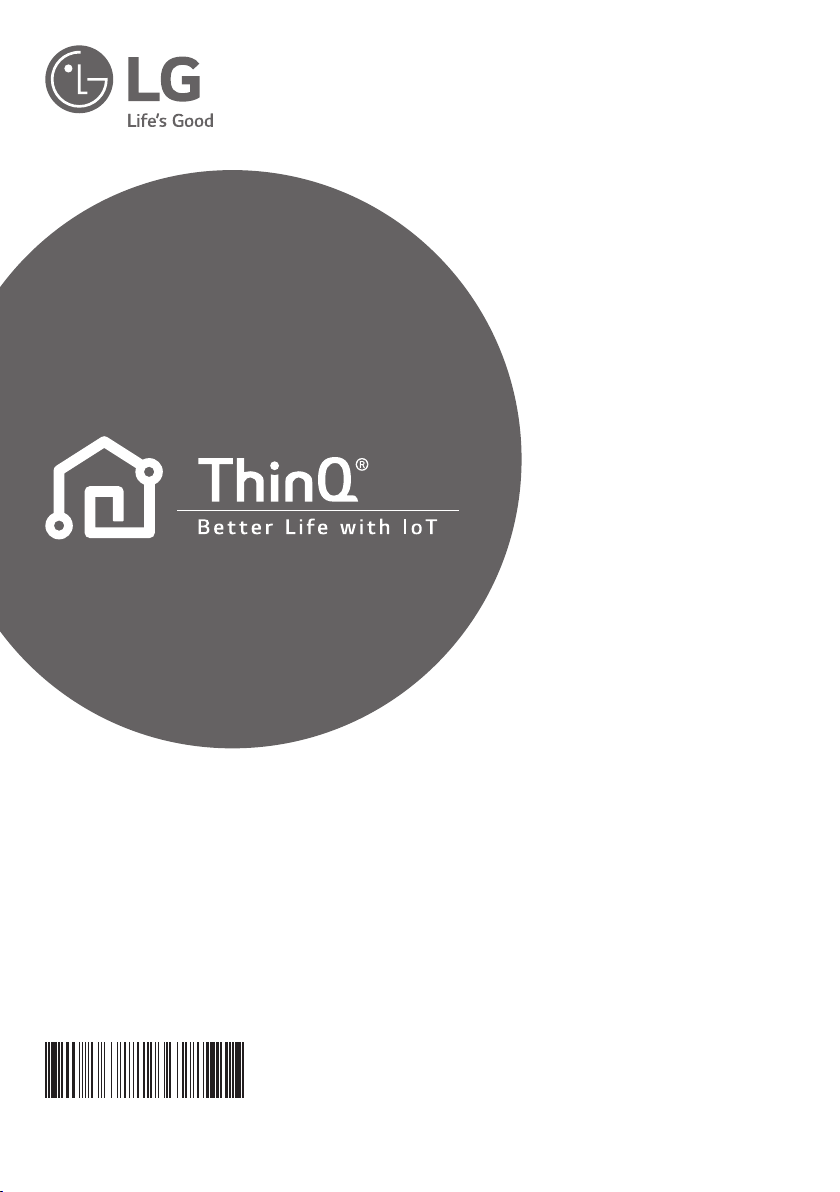
OWNER'S MANUAL
TYPE: Wi-Fi MODEM
EN ENGLISH BG БЪЛГАРСКИ CZ ČEŠTINA DA DANSK DE DEUTSCH
EL ΕΛΛΗΝΙΚΑ ES ESPAÑOL ET EESTI FI SUOMI FR FRANÇAIS
GA GAEILGE HR HRVATSKI HU MAGYAR IT ITALIANO LT LIETUVIŲ
LV LATVIEŠU MK МАКЕДОНСКИ MT MALTI NL NEDERLANDS NO NORSK
PL POLSKI PT PORTUGUÊS RO ROMÂNĂ SK SLOVENČINA SL SLOVENŠČINA
SQ SHQIP SR SRPSKI SV SVENSKA BS BOSANSKI
MFL70584701
Rev.03_081820
www.lg.com
Copyright © 2018 - 2020 LG Electronics Inc. All Rights Reserved
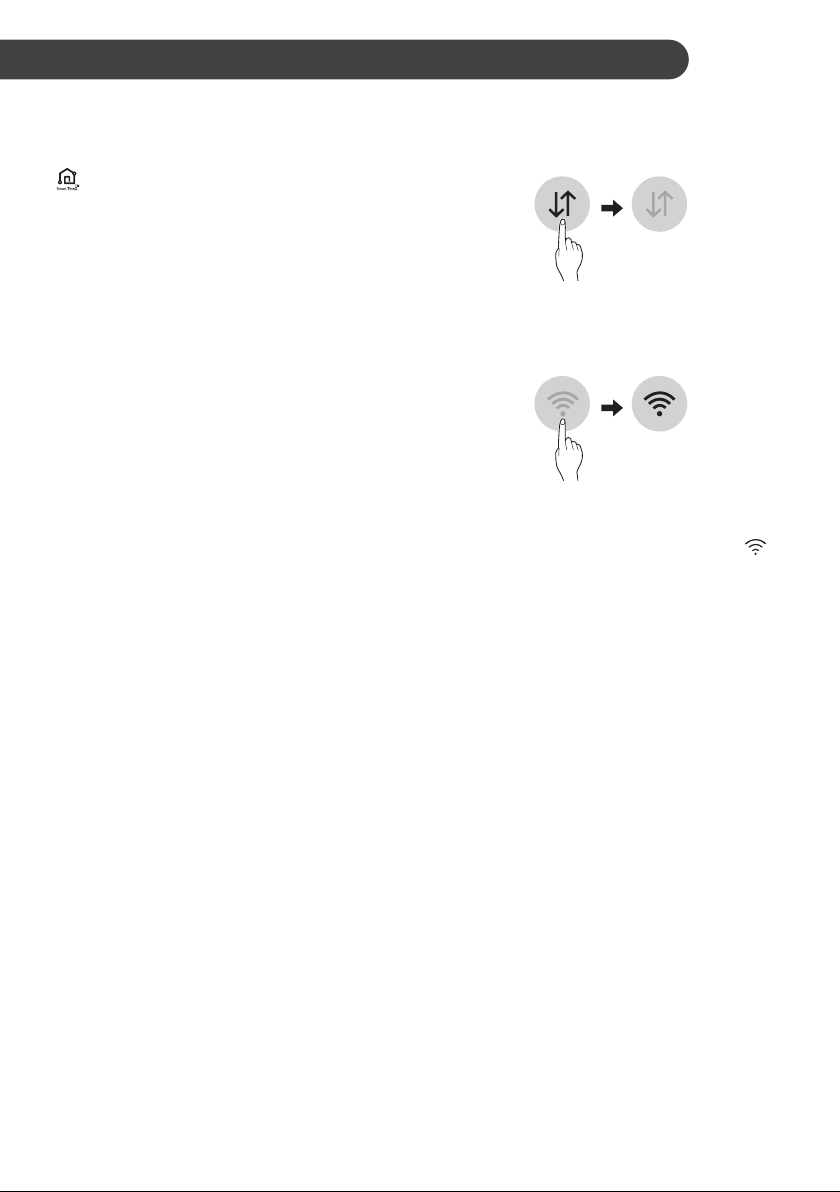
SMART FUNCTIONS
LG ThinQ Application
This feature is only available on models with the
or ThinQ
The LG ThinQ application allows you to
communicate with the appliance using a
smartphone.
LG ThinQ Application Features
Communicate with the appliance from a
smartphone using the convenient smart features.
Smart Diagnosis
• If you experience a problem while using the
appliance, this smart diagnosis feature will help
you diagnose the problem.
Settings
• Allows you to set various options on the
appliance and in the application.
NOTE
• If you change your wireless router, internet
service provider, or password, delete the
registered appliance from the LG ThinQ
application and register it again.
• The application is subject to change for
appliance improvement purposes without
notice to users.
• Functions may vary by model.
Before Using LG ThinQ
Application
Check the distance between the appliance
1
and the wireless router (Wi-Fi network).
• If the distance between the appliance and
logo.
the wireless router is too far, the signal
strength becomes weak. It may take a long
time to register or installation may fail.
EN
Turn off the Mobile data or Cellular Data on
2
your smartphone.
Connect your smartphone to the wireless
3
router.
NOTE
• To verify the Wi-Fi connection, check that
icon on the control panel is lit.
• The appliance supports 2.4 GHz Wi-Fi
networks only. To check your network
frequency, contact your Internet service
provider or refer to your wireless router manual.
• LG ThinQ is not responsible for any
network connection problems or any faults,
malfunctions, or errors caused by network
connection.
• If the appliance is having trouble connecting
to the Wi-Fi network, it may be too far from
the router. Purchase a Wi-Fi repeater (range
extender) to improve the Wi-Fi signal strength.
• The Wi-Fi connection may not connect or may
be interrupted because of the home network
environment.
• The network connection may not work properly
depending on the Internet service provider.
• The surrounding wireless environment can
make the wireless network service run slowly.
2
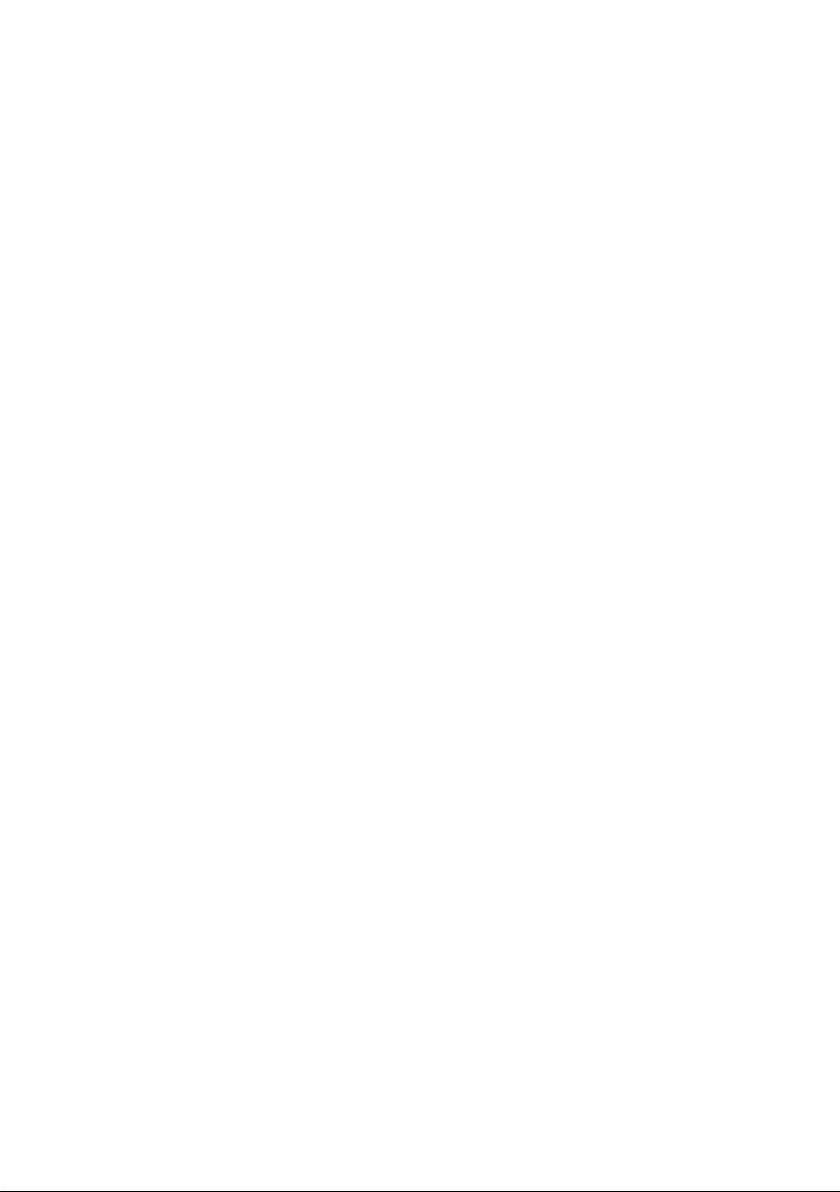
EN
• The appliance cannot be registered due to
problems with the wireless signal transmission.
Unplug the appliance and wait about a minute
before trying again.
• If the firewall on your wireless router is enabled,
disable the firewall or add an exception to it.
• The wireless network name (SSID) should be
a combination of English letters and numbers.
(Do not use special characters.)
• Smartphone user interface (UI) may vary
depending on the mobile operating system
(OS) and the manufacturer.
• If the security protocol of the router is set
to WEP, you may fail to set up the network.
Please change it to other security protocols
(WPA2 is recommended) and register the
product again.
Installing the LG ThinQ
Application
Search for the LG ThinQ application from the
Google Play Store or Apple App Store on a
smartphone. Follow instructions to download and
install the application.
Open Source Software Notice
Information
To obtain the source code under GPL, LGPL, MPL,
and other open source licenses, that is contained
in this product, please visit http://opensource.lge.
com.
In addition to the source code, all referred license
terms, warranty disclaimers and copyright notices
are available for download.
LG Electronics will also provide open source code
to you on CD-ROM for a charge covering the cost
of performing such distribution (such as the cost of
media, shipping, and handling) upon email request
to opensource@lge.com. This offer is valid for a
period of three years after our last shipment of this
product. This offer is valid to anyone in receipt of
this information.
3
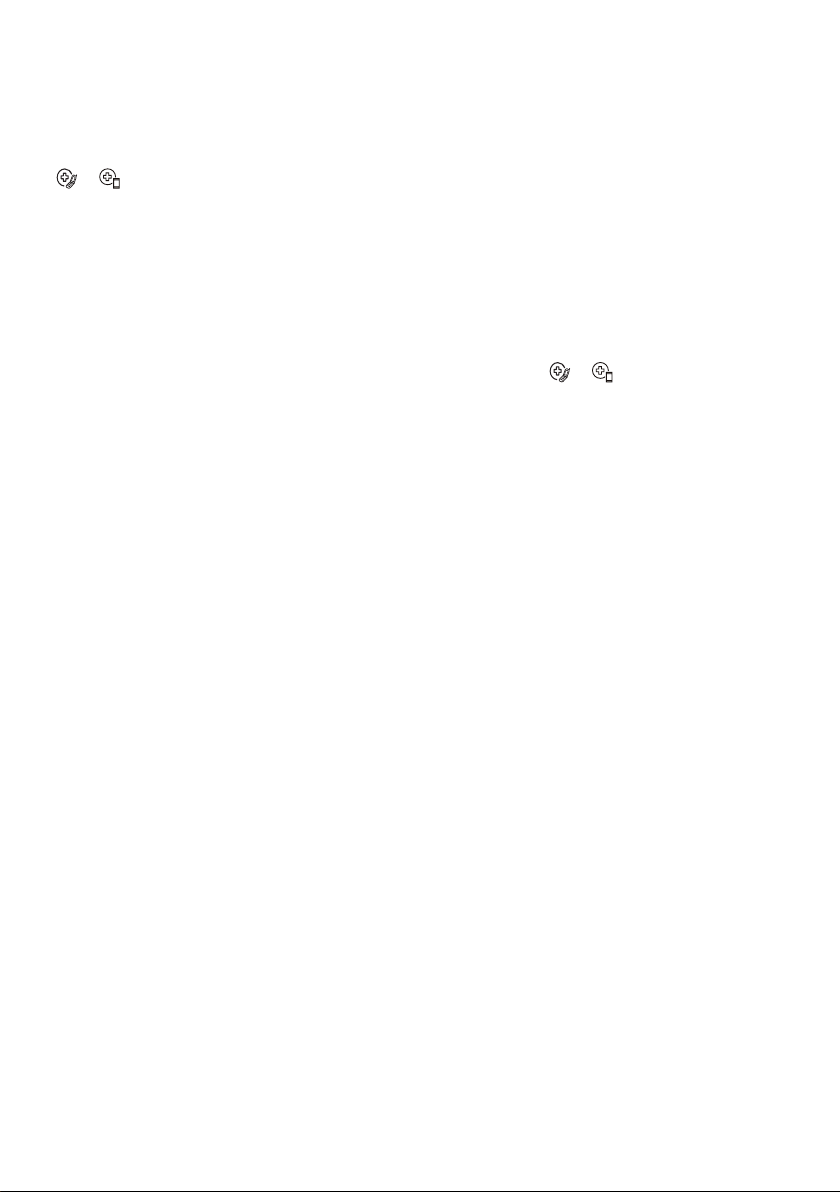
EN
Smart Diagnosis
This feature is only available on models with the
or logo.
Use this feature to help you diagnose and solve
problems with your appliance.
NOTE
• For reasons not attributable to LGE’s
negligence, the service may not operate due to
external factors such as, but not limited to, WiFi unavailability, Wi-Fi disconnection, local app
store policy, or app unavailability.
• The feature may be subject to change without
prior notice and may have a different form
depending on where you are located.
Using LG ThinQ to Diagnose
Issues
If you experience a problem with your Wi-Fi
equipped appliance, it can transmit troubleshooting
data to a smartphone using the LG ThinQ
application.
• Launch the LG ThinQ application and select
the Smart Diagnosis feature in the menu.
Follow the instructions provided in the LG
ThinQ application.
Using Audible Diagnosis to
Diagnose Issues
Follow the instructions below to use the audible
diagnosis method.
• Launch the LG ThinQ application and select
the Smart Diagnosis feature in the menu.
Follow the instructions for audible diagnosis
provided in the LG ThinQ application.
Plug the power plug in the outlet properly.
1
Place the mouthpiece of your smartphone
2
close to the or logo.
Press and hold the DIAGNOSIS [5 s] button
3
for 5 seconds or longer while holding the
smartphone mouthpiece to the logo until the
data transfer is complete.
• Keep the smartphone in place until the data
transfer has finished. Time remaining for
data transfer is displayed.
After the data transfer is complete, the
4
diagnosis will be displayed in the application.
NOTE
• For best results, do not move the phone while
the tones are being transmitted.
• Be sure to keep ambient noise to a minimum or
the phone may not correctly receive the buzzer
beeps from the indoor unit.
4
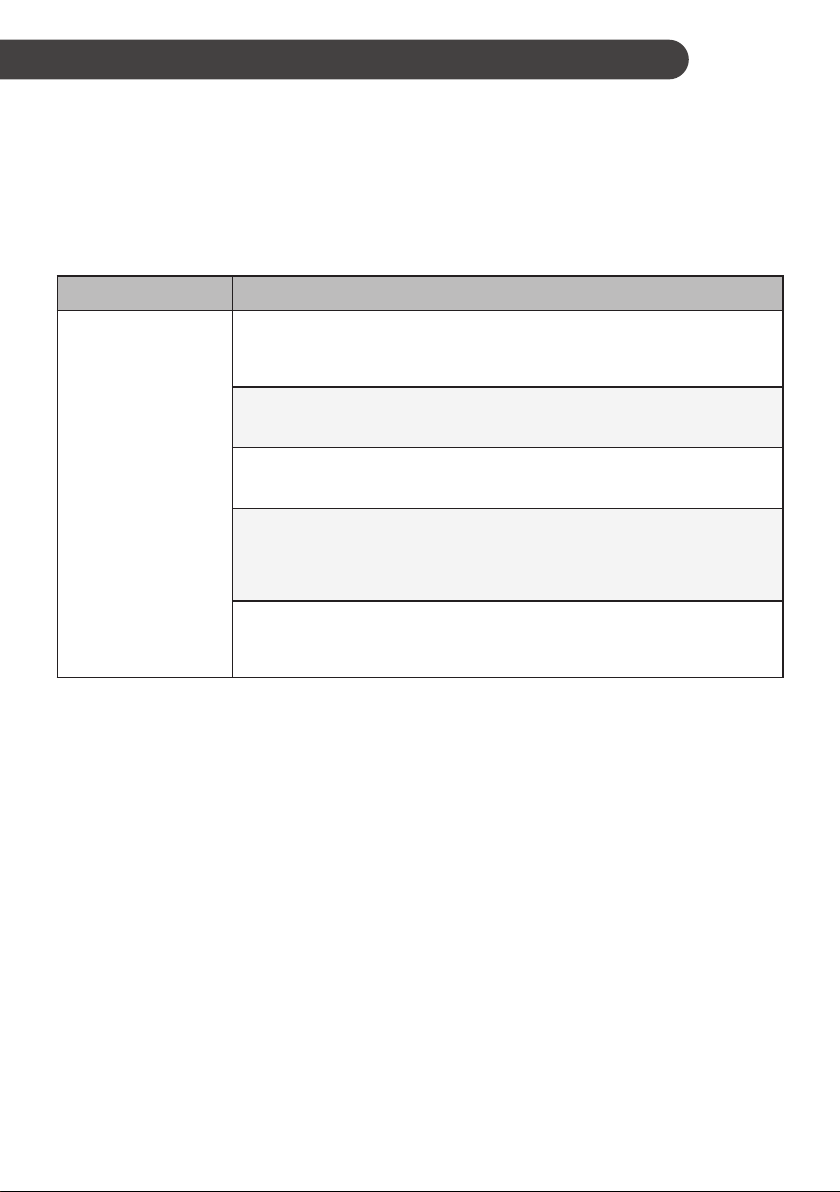
TROUBLESHOOTING
Self-diagnosis Function
This product has a built-in self-diagnosis function. If an error occurs, the lamp of the indoor unit will
blink in 2 second intervals. If this occurs, contact your local dealer or service center.
Before Calling for Service
Please check the following before you contact the service center. If the problem persists, contact
your local service center.
Symptoms Possible Causes & Solution
The password for the Wi-Fi that you are trying to connect to is
incorrect.
• Find the Wi-Fi network connected to your smartphone and remove it,
then register your appliance on LG ThinQ.
Mobile data for your smartphone is turned on.
• Turn off the Mobile data of your smartphone and register the appliance
using the Wi-Fi network.
Your home appliance
and smartphone is
not connected to the
Wi-Fi network.
The wireless network name (SSID) is set incorrectly.
• The wireless network name (SSID) should be a combination of English
letters and numbers. (Do not use special characters.)
The router frequency is not 2.4 GHz.
• Only a 2.4 GHz router frequency is supported. Set the wireless router to
2.4 GHz and connect the appliance to the wireless router. To check the
router frequency, check with your Internet service provider or the router
manufacturer.
The distance between the appliance and the router is too far.
• If the distance between the appliance and the router is too far, the signal
may be weak and the connection may not be configured correctly. Move
the location of the router so that it is closer to the appliance.
EN
NOTE
• Some functions may not be supported, depending on the model.
5
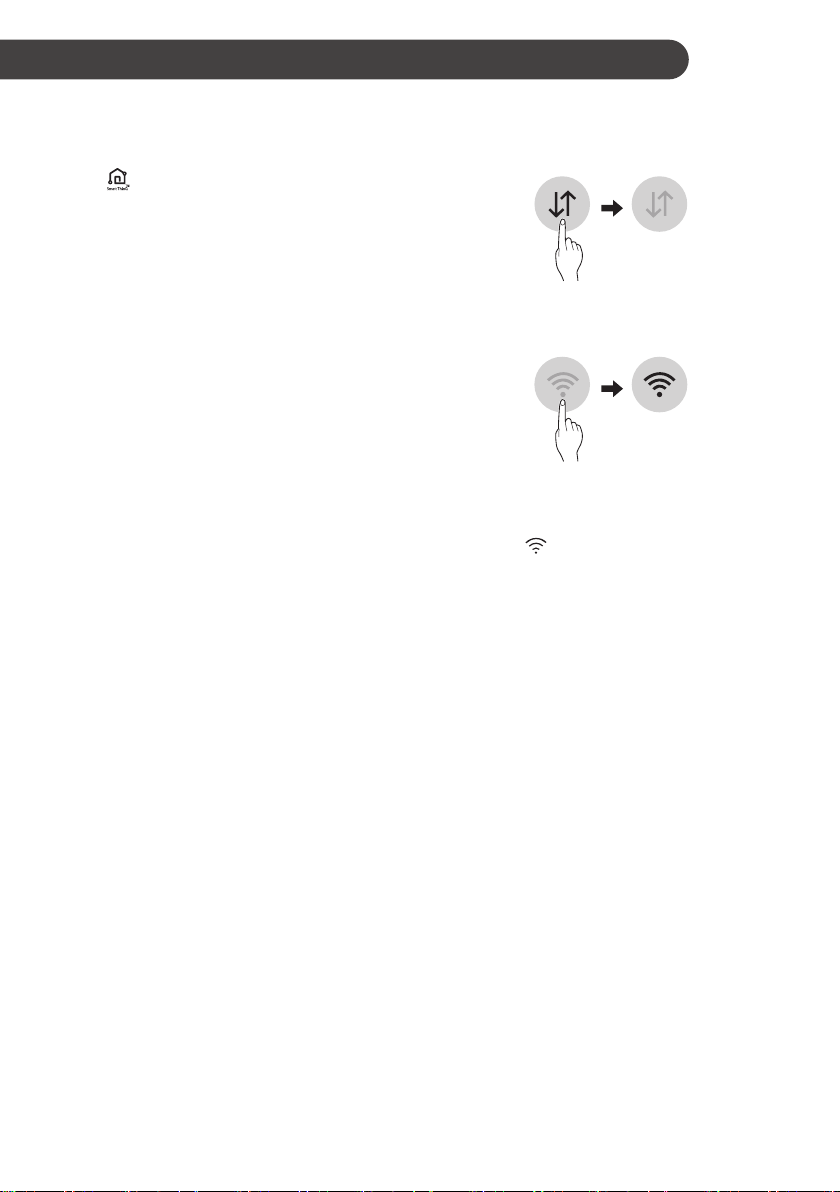
ИНТЕЛИГЕНТНИ ФУНКЦИИ
Приложение LG ThinQ
Тази характеристика е налична само в модели с
логото или
Приложението LG ThinQ Ви позволява да
комуникирате с уреда посредством смартфон.
Характеристики на
приложението на LG ThinQ
Комуникирайте с уреда от смартфон, като
използвате удобните смарт функции.
Smart Diagnosis
• Ако възникне проблем докато използвате
приложението, тази характеристика за умна
диагностика (smart diagnosis) ще ви помогне
да диагностицирате проблема.
Настройки
• Позволява Ви да задавате различни опции
на уреда и в приложението.
ЗАБЕЛЕЖКА
• Ако смените своя безжичен рутер,
доставчик на интернет или парола,
изтрийте регистрирания уред от
приложението LG ThinQ и го регистрирайте
отново.
• Приложението е предмет на промени с цел
подобряване на уреда, без предварително
уведомяване на потребителите.
• Функциите може да са различни при
различните модели.
Преди да използвате
приложението LG ThinQ
Проверете разстоянието между уреда и
1
безжичния рутер (Wi-Fi мрежа).
• Ако разстоянието между уреда и
безжичния рутер е твърде голямо,
силата на сигнала отслабва. Може да
отнеме много време за регистрация или
инсталацията да е неуспешна.
ThinQ
.
2
3
ЗАБЕЛЕЖКА
• За да проверите Wi-Fi връзката, вижте дали
• Уредът поддържа само 2,4 GHz Wi-Fi
• LG ThinQ не носи отговорност за
• Ако уредът изпитва трудности при
• Wi-Fi връзката може да не се осъществи
• Мрежовата връзка може да не работи
• Обкръжаващата безжична среда може да
BG
Изключете мобилните данни или
клетъчните данни на смартофона си.
Свържете телефона си с безжичния рутер.
иконката на контролния панел свети.
мрежи. За да проверите честотата на
мрежата си, свържете се с доставчика си на
интернет или проверете в ръководството за
експлоатация на безжичния рутер.
проблеми в свързаността или за повреди,
неизправности или грешки, причинени от
мрежовата връзка.
осъществяването на връзка с Wi-Fi
мрежата, може би е твърде далече от
рутера. Купете Wi-Fi повторител (усилвател
на обхвата), за да подобрите силата на WiFi сигнала.
или да бъде прекъсвана поради средата, в
която е домашната мрежа.
правилно поради доставчика на интернет.
причини забавяне в безжичната мрежа.
6
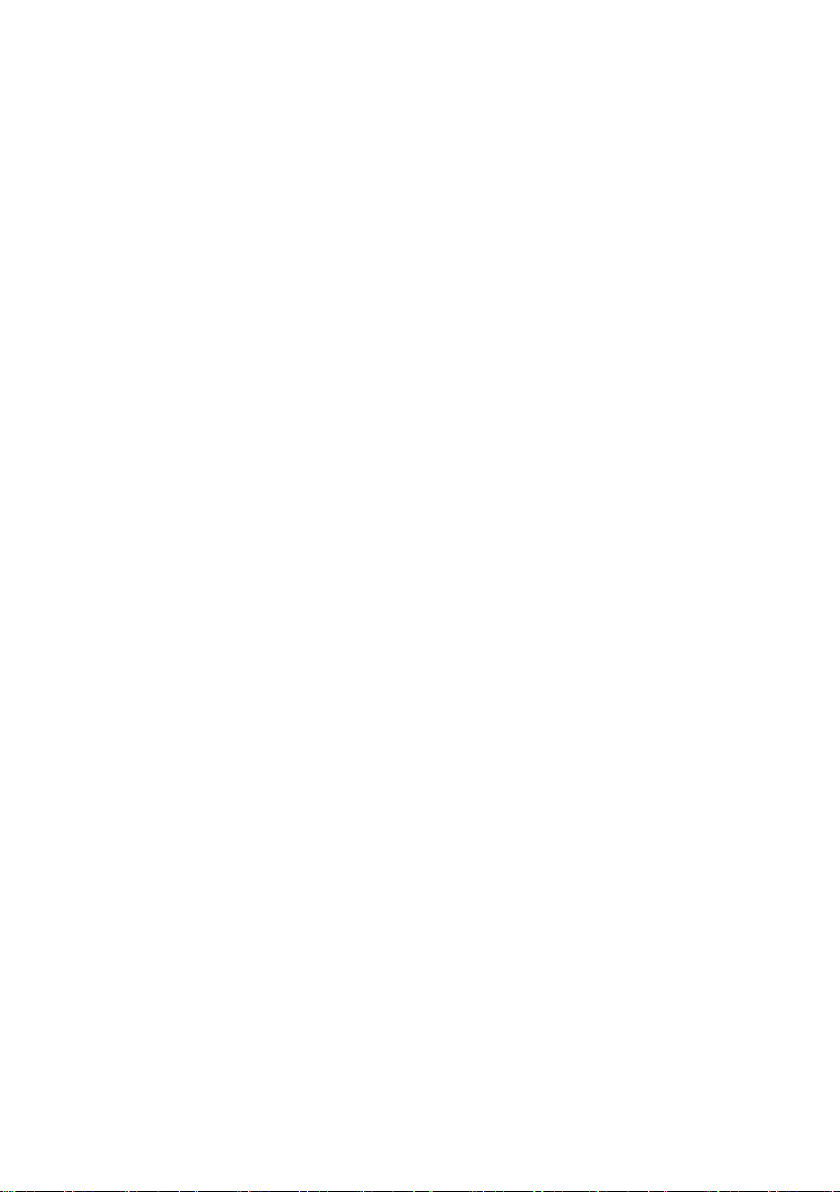
BG
• Уредът не може да бъде регистриран
поради проблеми с предаването на
безжичния сигнал. Изключете захранването
на уреда и изчакайте около една минута,
преди да пробвате отново.
• Ако защитната стена на Вашия безжичен
рутер е включена, деактивирайте я или
добавете изключение към нея.
• Името на безжичната мрежа (SSID) трябва
да бъде комбинация от цифри и английски
букви. (Не използвайте специални
символи.)
• Потребителският интерфейс (UI) на
смартфона може да е различен в
зависимост от мобилната операционна
система (OS) и производителя.
• Ако протоколът за защита на рутера е
настроен на WEP, е възможно да не можете
да настроите мрежата. Моля, променете
настройката на друг протокол за защита
(препоръчва се WPA2) и регистрирайте
продукта отново.
Инсталиране на приложението
LG ThinQ
Потърсете приложението LG ThinQ от Google
Play Store или Apple App Store на вашия
смартфон. Следвайте инструкциите, за да
изтеглите и инсталирате приложението.
Информация за софтуер с
отворен код
За да получите изходния код съгласно GPL,
LGPL, MPL и други лицензи с отворен код,
съдържащи се в този продукт, посетете уеб
сайта http://opensource.lge.com.
В допълнение към изходния код можете да
изтеглите и всички споменати лицензионни
условия, откази от гаранции и известия във
връзка с авторски права.
LG Electronics също ще Ви предостави отворен
изходен код на CD-ROM срещу заплащане,
покриващо разходите за извършване на
такава дистрибуция (като например цената на
носителите, разходите по транспорта), след
като получи поръчка за това по имейл на адрес:
opensource@lge.com. Тази оферта е валидна
за период от три години след последната
ни доставка на този продукт. Тази оферта е
валидна за всеки, получил тази информация.
7
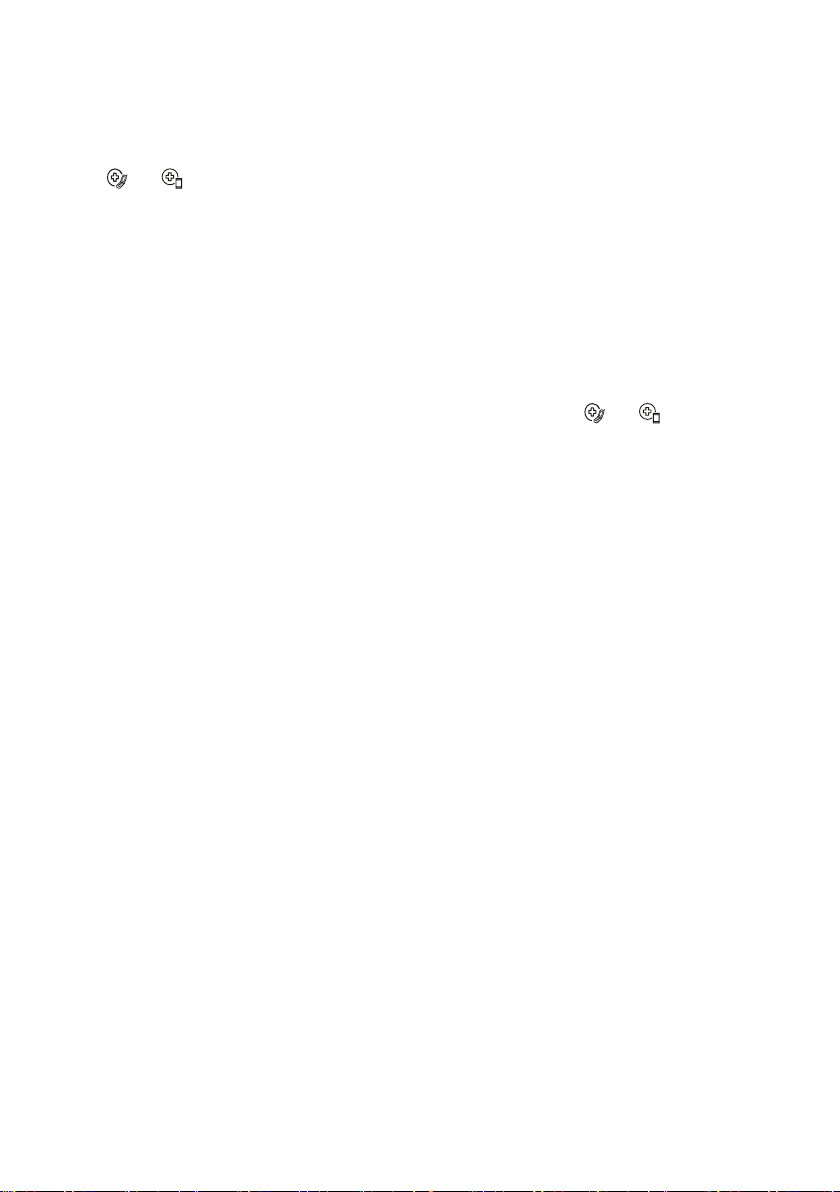
BG
Smart Diagnosis
Тази характеристика е налична само в модели с
логото или .
Използвайте тази функция, за да
диагностицирате и разрешите проблеми с
вашия уред.
ЗАБЕЛЕЖКА
• По причини, които не се дължат на пропуски
на LGE, услугата може да не е активна
поради външни фактори, като например, но
не само, неналичност на Wi-Fi, прекъсната
връзка с Wi-Fi, местна политика на app
store, или неналичност на приложението.
• Характеристиката може да подлежи на
промяна без предварително уведомление и
може да има различна форма в зависимост
от местонахождението ви.
Използване на LG ThinQ за
диагностициране на проблеми
Ако възникне проблем с вашия снабден с Wi-Fi
уред, той може да предаде данни за откриване
и отстраняване на проблема към смартфон
посредством приложението LG ThinQ.
• Стартирайте приложението LG ThinQ
и изберете характеристиката Smart
Diagnosis в менюто. Следвайте
инструкциите, предоставени в
приложението LG ThinQ.
Използване на Audible
Diagnosis за диагностициране
на проблеми
Следвайте инструкциите по-долу, за да
използвате метода на слухова диагноза.
• Стартирайте приложението LG ThinQ
и изберете характеристиката Smart
Diagnosis в менюто. Следвайте
инструкциите за звукова диагностика,
предоставени в приложението LG ThinQ.
Включете щепсела в контакта.
1
Поставете мундщука на смартфона си
2
близо до логото или .
Натиснете и задръжте бутона DIAGNOSIS
3
[5 s] за 5 секунди или по-дълго, като
същевременно държите мундщука на
смартфона си към логото, докато завърши
предаването на данни.
• Дръжте смартфона по този начин, докато
не приключи предаването на данни.
Дисплеят показва оставащото време за
предаването на данни.
След като завърши предаването на
4
данните, диагнозата ще се покаже в
приложението.
ЗАБЕЛЕЖКА
• За най-добри резултати не движете
телефона, докато тоновете се предадат.
• Уверете се, че околният шум е сведен
до минимум, за да може телефонът
безпроблемно да получи звуковите сигнали
от вътрешното тяло.
8
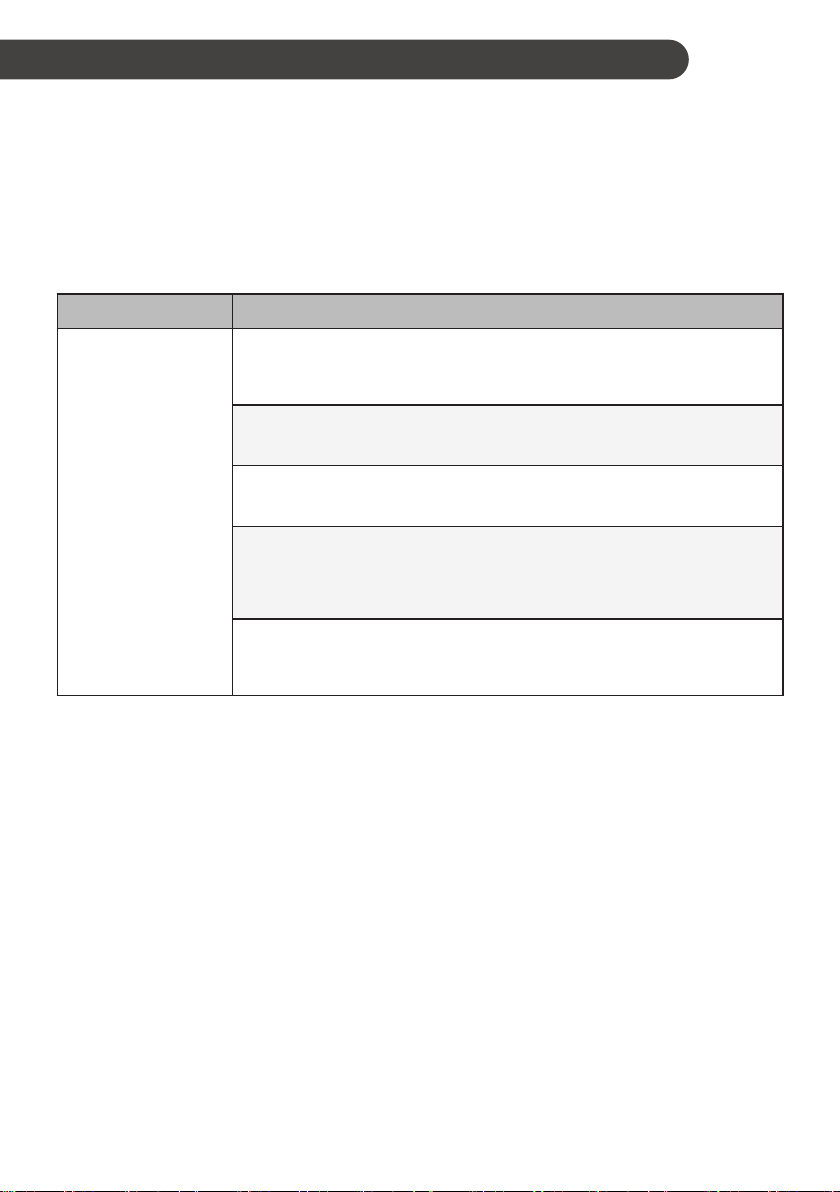
ОТСТРАНЯВАНЕ НА НЕИЗПРАВНОСТИ
BG
Функция за самодиагностика
Този продукт има вградена функция за самодиагностика. Ако възникне грешка, лампата на
вътрешното тяло ще започне да мига с интервал от 2 секунди. Ако това се случи, свържете се
с местния дистрибутор или сервизен център.
Преди да се обадите на сервизния център
Проверете следното, преди да се свържете с сервизния център. Ако проблемът продължава,
обърнете се към вашия местен сервизния център.
Симптоми Възможни причини и решение
Паролата за Wi-Fi мрежата, към която се опитвате да се свържете,
е неправилна.
• Открийте Wi-Fi мрежата, свързана към Вашия смартфон, и я
премахнете, след което регистрирайте уреда в LG ThinQ.
Мобилните данни на Вашия смартфон са включени.
• Изключете Мобилните данни на Вашия смартфон и регистрирайте
уреда, използвайки Wi-Fi мрежата.
Вашият домашен
уред и смартфон не
са свързани към
Wi-Fi мрежа.
Името на безжичната мрежа (SSID) е неправилно зададено.
• Името на безжичната мрежа (SSID) трябва да бъде комбинация от
цифри и английски букви. (Не използвайте специални символи.)
Честотата на рутера не е 2,4 GHz.
• Поддържа се само честота на рутер 2,4 GHz. Настройте безжичния
рутер на 2,4 GHz и свържете уреда към него. За да проверите
честотата на рутера, свържете се с Вашия доставчик на интернет
услуги или с производителя на рутера.
Разстоянието между уреда и рутера е твърде голямо.
• Ако разстоянието между уреда и рутера е твърде голямо, сигналът
може да е слаб и връзката може да не бъде правилно
конфигурирана. Преместете рутера по-близо до уреда.
ЗАБЕЛЕЖКА
• Някои функции може да не се поддържат в зависимост от модела.
9
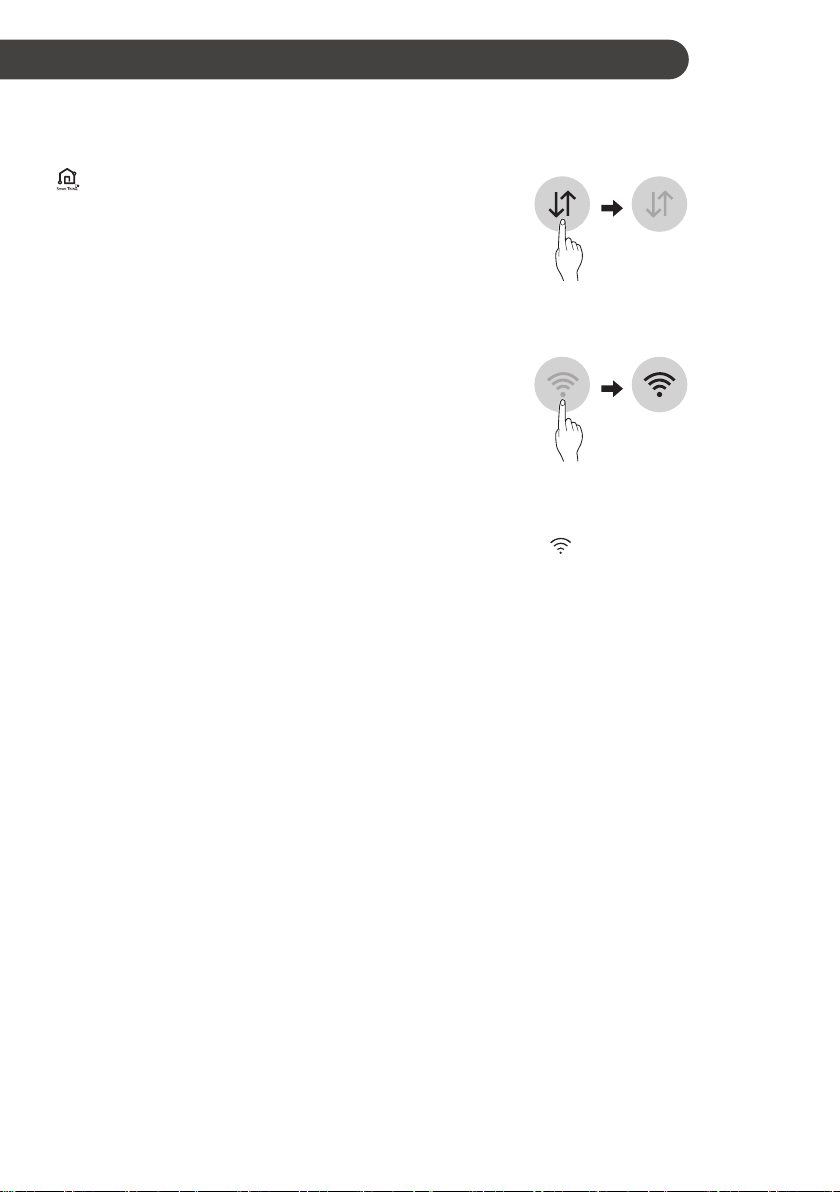
INTELIGENTNÍ FUNKCE
Aplikace LG ThinQ
Tato funkce je k dispozici pouze u modelu s logem
nebo
ThinQ
.
Aplikace LG ThinQ vám umožňuje komunikovat
se spotřebičem pomocí smartphonu.
Funkce aplikace LG ThinQ
Se spotřebičem komunikujte pomocí smart phonu
a použijte příslušné chytré funkce.
Smart Diagnosis (Inteligentní
diagnostika)
• Pokud se při používání spotřebiče setkáte s
problémem, funkce inteligentní diagnostiky vám
pomůže diagnostikovat problém.
Vypněte Mobilní data nebo Data telefonu ve
2
vašem chytrém telefonu.
Připojte smartphone k bezdrátovému routeru.
3
CZ
Nastavení
• Slouží k nastavení různých možností v přístroji
a aplikaci.
POZNÁMKA
• Pokud změníte svůj bezdrátový router,
poskytovatele internetových služeb nebo heslo,
smažte registrovaný spotřebič z aplikace LG
ThinQ a registrujte ho znova.
• Aplikace podléhá změnám za účelem zlepšení
jejích funkcí bez předchozího upozornění pro
uživatele.
• Funkce se mohou lišit v závislosti na modelu.
Před použitím aplikace LG ThinQ
Zkontrolujte vzdálenost mezi zařízením a WiFi
1
routerem (WiFi síť).
• Pokud jsou přístroj a bezdrátový router
od sebe příliš daleko, síla signálu slábne.
Registrace může trvat dlouho nebo může
selhat instalace.
POZNÁMKA
• Chcete-li ověřit připojení Wi-Fi, zkontrolujte,
zda je ikonka na ovládacím panelu
rozsvícená.
• Zařízení podporuje pouze WiFi sítě o frekvenci
2,4 GHz. Pokud si chcete ověřit frekvenci své
sítě, kontaktujte poskytovatele internetových
služeb nebo nahlédněte do návodu k vašemu
WiFi routeru.
• Aplikace LG ThinQ není odpovědná za žádné
potíže se síťovým připojením ani za případné
poruchy, závady nebo chyby způsobené
síťovým připojením.
• Pokud má přístroj potíže s připojením k síti
Wi-Fi, může být příliš daleko od routeru. Sílu
signálu Wi-Fi zlepšíte zakoupením Wi-Fi
extenderu (prodlužovače dosahu).
• Připojení Wi-Fi nemusí fungovat nebo může být
přerušeno z důvodu prostředí domácí sítě.
• Síťové připojení nemusí fungovat správně
v závislosti na poskytovateli internetových
služeb.
• Okolní bezdrátové prostředí může zpomalit
služby bezdrátové sítě.
10
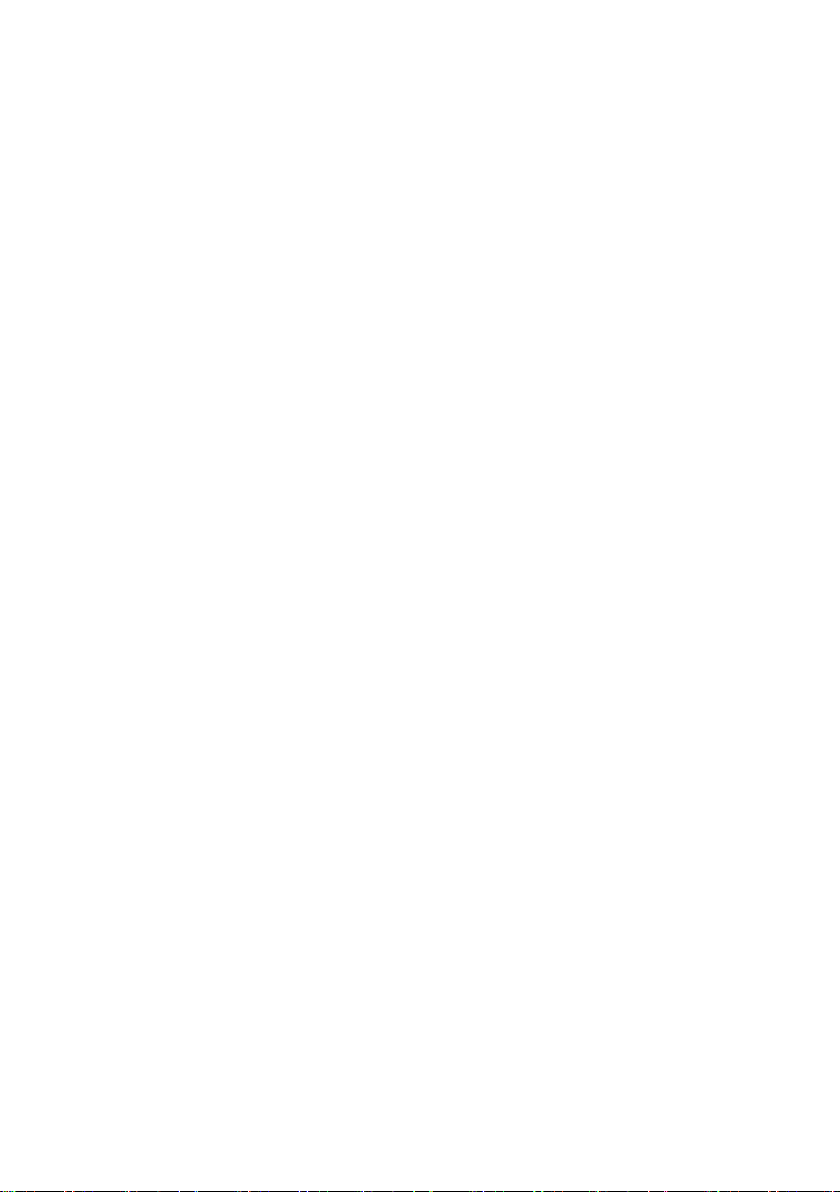
CZ
• Přístroj nemusí být zaregistrován v důsledku
problémů s přenosem bezdrátového signálu.
Odpojte přístroj ze sítě, počkejte asi minutu a
zkuste to znovu.
• Pokud je na vašem bezdrátovém routeru
povolena firewall brána, zakažte ji nebo
přidejte výjimku.
• Název bezdrátové sítě (SSID) musí být
kombinace anglických písmen a čísel
(nepoužívejte speciální znaky).
• Uživatelské rozhraní (UI) smartphonu se může
lišit v závislosti na operačním systému (OS) a
výrobci.
• Je-li bezpečnostní protokol routeru nastaven
na hodnotu WEP, nemusí se vám podařit
nastavit síť. Změňte ho na jiné bezpečnostní
protokoly (doporučujeme WPA 2) a znovu
výrobek zaregistrujte.
Instalování aplikace LG ThinQ
Na chytrém telefonu přejděte do obchodu Google
Play Store & Apple App Store a vyhledejte aplikaci
LG ThinQ. Podle pokynů si aplikaci stáhněte a
nainstalujte.
Informační upozornění k softwaru
s otevřeným zdrojovým kódem
Chcete-li získat zdrojový kód na základě licence
GPL, LGPL, MPL a dalších licencí k softwaru
s otevřeným zdrojovým kódem, který tento
výrobek obsahuje, navštivte webový server http://
opensource.lge.com.
Kromě zdrojového kódu si lze stáhnout všechny
zmiňované licenční podmínky, vyloučení záruky a
upozornění na autorská práva.
Společnost LG Electronics vám také poskytne
otevřený zdrojový kód na disku CD-ROM za
poplatek pokrývající náklady na distribuci (např.
cenu média, poplatky za dopravu a manipulaci),
a to na základě žádosti zaslané e-mailem na
adresu opensource@lge.com. Tato nabídka platí
po dobu tří let od posledního odeslání produktu.
Tato nabídka platí pro každého, kdo obdrží tuto
informaci.
11
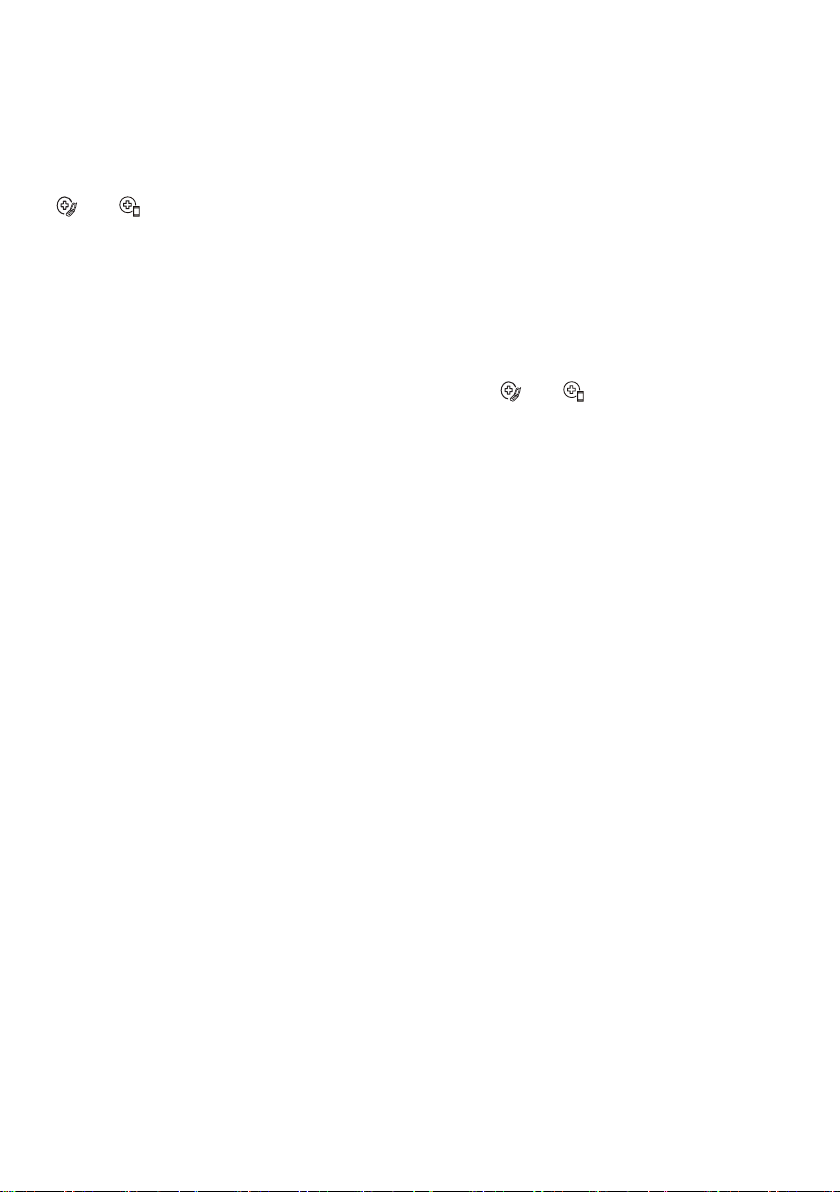
CZ
Smart Diagnosis
(Inteligentní diagnostika)
Tato funkce je k dispozici pouze u modelů s logem
nebo .
Pomocí této funkce můžete diagnostikovat a
vyřešit problémy se svým spotřebičem.
POZNÁMKA
• Z důvodů, které nelze přičíst nedbalosti
společnosti LGE, služba nemusí fungovat
příčinou vnějších faktorů, jako je například, ale
nikoliv výhradně, nedostupnost Wi-Fi, odpojení
Wi-Fi, zásady místního obchodu s aplikacemi
nebo nedostupnost aplikace.
• Funkce může být změněna bez předchozího
upozornění a může mít jinou podobu v
závislosti na tom, kde se nacházíte.
Použití LG ThinQ k diagnostice
problémů
Pokud se u spotřebiče vybaveného Wi-Fi vyskytne
problém, mohou se pomocí aplikace LG ThinQ
přenést údaje potřebné k řešení problému do
smartphonu.
• Spusťte aplikaci LG ThinQ a v nabídce vyberte
funkci Smart Diagnosis. Postupujte podle
pokynů v aplikaci LG ThinQ.
Použití zvukové diagnostiky k
diagnostice problémů
Chcete-li použít zvukovou diagnostiku, postupujte
podle pokynů uvedených níže.
• Spusťte aplikaci LG ThinQ a v nabídce vyberte
funkci Smart Diagnosis. Postupujte podle
pokynů pro zvukovou diagnostiku uvedených v
aplikaci LG ThinQ.
Zastrčte elektrickou zástrčku správně do
1
zásuvky.
Umístěte náustek smartphonu do blízkosti
2
loga nebo .
Stiskněte a podržte tlačítko DIAGNOSIS [5
3
s] po dobu 5 sekund nebo déle a náustek
smartphonu mezitím držte u loga, dokud není
přenos dat dokončen.
• Držte smartphone na místě, dokud přenos
dat neskončí. Zbývající čas pro přenos dat
je zobrazen.
Po dokončení přenosu údajů se v aplikaci
4
zobrazí diagnóza.
POZNÁMKA
• Pro dosažení nejlepších výsledků nehýbejte s
telefonem, dokud je přenos tónů aktivní.
• Ujistěte se, že je okolní hluk minimalizován,
jinak telefon nepřijme zvuky pípnutí z
interiérové jednotky správně.
12
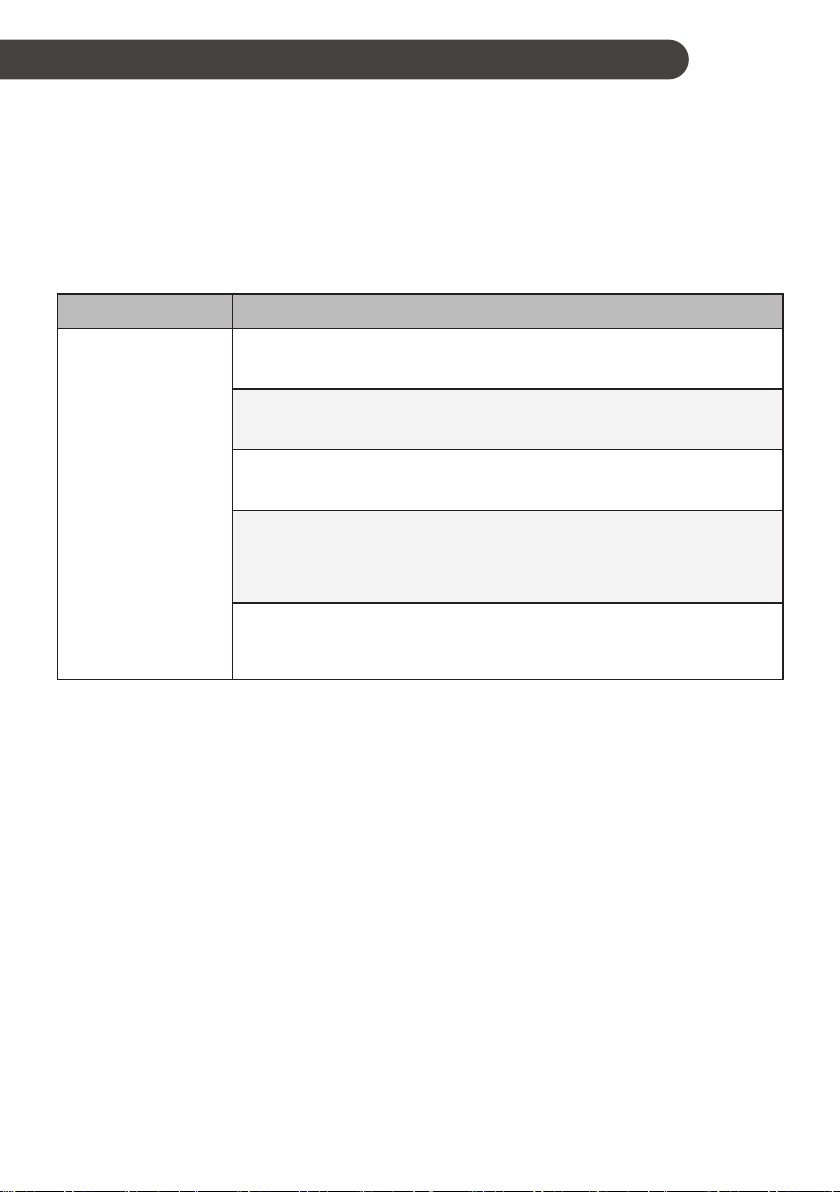
ODSTRAŇOVÁNÍ ZÁVAD
Funkce sebediagnostiky
Tento výrobek má vestavěnou funkci sebediagnostiky. Pokud dojde k chybě, kontrolka interiérové
jednotky bude blikat v intervalu 2 sekund. Pokud k tomu dojde, obraťte se na vašeho místního
prodejce nebo servisní středisko.
Než zavoláte do servisu
Než zavoláte do servisu, zkontrolujte následující položky. Pokud problém přetrvává, obraťte se na
vaše místní servisní středisko.
Příznaky Možné příčiny a řešení
Nesprávné heslo k síti Wi-Fi, ke které se pokoušíte připojit.
• Najděte síť Wi-Fi připojenou k vašemu smartphonu a odeberte ji. Poté
zaregistrujte své zařízení v aplikaci LG ThinQ.
Mobilní data vašeho smartphonu jsou zapnuta.
• Vypněte ve svém smartphonu Mobilní data a zaregistrujte přístroj
pomocí sítě Wi-Fi.
Váš domácí
spotřebič a
smartphone není
připojen k síti Wi-Fi.
Název bezdrátové sítě (SSID) je nesprávně nastaven.
• Název bezdrátové sítě (SSID) musí být kombinace anglických písmen a
čísel (nepoužívejte speciální znaky).
Frekvence routeru není 2,4 GHz.
• Je podporována pouze frekvence routeru 2,4 GHz. Nastavte bezdrátový
router na 2,4 GHz a připojte přístroj k bezdrátovému routeru. Zkontrolujte
frekvenci routeru, ověřte ji u svého poskytovatele internetových služeb
nebo u výrobce routeru.
Přístroj a bezdrátový router jsou od sebe příliš daleko.
• Pokud jsou přístroj a bezdrátový router od sebe příliš daleko, signál
může být slabý a připojení nemusí být správně nastaveno. Přemístěte
router tak, aby byl blíže k přístroji.
CZ
POZNÁMKA
• Některé funkce nemusejí být k dispozici v závislosti na modelu.
13
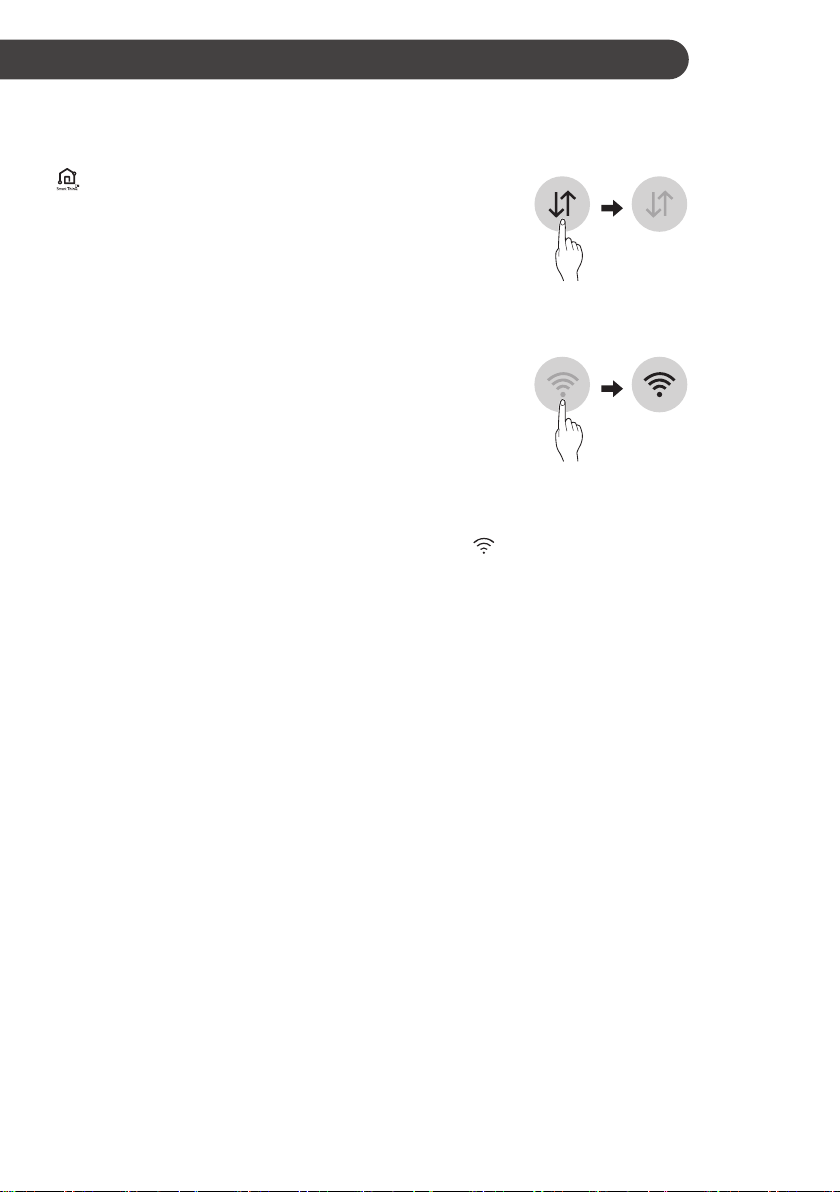
SMARTE FUNKTIONER
LG ThinQ-app
Funktionen er kun tilgængelig på modeller med
eller
ThinQ
logo.
LG ThinQ-applikationen giver dig mulighed for
at kommunikere med apparatet ved hjælp af en
smartphone.
LG ThinQ applikations funktioner
Kommuniker med apparatet fra en Smartphone
ved hjælp af de praktiske smartfunktioner.
Smart Diagnosis
• Hvis du oplever et problem, mens du bruger
apparatet, hjælper denne smart diagnosefunktion dig med at diagnosticere problemet.
Slå Mobildata eller Netværksdata fra på din
2
smartphone.
Slut smartphonen til en trådløs router.
3
DA
Indstillinger
• Gør det muligt at indstille forskellige muligheder
på apparatet og i appen.
BEMÆRK
• Hvis du vil skifte din trådløse router, udbyder
af internettjeneste eller adgangskode, skal du
slette det registrerede apparat i applikationen
LG ThinQ og registrere det igen.
• Appen kan ændres med henblik på forbedring
af apparatet uden varsel til brugerne.
• Funktioner kan variere fra model til model.
Inden brug af LG ThinQapplikation
Kontrollér afstanden mellem apparatet og den
1
trådløse router (Wi-Fi-netværk).
• Hvis afstanden mellem apparatet og
den trådløse router er for stor, bliver
signalstyrken svag. Det kan tage lang tid
at registrere, eller installationen udføres
muligvis ikke.
BEMÆRK
• For at verificere Wi-Fi-forbindelsen, kontrollér
at ikonet på kontrolpanelet lyser.
• Apparatet understøtter kun Wi-Fi-netværk
på 2,4 GHz. Kontrollér netværksfrekvensen,
kontakt din internetudbyder, eller se
vejledningen til din trådløse router.
• LG ThinQ er ikke ansvarlig for eventuelle
problemer med netværksforbindelsen eller
eventuelle fejl, funktionsfejl eller fejl forårsaget
af netværksforbindelse.
• Hvis apparatet har svært ved at koble sig
på Wi-Fi-netværket, er det muligvis placeret
for langt væk fra routeren. Køb en Wi-Fiforstærker for at forbedre Wi-Fi-signalets
styrke.
• Wi-Fi-forbindelsen kan muligvis ikke oprette
forbindelse, eller den bliver afbrudt grundet
hjemmenetværksmiljøet.
• Netværksforbindelsen fungerer muligvis
ikke korrekt afhængigt af udbyderen af
internettjeneste.
• Det omgivende, trådløse miljø kan få den
trådløse netværkstjeneste til at køre langsomt.
14
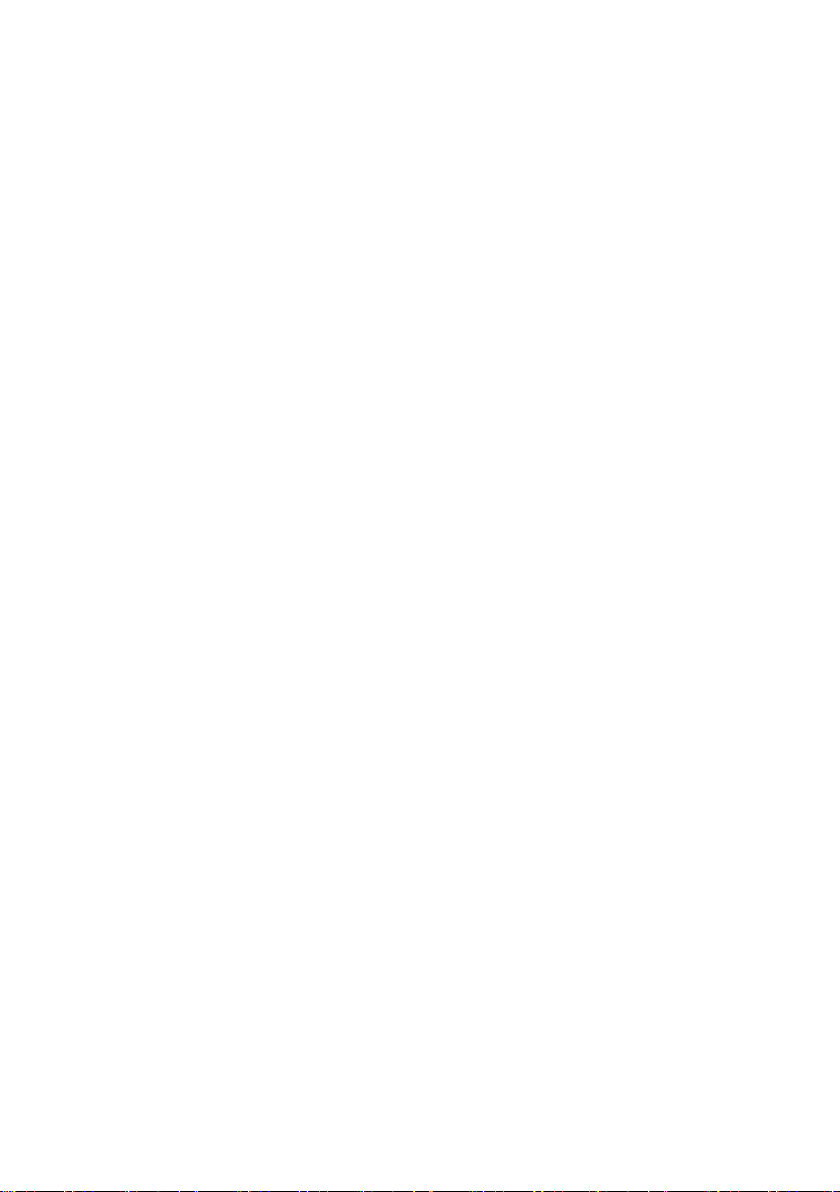
DA
• Apparatet kan ikke registreres på grund af
problemer med transmissionen af det trådløse
signal. Træk stikket ud af apparatet, og vent i ét
minut, før du prøver igen.
• Hvis firewallen på den trådløse router er
aktiveret, skal den deaktiveres, eller du skal
føje en undtagelse til den.
• Navnet på det trådløse netværk (SSID) skal
være en kombination af latinske bogstaver og
tal. (Brug ikke specialtegn).
• Smartphonens brugergrænseflade (UI) kan
variere alt efter mobiloperativsystemet (OS) og
producenten.
• Hvis routerens sikkerhedsprotokol indstilles til
WEP, kan netværket muligvis ikke konfigureres.
Skift den til en anden sikkerhedsprotokol
(WPA2 anbefales), og registrér produktet igen.
Installation af LG ThinQapplikation
Søg efter LG ThinQ-appen fra Google Play
Store & Apple App Store på en smartphone. Følg
anvisningerne for at downloade og installere
appen.
Oplysninger om Open Sourcesoftwaremeddelelse
Du kan hente kildekoden til GPL, LGPL, MPL og
andre open source-licenser, der findes i dette
produkt, på http://opensource.lge.com.
Ud over kildekoden er det muligt at hente
alle licensbetingelser, garantifraskrivelser og
meddelelser om ophavsret.
LG Electronics vil ligeledes tilbyde dig den åbne
kildekode på en CD-ROM imod et gebyr, der
dækker omkostningerne ved at udføre sådan
en distribution (som f.eks. udgifter til medier,
forsendelse og ekspedition). Send en forespørsel
til opensource@lge.com. Dette tilbud gælder i en
periode på tre år efter vores sidste forsendelse af
dette produkt. Dette tilbud gælder for alle, der har
modtaget disse oplysninger.
15
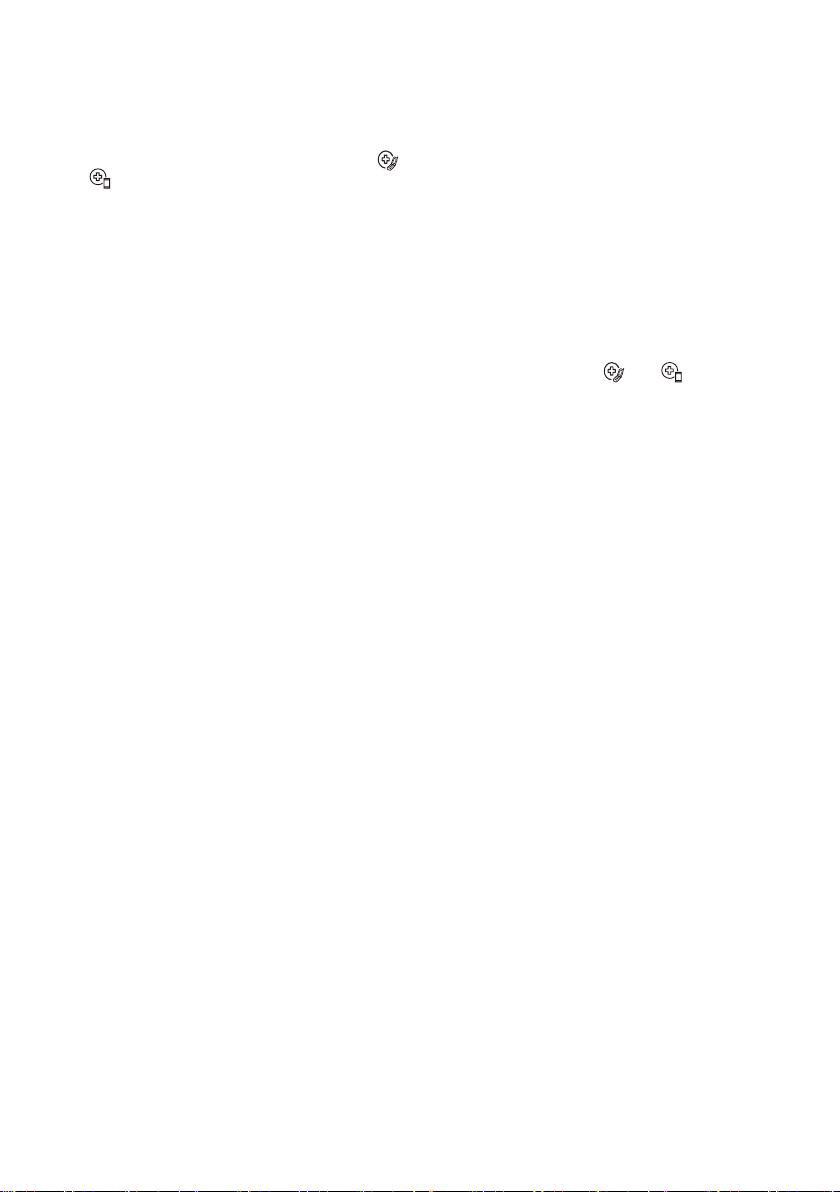
DA
Smart Diagnosis
Funktionen er kun tilgængelig på modeller med
eller logo.
Brug denne funktion til at hjælpe dig med at
diagnosticere og løse problemer med apparatet.
BEMÆRK
• Af grunde, der ikke kan henføres til LGE's
uagtsomhed, fungerer tjenesten muligvis
ikke på grund af eksterne faktorer som, men
ikke begrænset til, utilgængelighed eller
afbrydelse af Wi-Fi, lokal app-butikspolitik eller
utilgængelighed af appen.
• Funktionen kan ændres uden forudgående
varsel og kan have en anden form afhængigt af
hvor du befinder dig.
Brug af LG ThinQ til at
diagnosticere problemer
Hvis du oplever et problem med dit Wi-Fi-udstyr,
kan det overføre fejlfindingsdata til en smartphone
ved hjælp af LG ThinQ-applikationen.
• Start LG ThinQ-applikationen, og vælg
funktionen Smart Diagnosis i menuen. Følg
instruktionerne i LG ThinQ-applikationen.
Brug af lyddiagnosen til at
diagnosticere problemer
Følg instruktionerne nedenfor for at anvende den
hørbare diagnosemetode.
• Start LG ThinQ-applikationen, og vælg
funktionen Smart Diagnosis i menuen. Følg
instruktionerne for lyddiagnosen i LG ThinQapplikationen.
Sæt produktets stik helt ind i stikkontakten.
1
Placer mundstykket på din smartphone i
2
nærheden af logoet eller .
Tryk og hold knappen DIAGNOSIS [5 s] i 5
3
sekunder eller længere, mens smartphonens
mundstykke holdes op til logoet, indtil
dataoverførslen er udført.
• Hold smartphonen på plads, indtil
dataoverførslen er færdig. Displayet viser
den resterende tid for dataoverførsel.
Når dataoverførslen er afsluttet, vises
4
diagnosen i applikationen.
BEMÆRK
• For at opnå det bedste resultat må telefonen
ikke flyttes, mens tonerne sendes.
• Sørg for at minimere omgivende støj, ellers kan
telefonen muligvis ikke modtage summe-bip
korrekt fra indendørsenheden.
16
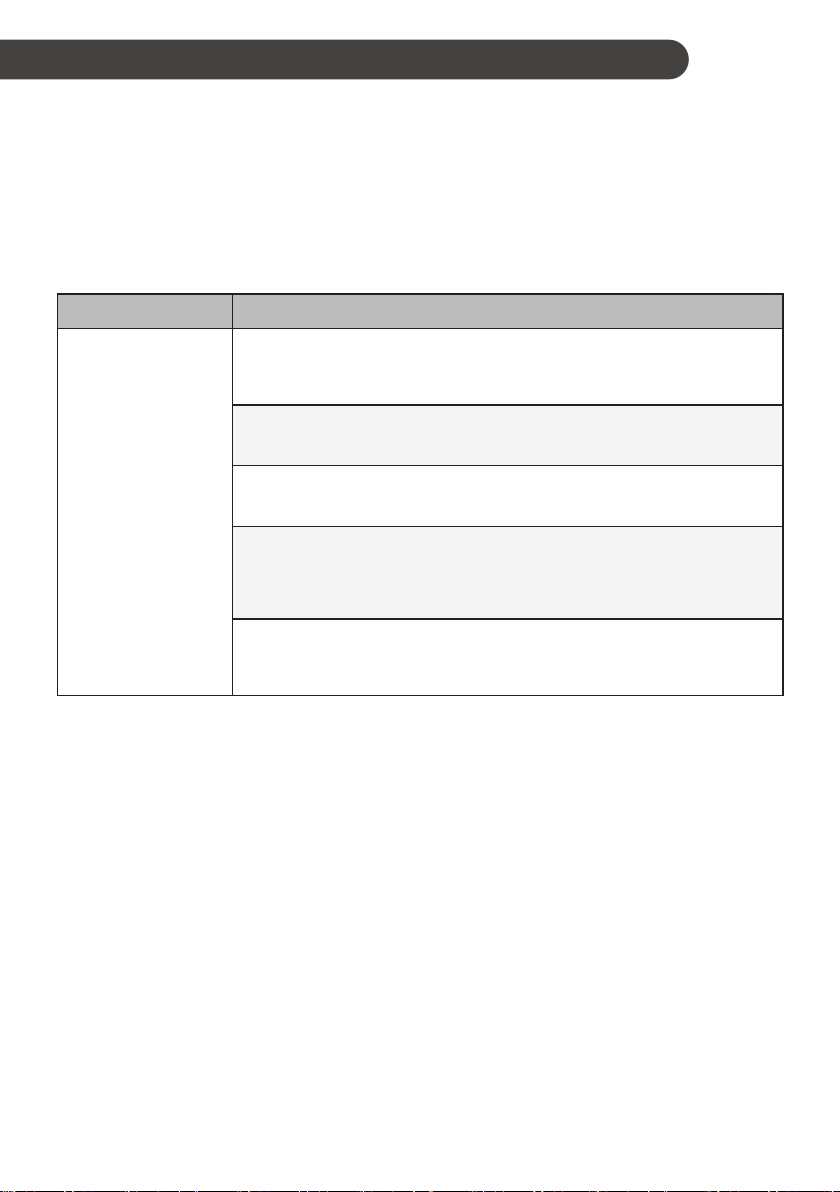
FEJLFINDING
Selvdiagnosefunktion
Dette produkt har en indbygget selvdiagnosefunktion. Hvis der opstår en fejl, blinker lampen på
indendørsenheden med intervaller på 2 sekunder. Hvis det sker, skal der tages kontakt til den lokal
forhandler eller servicecenter.
Før du tilkalder service
Tjek følgende inden kontakt til servicecenteret. Hvis problemet fortsætter, skal der tages kontakt til
det lokale servicecenter.
Symptomer Mulige årsager og løsninger
Adgangskoden til wi-fi-netværket, som du prøver at oprette
forbindelse til, er forkert.
• Find wi-fi-netværket, der er forbundet til din smartphone, og fjern det, og
registrer derefter apparatet i LG ThinQ.
Mobildata til din smartphone er slået til.
• Slå Mobildata fra på smartphonen, og registrer apparatet ved hjælp af
wi-fi-netværket.
Dit hjemmeapparat
og din smartphone
er ikke forbundet til
wi-fi-netværket.
Navnet på det trådløse netværk (SSID) er indstillet forkert.
• Navnet på det trådløse netværk (SSID) skal være en kombination af
latinske bogstaver og tal. (Brug ikke specialtegn)
Routerens frekvens er ikke 2,4 GHz.
• Der understøttes kun en routerfrekvens på 2,4 GHz. Indstil den trådløse
router til 2,4 GHz, og slut apparatet til den trådløse router. Hvis du vil
kontrollere routerens frekvens, skal du spørge din udbyder af
internettjeneste eller routerens producent herom.
Afstanden mellem apparatet og routeren er for stor.
• Hvis afstanden mellem apparatet og routeren er for stor, kan signalet
være svagt, og forbindelse konfigureres muligvis ikke korrekt. Flyt
routerens placering, så den er tættere på apparatet.
DA
BEMÆRK
• Nogle funktioner understøttes muligvis ikke, alt afhængigt af modellen.
17
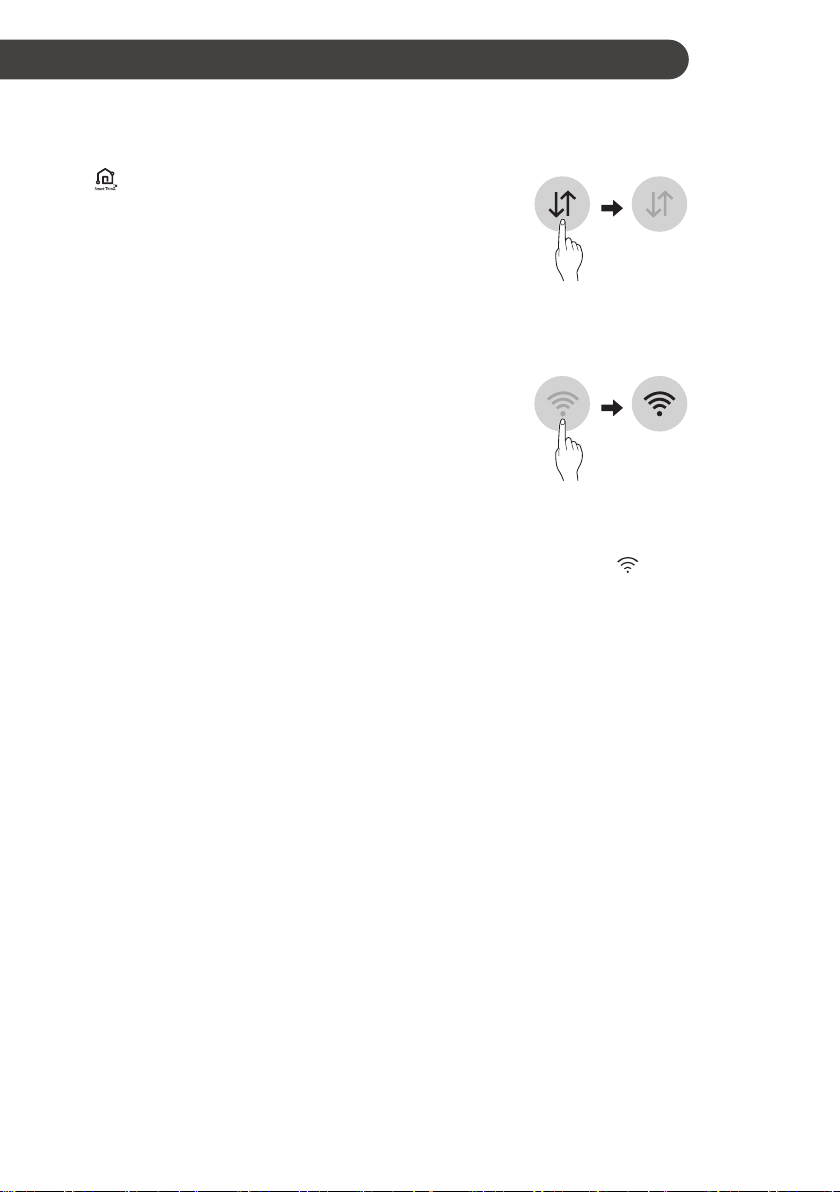
INTELLIGENTE FUNKTIONEN
LG ThinQ-App
Diese Funktion steht nur bei Modellen mit dem
Logo oder
Mithilfe der LG ThinQ- App können Sie über ein
Smartphone mit dem Gerät kommunizieren.
Die Funktionen der LG ThinQAnwendung
Verbinden Sie sich mit dem Gerät von einem
Smartphone aus, über das Sie die komfortablen,
intelligenten Funktionen verwenden können.
Smart Diagnosis
• Wenn bei der Verwendung des Geräts ein
Problem auftritt, kann Ihnen diese intelligente
Diagnosefunktion helfen, das Problem zu
diagnostizieren.
Einstellungen
• Ermöglicht es Ihnen, verschiedene Optionen
auf dem Gerät und in der Anwendung
einzustellen.
HINWEIS
• Wenn Sie Ihren drahtlosen Router,
Internetdienstanbieter oder Ihr Passwort
ändern, löschen Sie das registrierte Gerät aus
der LG ThinQ-Anwendung und registrieren Sie
es erneut.
• Um die Geräte Funktionalität zu verbessern,
kann die Anwendung geändert werden ohne
den Nutzer zu benachrichtigen.
• Funktionen können sich je nach Modell
unterscheiden.
Vor der Verwendung der LG
ThinQ-App
Überprüfen Sie den Abstand vom Gerät zum
1
kabellosen Router (WLAN-Netzwerk).
• Wenn der Abstand zwischen dem Gerät und
ThinQ
zur Verfügung.
dem kabellosen Router zu weit ist, kann die
Signalstärke schwach sein. In diesem Fall
dauert die Registrierung sehr lange oder die
Installation kann fehlschlagen.
2
3
HINWEIS
• Um die Wi-Fi-Verbindung zu verifizieren,
überprüfen Sie, ob das -Symbol auf dem
Bedienfeld aufleuchtet.
• Das Gerät unterstützt nur 2,4 GHz
WLAN-Netzwerke. Kontaktieren Sie Ihren
Internetanbieter oder sehen Sie im Handbuch
Ihres kabellosen Routers nach, um Ihre
Netzwerkfrequenz in Erfahrung zu bringen.
• LG ThinQ ist für keine NetzwerkverbindungsProbleme, Fehler, Störungen oder Fehler
verursacht durch die Netzwerkverbindung
verantwortlich.
• Wenn das Gerät Schwierigkeiten hat, sich
mit dem WLAN-Netzwerk zu verbinden,
kann es sein, dass es zu weit vom Router
entfernt ist. Kaufen Sie einen WLAN-Repeater
(Reichweitenerweiterung), um die WLANSignalstärke zu verbessern.
• Die WLAN-Verbindung könnte wegen der
Heimnetzwerkumgebung nicht aufgenommen
oder könnte unterbrochen werden.
• Die Netzwerkverbindung arbeitet
möglicherweise aufgrund Ihres InternetService-Providers nicht störungsfrei.
• Die Umgebung des drahtlosen Netzwerkes
kann das drahtlose Netzwerk verlangsamen.
DE
Schalten Sie Mobile Daten oder das
Mobile Netz auf Ihrem Smartphone aus.
Verbinden Sie Ihr Smartphone mit dem
kabellosen Router.
18
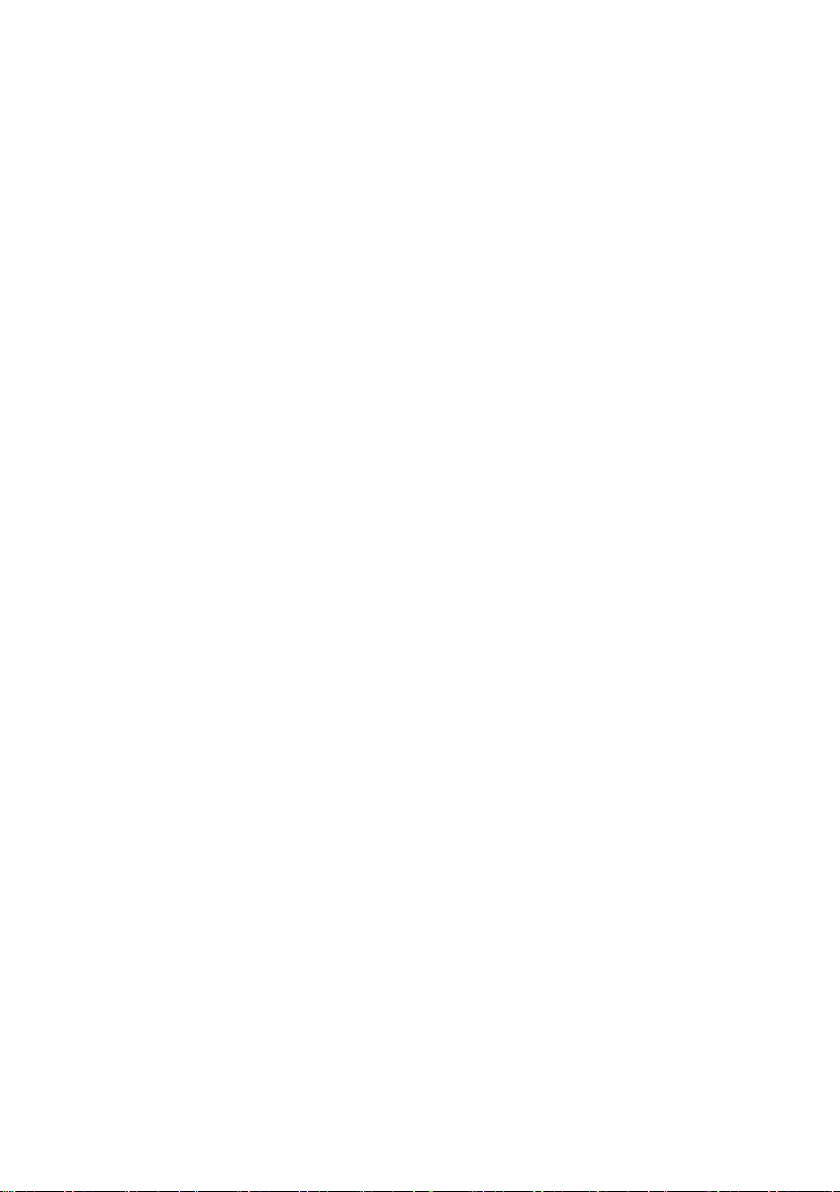
DE
• Das Gerät kann aufgrund von Problemen
mit der kabellosen Signalübertragung nicht
registriert werden. Ziehen Sie den Stecker des
Geräts und warten Sie ca. eine Minute, bevor
Sie es erneut versuchen.
• Wenn die Firewall Ihres kabellosen Routers
aktiviert ist, müssen Sie sie deaktivieren oder
eine Ausnahme hinzufügen.
• Der Name des kabellosen Netzwerks (SSID)
sollte aus einer Kombination aus lateinischen
Buchstaben und Zahlen bestehen. (Verwenden
Sie keine Sonderzeichen)
• Das Smartphone-Nutzerinterface kann je nach
Betriebssystem und Hersteller unterschiedlich
ausfallen.
• Wenn das Sicherheitsprotokoll des Routers
auf WEP steht, kann es sein, dass Sie kein
Netzwerk einrichten können. Bitte ändern Sie
es auf ein anderes Sicherheitsprotokoll (wir
empfehlen WPA2) und registrieren Sie das
Produkt erneut.
Installation der LG ThinQ-App
Suchen Sie auf einem Smartphone nach der LG
ThinQ App im Google Play Store & Apple App
Store. Befolgen Sie die Anweisungen, um die
Anwendung herunter zu laden und zu installieren.
Information: Hinweis bezüglich
Open-Source-Software
Den Quellcode unter GPL, LGPL, MPL sowie
weitere Open-Source-Lizenzen, die in diesem
Produkt enthalten sind, können Sie unter http://
opensource.lge.com herunterladen.
Neben dem Quellcode stehen dort
alle verwiesenen Lizenzbedingungen,
Garantieausschlüsse sowie
Urheberrechtshinweise zum Download bereit.
LG Electronics bietet gegen eine kostendeckende
Gebühr (Medium, Versand und Bearbeitung) den
Quellcode auf CD-ROM an. Senden Sie dazu eine
Anfrage per E-Mail an: opensource@lge.com.
Dieses Angebot gilt bis drei Jahre nach der letzten
Auslieferung des Produkts. Dieses Angebot gilt für
jeden Empfänger dieser Information.
19
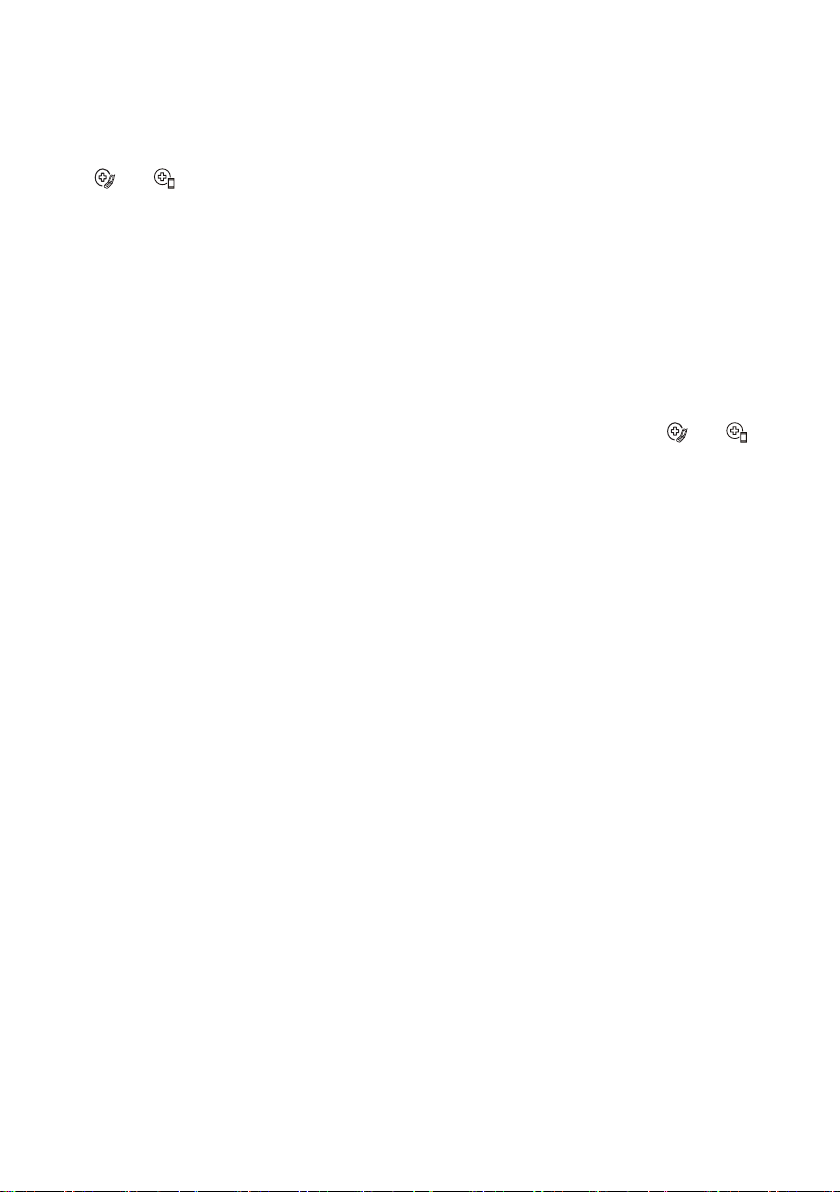
DE
Smart Diagnosis
Diese Funktion steht nur bei Modellen mit dem
Logo oder zur Verfügung.
Verwenden Sie diese Funktion, um Probleme mit
Ihrem Gerät zu diagnostizieren und zu lösen.
HINWEIS
• Aus Gründen, die nicht auf die Fahrlässigkeit
von LGE zurückzuführen sind, ist es möglich,
dass der Dienst aufgrund externer Faktoren
wie beispielsweise Nichtverfügbarkeit oder
Trennung der WLAN-Verbindung, lokalen App
Store-Richtlinien oder Nichtverfügbarkeit der
App nicht verfügbar ist.
• Die Funktion kann ohne vorherige
Ankündigung geändert werden und je nach
Standort eine andere Form haben.
Die Verwendung von LG ThinQ
zum Diagnostizieren von
Problemen
Wenn bei Ihrem mit WLAN ausgestatteten Gerät
ein Problem auftritt, kann es mithilfe der LG
ThinQ-App Fehlerdaten auf ein Smartphone
übertragen.
• Starten Sie die LG ThinQ-App und wählen
Sie im Menü die Smart Diagnosis-Funktion.
Befolgen Sie die Anweisungen in der LG
ThinQ-App.
Die Verwendung der akustischen
Diagnose zum Diagnostizieren
von Problemen
Gehen Sie nach den folgenden Anweisungen
vor, um die akustische Diagnosemethode zu
verwenden.
• Starten Sie die LG ThinQ-App und wählen
Sie im Menü die Smart Diagnosis-Funktion.
Befolgen Sie die Anweisungen für die
akustische Diagnose in der LG ThinQ-App.
Stecken Sie den Netzstecker ordnungsgemäß
1
in die Steckdose.
Halten Sie die Sprechmuschel Ihres
2
Smartphones an das Symbol oder .
Halten Sie die DIAGNOSIS [5 s]-Taste
3
mindestens 5 Sekunden lang gedrückt,
während Sie das Smartphone an das
Symbol halten, bis die Datenübertragung
abgeschlossen ist.
• Halten Sie das Smartphone an dieser
Stelle, bis die Datenübertragung
abgeschlossen ist. Die Restzeit für die
Datenübertragung wird angezeigt.
Nach Abschluss der Datenübertragung wird
4
die Diagnose in der App angezeigt.
HINWEIS
• Um beste Ergebnisse zu erzielen, bewegen
Sie das Telefon nicht, während die Töne
übertragen werden.
• Sorgen Sie für eine möglichst geräuscharme
Umgebung, da sonst das Handy
möglicherweise die Pieptöne vom Innengerät
nicht richtig empfängt.
20
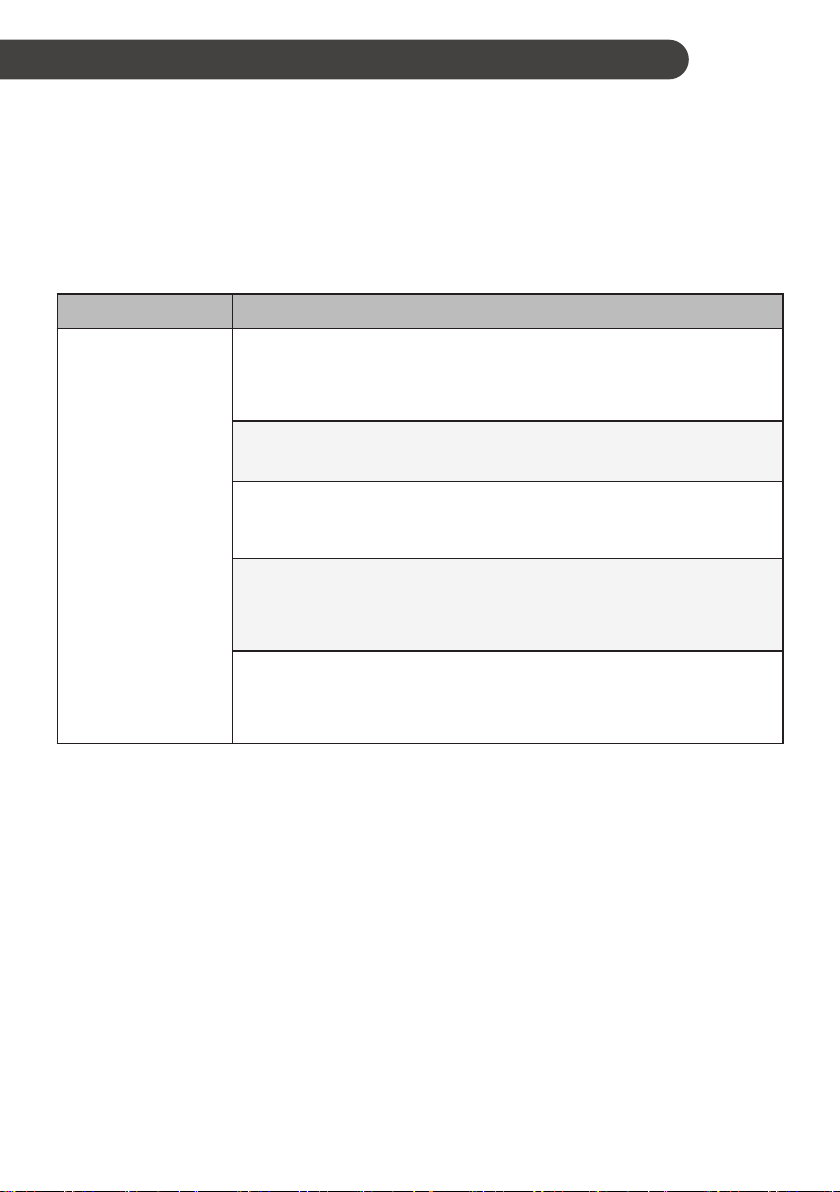
FEHLERBEHEBUNG
Selbstdiagnose-Funktion
Dieses Gerät verfügt über eine integrierte Selbstdiagnose-Funktion. Wenn ein Fehler auftritt, blinkt
die Lampe des Innengeräts in 2-Sekunden-Intervallen. Wenn dies auftritt, wenden Sie sich an Ihren
Händler oder an das Servicezentrum.
Bevor Sie das Servicezentrum anrufen
Überprüfen Sie Folgendes, bevor Sie das Servicezentrum anrufen. Wenn das Problem weiterhin
besteht, wenden Sie sich an Ihr lokales Servicezentrum.
Symptome Mögliche Ursachen und Lösung
Das Passwort für das WLAN, mit dem Sie sich verbinden wollen, ist
falsch.
• Suchen Sie das WLAN-Netzwerk, das mit Ihrem Smartphone verbunden
ist, und entfernen Sie es. Registrieren Sie dann Ihr Gerät unter LG
ThinQ.
Mobile Daten sind für Ihr Smartphone aktiviert.
• Schalten Sie die Mobilen Daten Ihres Smartphones aus und registrieren
Sie das Gerät über das WLAN-Netzwerk.
Es kann sein, dass
Ihr Heimgerät und
das Smartphone
nicht mit dem
WLAN-Netzwerk
verbunden sind.
Der Name des kabellosen Netzwerks (SSID) ist falsch eingerichtet.
• Der Name des kabellosen Netzwerks (SSID) sollte aus einer
Kombination aus lateinischen Buchstaben und Zahlen bestehen.
(Verwenden Sie keine Sonderzeichen)
Die Frequenz des Routers ist nicht 2,4 GHz.
• Nur Router mit 2,4 GHz-Frequenz werden unterstützt. Richten Sie den
kabellosen Router auf 2,4 GHz ein und verbinden Sie das Gerät mit dem
kabellosen Router. Sie können Ihren Internetanbieter oder den Hersteller
des Routers um Informationen über die Routerfrequenz bitten.
Der Abstand zwischen dem Gerät und dem Router ist zu groß.
• Wenn der Abstand zwischen dem Gerät und dem Router zu groß ist,
kann es sein, dass das Signal zu schwach ist und die Verbindung nicht
richtig konfiguriert ist. Stellen Sie den Router an einem anderen Ort auf,
damit er näher am Gerät ist.
DE
HINWEIS
• Einige Funktionen werden je nach Modell möglicherweise nicht unterstützt.
21
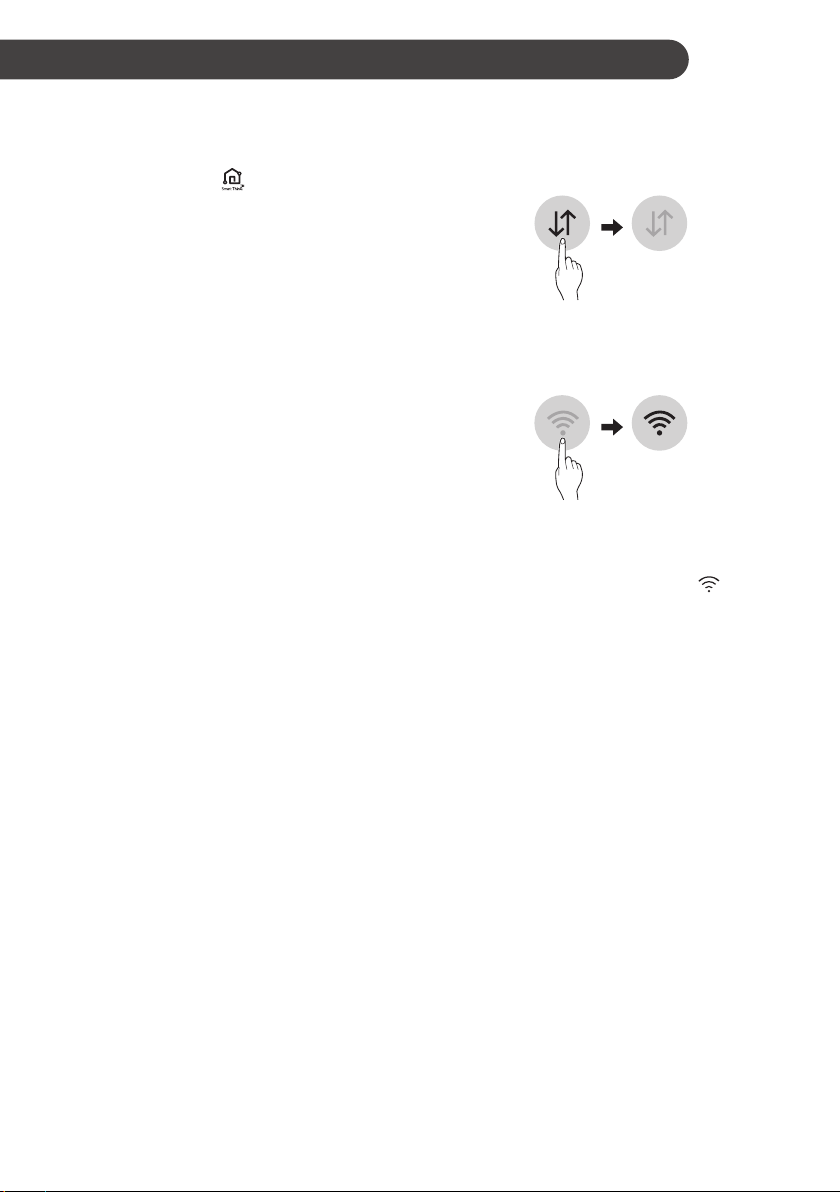
ΕΞΥΠΝΕΣ ΛΕΙΤΟΥΡΓΙΕΣ
Εφαρμογή LG ThinQ
Αυτό το χαρακτηριστικό είναι διαθέσιμο μόνο στα
μοντέλα με το λογότυπο ή
Η εφαρμογή LG ThinQ σάς επιτρέπει να
επικοινωνείτε με τη συσκευή χρησιμοποιώντας ένα
smartphone.
Λειτουργίες εφαρμογής LG ThinQ
Συνδεθείτε με τη συσκευή από το smartphone,
χρησιμοποιώντας τις έξυπνες λειτουργίες.
Smart Diagnosis
• Αν αντιμετωπίζετε κάποιο πρόβλημα κατά τη
χρήση της συσκευής, αυτό το χαρακτηριστικό
έξυπνης διάγνωσης θα σας βοηθήσει να
διαγνώσετε το πρόβλημα.
Ρυθμίσεις
• Σας επιτρέπει να ρυθμίσετε διάφορες επιλογές
στη συσκευή και στην εφαρμογή.
ΣΗΜΕΙΩΣΗ
• Αν αλλάξετε ασύρματο δρομολογητή, πάροχο
υπηρεσιών διαδικτύου ή κωδικό πρόσβασης,
διαγράψτε την καταχωρημένη συσκευή από
την εφαρμογή LG ThinQ και καταχωρήστε την
εκ νέου.
• Η συσκευή μπορεί να υποστεί αλλαγές για
λόγους βελτίωσης του προϊόντος χωρίς
προειδοποίηση προς τους χρήστες.
• Οι λειτουργίες μπορεί να διαφέρουν ανάλογα
το μοντέλο.
Πριν από τη χρήση της
εφαρμογής LG ThinQ
Ελέγξτε την απόσταση μεταξύ της συσκευής
1
και του ασύρματου δρομολογητή (Ασύρματο
δίκτυο).
• Εάν η απόσταση μεταξύ της συσκευής και
του ασύρματου δρομολογητή είναι μεγάλη,
η δύναμη του σήματος είναι ασθενής.
Μπορεί να χρειαστεί πολύς χρόνος για την
εγγραφή ή να αποτύχει η εγκατάσταση.
ThinQ
.
EL
Απενεργοποιήστε τη χρήση
2
δεδομένων του κινητού ή την χρήση
Δεδομένα στο smartphone σας.
Συνδέστε το κινητό σας στο ασύρματο
3
δρομολογητή.
ΣΗΜΕΙΩΣΗ
• Για να επαληθεύσετε την ασύρματη σύνδεση,
ελέγξτε ότι έχει ανάψει το εικονίδιο στον
πίνακα ελέγχου.
• Η συσκευή υποστηρίζει μόνο ασύρματα δίκτυα
2,4 GHz. Για να ελέγξετε τη συχνότητα του
δικτύου σας, επικοινωνήστε με τον πάροχο
διαδικτύου ή ανατρέξτε στο εγχειρίδιο του
δρομολογητή σας.
• Η εφαρμογή LG ThinQ δεν ευθύνεται για
οποιαδήποτε προβλήματα σύνδεσης στο
δίκτυο ή τυχόν αστοχίες, δυσλειτουργίες, ή
σφάλματα που προκαλούνται από τη σύνδεση
δικτύου.
• Εάν η συσκευή έχει πρόβλημα σύνδεσης με
το δίκτυο ασύρματης σύνδεσης, ενδέχεται να
βρίσκεται σε πολύ μακρινή απόσταση από το
δρομολογητή. Αγοράστε έναν αναμεταδότη
ασύρματης σύνδεσης (εξοπλισμός επέκτασης
εμβέλειας) για να βελτιωθεί η ισχύς του
σήματος ασύρματης σύνδεσης.
• To δίκτυο ασύρματης σύνδεσης ίσως δεν
μπορεί να συνδεθεί ή μπορεί να διακοπεί λόγω
του περιβάλλοντος οικιακού δικτύου.
• Η σύνδεση με το δίκτυο μπορεί να μην
λειτουργεί σωστά ανάλογα με τον πάροχο
υπηρεσιών διαδικτύου.
• Το ευρύτερο ασύρματο περιβάλλον μπορεί να
επιβραδύνει την ασύρματη λειτουργία.
22
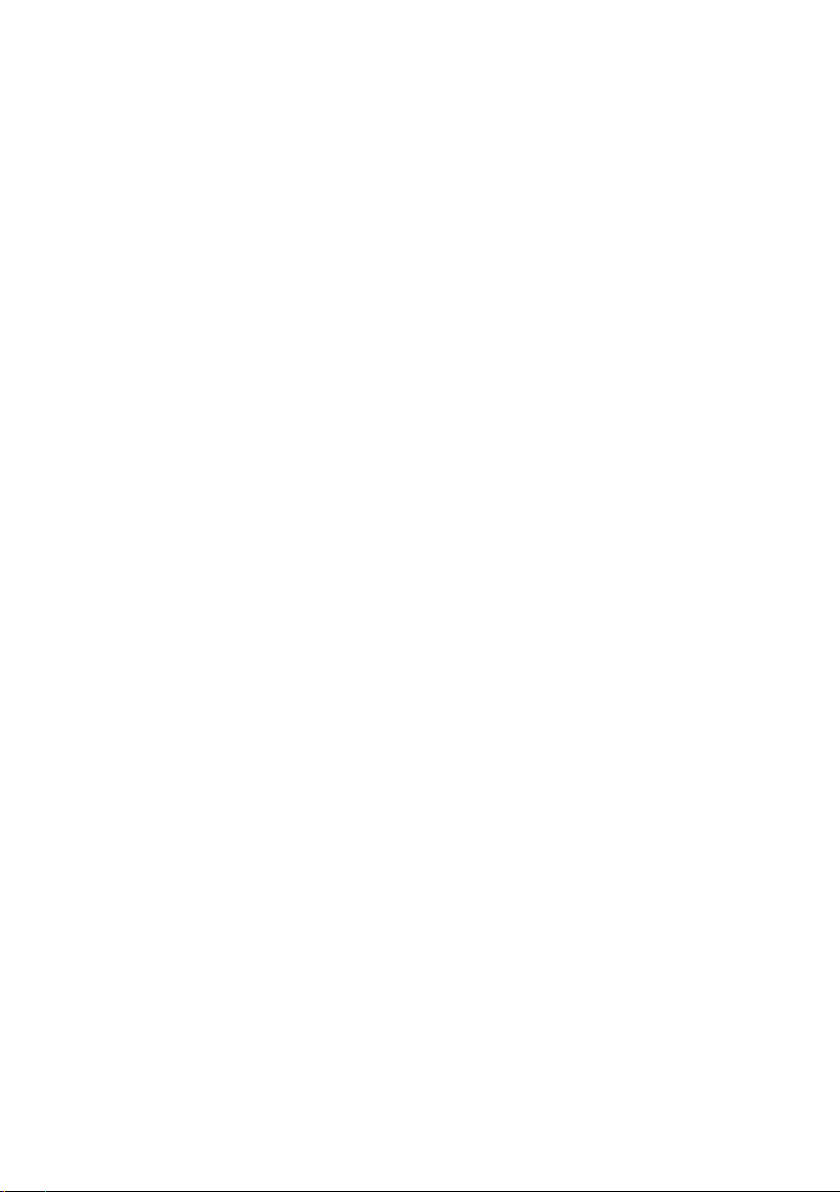
EL
• Η συσκευή δεν μπορεί να καταγραφεί εξαιτίας
προβλημάτων με τη μετάδοση του ασύρματου
σήματος. Βγάλτε τη συσκευή από την πρίζα
και περιμένετε για περίπου ένα λεπτό πριν
ξαναπροσπαθήσετε.
• Εάν το λογισμικό στο αύρματο δρομολογητή
είναι ενεργοποιημένο, απενεργοποιήστε το ή
εφαρμόστε μια εξαίρεση.
• Το όνομα του ασύρματου δικτύου (SSID) θα
πρέπει να είναι ένας συνδυασμός Αγγλικών
γραμμάτων και αριθμών. (Μη χρησιμοποιείτε
ειδικούς χαρακτήρες)
• Η διεπάφή χρήστη της συσκευής έξυπνου
τηλεφώνου σας μπορει να ποικίλει αναλόγως
το λειτουργικο σύστημα του κινητού σας και
τον κατασκευαστή.
• Εάν το πρωτόκολο ασφαλείας του
δρομολογητή είναι ρυθμισμένο στο WEP,
μπορεί να μην καταφέρετε να συνδεθείτε στο
δίκτυο. Παρακαλούμε αλλάξτε το πρωτόκολο
ασφαλείας (προτείνουμε το WPA2) και
πραγματοποιήστε ξανά την εγγραφή του
προϊόντος.
Εγκατάσταση της εφαρμογής LG
ThinQ
Αναζητήστε την εφαρμογή LG ThinQ στο
Google Play Store και το Apple App Store σε ένα
smartphone. Ακολουθήστε οδηγίες για τη λήψη και
την εγκατάσταση της εφαρμογής.
Πληροφορίες σημείωσης για το
λογισμικό ανοικτού κώδικα
Για τη λήψη του πηγαίου κώδικα που διέπεται
από τις άδειες χρήσης GPL, LGPL, MPL και
άλλες άδειες χρήσης ανοιχτού κώδικα, ο οποίος
περιλαμβάνεται στο προϊόν, επισκεφτείτε τη
διεύθυνση http://opensource.lge.com.
Εκτός από τον πηγαίο κώδικα, διατίθενται προς
λήψη όλοι οι αναφερόμενοι όροι αδειών χρήσης,
οι αποποιήσεις εγγυήσεων και οι σημειώσεις
πνευματικών δικαιωμάτων.
Η LG Electronics θα σας παρέχει επίσης τον
κώδικα ανοιχτής πηγής σε μορφή CD-ROM έναντι
χρέωσης που θα καλύπτει τα έξοδα της διανομής
(όπως το κόστος των πολυμέσων, της αποστολής
και της διαχείρισης), κατόπιν αιτήματος μέσω
email στη διεύθυνση opensource@lge.com. Η
προσφορά ισχύει για περίοδο τριών ετών από την
τελευταία μας αποστολή αυτού του προϊόντος.
Η προσφορά ισχύει για όλους τους παραλήπτες
αυτής της πληροφορίας.
23
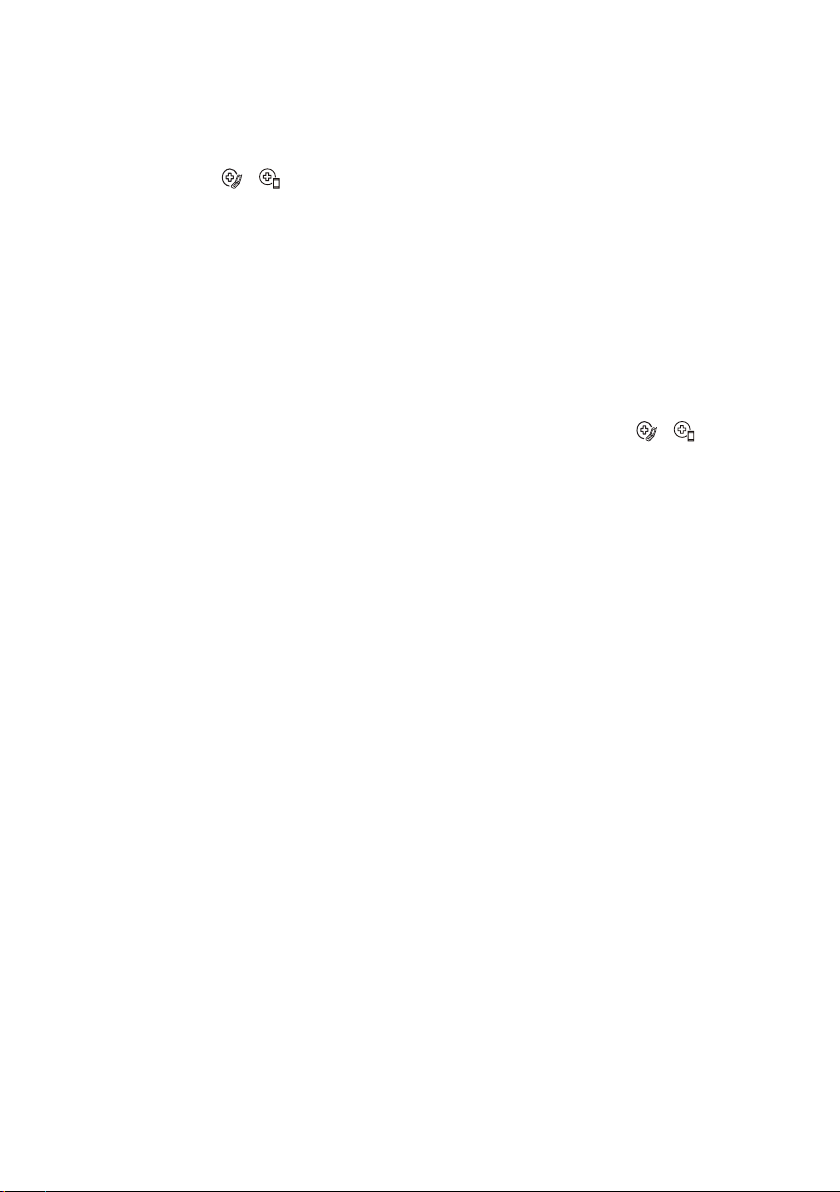
EL
Smart Diagnosis
Αυτό το χαρακτηριστικό είναι διαθέσιμο μόνο στα
μοντέλα με το λογότυπο ή .
Χρησιμοποιήστε αυτό το χαρακτηριστικό για να
διαγνώσετε και να επιλύσετε προβλήματα στη
συσκευή σας.
ΣΗΜΕΙΩΣΗ
• Για λόγους που δεν οφείλονται σε αμέλεια της
LGE, η υπηρεσία μπορεί να μην λειτουργεί
λόγω εξωτερικών παραγόντων, όπως,
μεταξύ άλλων, μη διαθέσιμο δίκτυο Wi-Fi,
αποσύνδεση του δικτύου Wi-Fi, πολιτική
του τοπικού καταστήματος εφαρμογών ή μη
διαθεσιμότητα της εφαρμογής.
• Το χαρακτηριστικό ενδέχεται να υπόκειται σε
αλλαγές χωρίς προηγούμενη ειδοποίηση και
να έχει διαφορετική μορφή, ανάλογα με την
τοποθεσία σας.
Χρήση του LG ThinQ για τη
διάγνωση προβλημάτων
Αν αντιμετωπίζετε κάποιο πρόβλημα με τη
συσκευή σας που διαθέτει λειτουργία WiFi, αυτή μπορεί να μεταδώσει δεδομένα
αντιμετώπισης προβλημάτων σε ένα smartphone
χρησιμοποιώντας την εφαρμογή LG ThinQ.
• Εκκινήστε την εφαρμογή LG ThinQ και
επιλέξτε το χαρακτηριστικό Smart Diagnosis
από το μενού. Ακολουθήστε τις οδηγίες που
παρέχονται από την εφαρμογή LG ThinQ.
Χρήση της ακουστικής
διάγνωσης για τη διάγνωση
προβλημάτων
Ακολουθήστε τις παρακάτω οδηγίες για να
χρησιμοποιήσετε τη μέθοδο ακουστικής
διάγνωσης.
• Εκκινήστε την εφαρμογή LG ThinQ και
επιλέξτε το χαρακτηριστικό Smart Diagnosis
από το μενού. Ακολουθήστε τις οδηγίες για την
ακουστική διάγνωση που παρέχονται από την
εφαρμογή LG ThinQ.
Εισάγετε σωστά τον ρευματοδότη στην πρίζα.
1
Τοποθετήστε το μικρόφωνο του smartphone
2
σας κοντά στο λογότυπο ή .
Πιέστε παρατεταμένα το κουμπί DIAGNOSIS
3
[5 s] για 5 ή περισσότερα δευτερόλεπτα, ενώ
κρατάτε το μικρόφωνο του smartphone σας
κοντά στο λογότυπο μέχρι να ολοκληρωθεί η
μεταφορά δεδομένων.
• Κρατήστε το smartphone στη θέση
αυτή μέχρι να ολοκληρωθεί η μεταφορά
δεδομένων. Εμφανίζεται ο υπολειπόμενος
χρόνος για τη μεταφορά δεδομένων.
Αφού ολοκληρωθεί η μεταφορά δεδομένων, η
4
διάγνωση θα εμφανιστεί στην εφαρμογή.
ΣΗΜΕΙΩΣΗ
• Για τα καλύτερα δυνατά αποτελέσματα, μην
μετακινήσετε το τηλέφωνο ενώ μεταδίδονται
οι τόνοι.
• Να τηρείτε τον θόρυβο του περιβάλλοντος στο
ελάχιστο διαφορετικά το τηλέφωνο μπορεί να
μην λάβει σωστά τα ηχητικά σήματα από την
εσωτερική μονάδα.
24
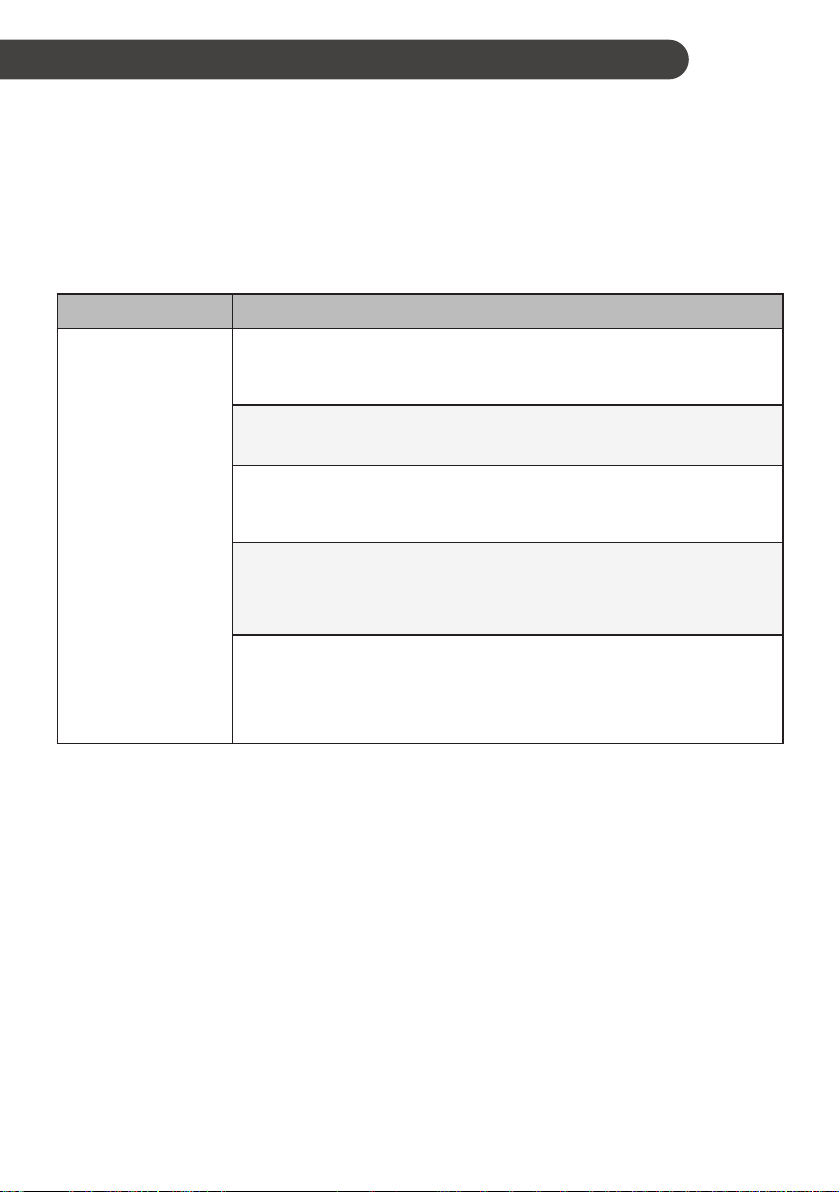
ΕΠΙΛΥΣΗ ΠΡΟΒΛΗΜΑΤΩΝ
Λειτουργία Αυτοδιάγνωσης
Αυτό το προϊόν έχει ενσωματωμένη λειτουργία αυτοδιάγνωσης. Εάν επέλθει κάποιο σφάλμα, η
λυχνία της εσωτερικής μονάδας θα αναβοσβήνει σε διαστήματα 2 δευτερολέπτων. Εάν συμβεί αυτό,
επικοινωνήστε με τον κατά τόπους αντιπρόσωπο ή κέντρο επισκευών.
Πριν Ζητήσετε Σέρβις
Ελέγξτε τα παρακάτω πριν επικοινωνήσετε με το κέντρο σέρβις. Εάν το πρόβλημα επιμείνει,
επικοινωνήστε με το κατά τόπους κέντρο σέρβις.
Συμπτώματα Πιθανές αιτίες και λύση
Ο κωδικός για το ασύρματο δίκτυο στο οποίο προσπαθείτε να
συνδεθείτε δεν είναι σωστός.
• Βρείτε το ασύρματο δίκτυο στο οποίο είναι συνδεδεμένο το κινητό σας και
αφαιρέστε το. Κατόπιν καταγράψτε τη συσκευή στο LG ThinQ.
Η χρήση δεδομένων για το κινητό σας είναι ενεργοποιημένη.
• Απενεργοποιήστε τη χρήση δεδομένων του κινητού σας και καταγράψτε
τη συσκευή χρησιμοποιώντας το ασύρματο δίκτυο.
Το όνομα του ασύρματου δικτύου (SSID) ρυθμίστηκε σωστά.
Η οικιακή σας
συσκευή και το
κινητό δεν είναι
συνδεδεμένα με το
ασύρματο δίκτυο.
• Το όνομα του ασύρματου δικτύου (SSID) θα πρέπει να είναι ένας
συνδυασμός Αγγλικών γραμμάτων και αριθμών. (Μη χρησιμοποιείτε
ειδικούς χαρακτήρες)
Η συχνότητα του δρομολογητή δεν είναι 2,4 GHz.
• Υποστηρίζεται μόνο η συχνότητα 2,4 GHz. Ρυθμίστε το δρομολογητή στα
2,4 GHz και συνδέστε τη συσκευή στον ασύρματο δρομολογητή. Για να
ελέγξετε τη συχνότητα του δρομολογητή, ελέγξτε με τον πάροχο του
διαδικτύου σας ή τον κατασκευαστή του δρομολογητή.
Η απόσταση μεταξύ της συσκευής και του δρομολογητή είναι πολύ
μεγάλη.
• Εάν η απόσταση μεταξύ της συσκευής και του δρομολογητή είναι πολύ
μεγάλη, το σήμα μπορεί να είναι ασθενές και η σύνδεση να μην
πραγματοποιηθεί με τη σωστή ρύθμιση. Μετακινήστε τη θέση του
δρομολογητή ώστε να είναι πιο κοντά στη συσκευή.
EL
ΣΗΜΕΙΩΣΗ
• Ορισμένες λειτουργίες ίσως να μην υποστηρίζονται, ανάλογα με το μοντέλο.
25
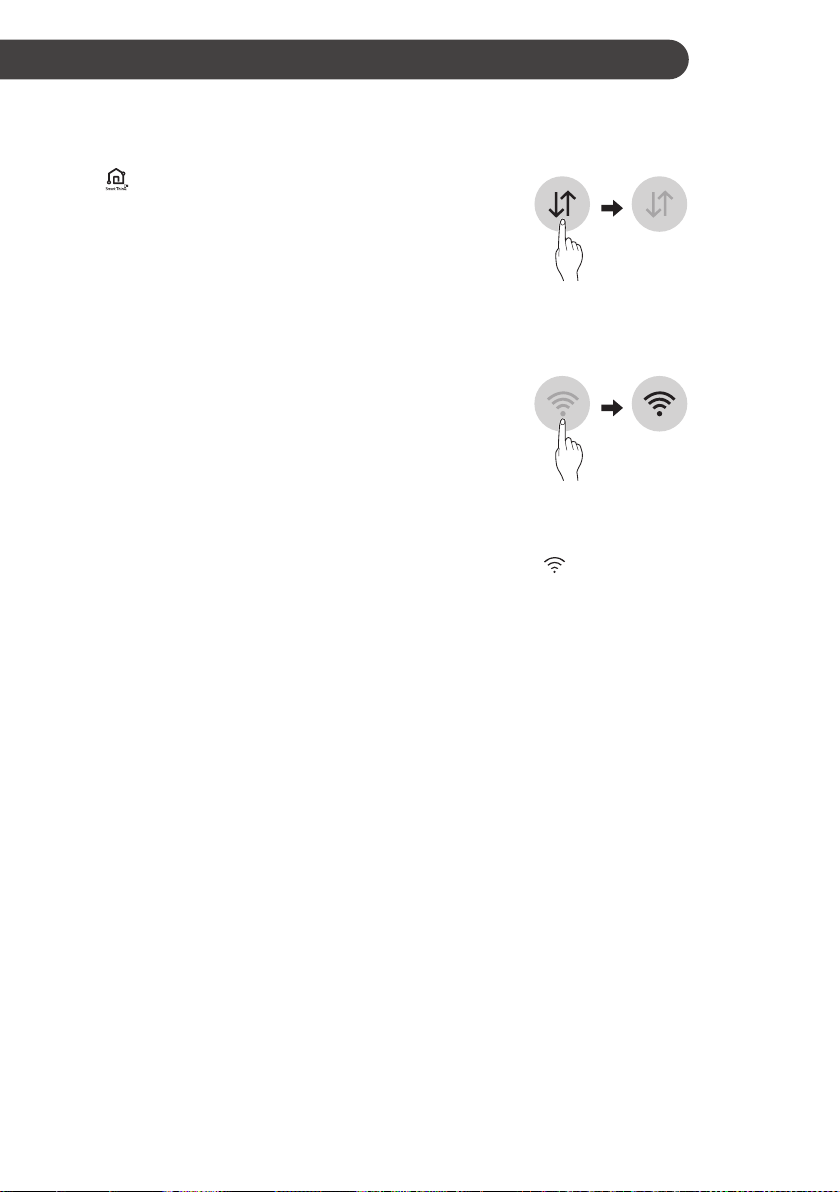
FUNCIONES SMART
Aplicación LG ThinQ
Esta función solo está disponible en el modelo con
el logo o
La aplicación LG ThinQ le permite comunicarse
con el aparato usando un teléfono inteligente.
Características de la aplicación
LG ThinQ
Comuníquese con el aparato desde un teléfono
inteligente utilizando las cómodas funciones
inteligentes.
Smart Diagnosis
• Si sufre algún problema mientras usa la
aplicación, esta función smart diagnosis le
ayudará a diagnosticar el problema.
ThinQ
.
Desactive los Datos móviles o
2
Datos celulares en el teléfono inteligente.
Conecte el teléfono inteligente al router
3
inalámbrico.
ES
Ajustes
• Le permite ajustar diversas opciones en el
aparato y en la aplicación.
NOTA
• Si cambia el router inalámbrico, el proveedor
de servicios de Internet o la contraseña,
elimine el aparato registrado de la aplicación
LG ThinQ y regístrelo de nuevo.
• El aparato podría verse modificado para
realizar mejoras en él sin previo aviso a los
usuarios.
• Las funciones pueden variar según el modelo.
Antes de usar de la aplicación LG
ThinQ
Compruebe la distancia entre el
1
electrodoméstico y el router inalámbrico (red
Wi-Fi).
• Si hay demasiada distancia entre el
electrodoméstico y el router inalámbrico,
la intensidad de la señal se reducirá. Es
posible que el registro tarde mucho tiempo
en realizarse o que la instalación no se
lleve a cabo correctamente.
NOTA
• Para verificar la conexión Wi-Fi, verifique
que el icono en el panel de control esté
encendido.
• El dispositivo solo es compatible con redes WiFi de 2,4 GHz. Para comprobar la frecuencia
de red, póngase en contacto con su proveedor
de servicios de Internet o consulte el manual
del router inalámbrico.
• LG ThinQ no se hace responsable de ningún
problema o fallos de conexión a la red, mal
funcionamiento o errores causados por la
conexión de red.
• Si el aparato tiene algún problema para
conectarse a la red Wi-Fi, es posible que
sea porque está demasiado lejos del router.
Adquiera un repetidor Wi-Fi (un ampliador de
alcance inalámbrico) para incrementar la señal
Wi-Fi.
• Es posible que la conexión Wi-Fi no se
establezca o se vea interrumpida debido al
entorno de la red doméstica.
• La conexión de red podría no funcionar
correctamente con algunos proveedores de
servicios de Internet.
• El entorno inalámbrico circundante puede
hacer que el servicio de red inalámbrica tenga
un funcionamiento muy lento.
26
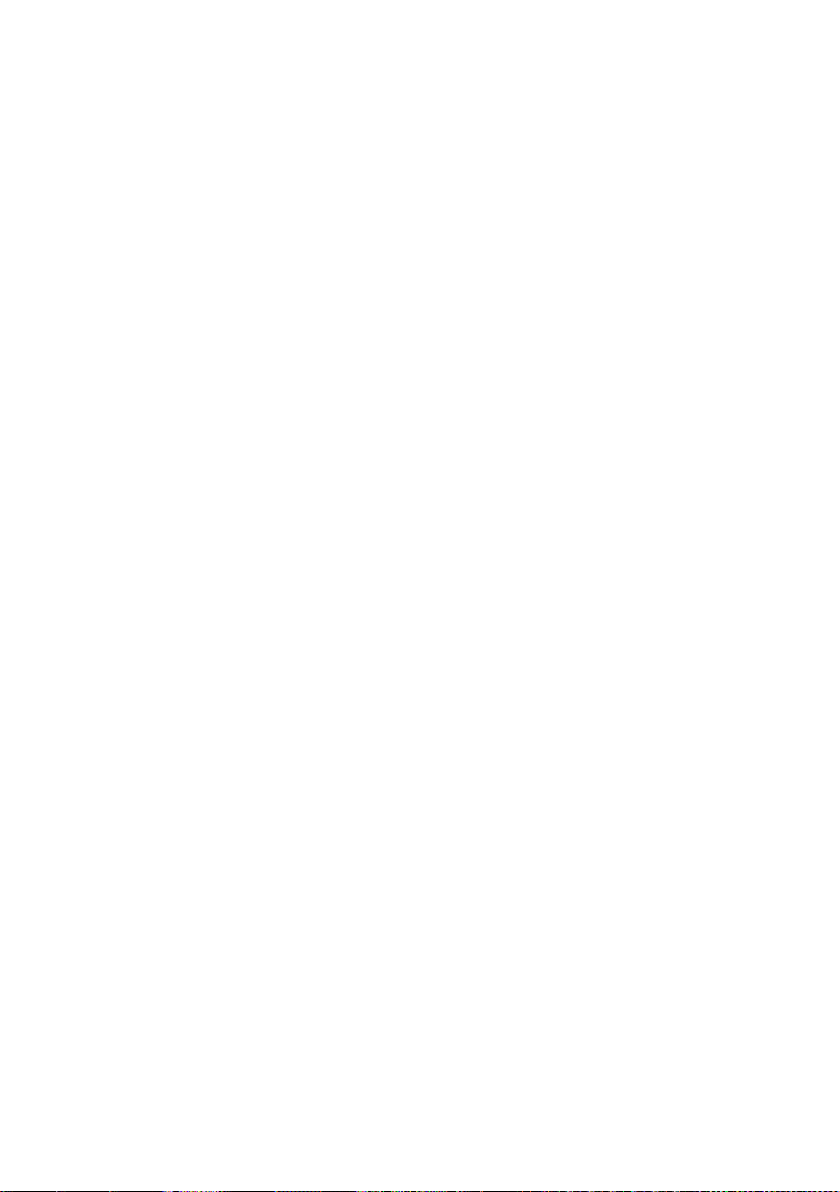
ES
• El electrodoméstico no puede registrarse
debido a problemas en la transmisión
de la señal inalámbrica. Desenchufe el
electrodoméstico y espere aproximadamente
un minuto para volver a intentarlo.
• Si el firewall del router inalámbrico está
activado, desactive el firewall o añada una
excepción.
• El nombre de la red inalámbrica (SSID) debe
ser una combinación de letras del alfabeto
inglés y números (no utilice caracteres
especiales).
• La interfaz de usuario (UI) del smartphone
puede variar en función del sistema operativo
(SO) móvil y el fabricante.
• Si el protocolo de seguridad del router está
establecido en WEP, puede ser imposible
configurar la red. Cambie el protocolo de
seguridad a otro distinto (se recomienda
WPA2) y registre el producto de nuevo.
Instalación de la aplicación LG
ThinQ
Busque la aplicación LG ThinQ en Google Play
Store o Apple App Store en un teléfono inteligente.
Siga las instrucciones para descargar e instalar la
aplicación.
Información del aviso de software
de código abierto
Para obtener el código fuente correspondiente
GPL, LGPL, MPL y otras licencias de código
abierto que contiene este producto, visite http://
opensource.lge.com.
Además del código fuente, podrá descargar
las condiciones de las licencias, exención de
responsabilidad de la garantía y avisos de
copyright.
LG Electronics también le proporcionará código
abierto en CD-ROM por un importe que cubre
los gastos de su distribución (como el soporte, el
envío y la manipulación) previa solicitud por correo
electrónico a opensource@lge.com. Esta oferta
es válida durante un periodo de tres años a partir
del último envío de este producto. Esta oferta es
válida para cualquier persona que reciba esta
información.
27
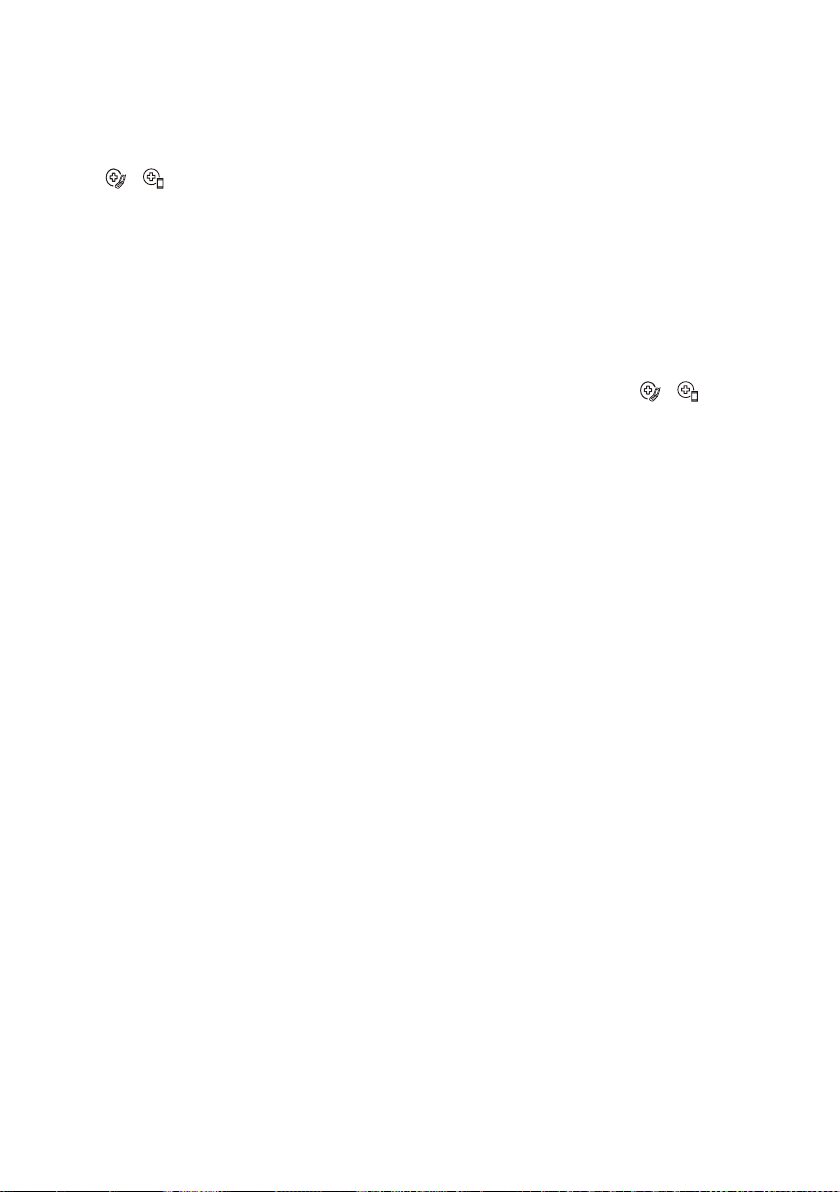
ES
Smart Diagnosis
Esta función solo está disponible en el modelo con
el logo o .
Use esta función para ayudarle a diagnosticar y
solucionar problemas de su aparato.
NOTA
• Por motivos no atribuibles a negligencias de
LGE, el servicio podría no funcionar debido
a factores externos como, entre otros, no
disponibilidad de red Wi-Fi, desconexión de la
red Wi-Fi, política local de la tienda de apps, o
no disponibilidad de la app.
• La función podría estar sujeta a cambios sin
previo aviso y podría presentar una forma
diferente dependiendo de dónde se encuentre
usted situado.
Uso de LG ThinQ para
diagnosticar problemas
Si sufre algún problema con su aparato equipado
con Wi-Fi, puede transmitir datos de resolución de
problemas a un smartphone usando la aplicación
LG ThinQ.
• Ejecute la aplicación LG ThinQ y seleccione
la función Smart Diagnosis en el menú. Siga
las instrucciones que se proporcionan en la LG
aplicación LG ThinQ.
Uso de diagnóstico audible para
diagnosticar problemas
Siga las instrucciones a continuación para usar el
método de diagnóstico audible.
• Ejecute la aplicación LG ThinQ y seleccione la
función Smart Diagnosis en el menú. Siga las
instrucciones para diagnóstico audible que se
proporcionan en la LG aplicación LG ThinQ.
Introduzca correctamente el enchufe en la
1
toma de corriente.
Coloque el micrófono de su teléfono
2
inteligente cerca del logo o .
Pulse y mantenga presionado el botón
3
DIAGNOSIS [5 s] durante 5 segundos o
más mientras sostiene el micrófono del
teléfono inteligente junto al logo hasta que la
transferencia de datos haya finalizado.
• Mantenga el teléfono inteligente en esta
posición hasta que la transmisión de datos
haya finalizado. Se mostrará el tiempo
restante para la transferencia de datos.
Después de que la transferencia de datos
4
haya finalizado, el diagnóstico se mostrará en
la aplicación.
NOTA
• Para obtener unos resultados óptimos,
no mueva el teléfono mientras se estén
transmitiendo los tonos.
• Asegúrese de mantener bajo el sonido
ambiente o el teléfono no podrá recibir
correctamente los pitidos de la unidad interior.
28
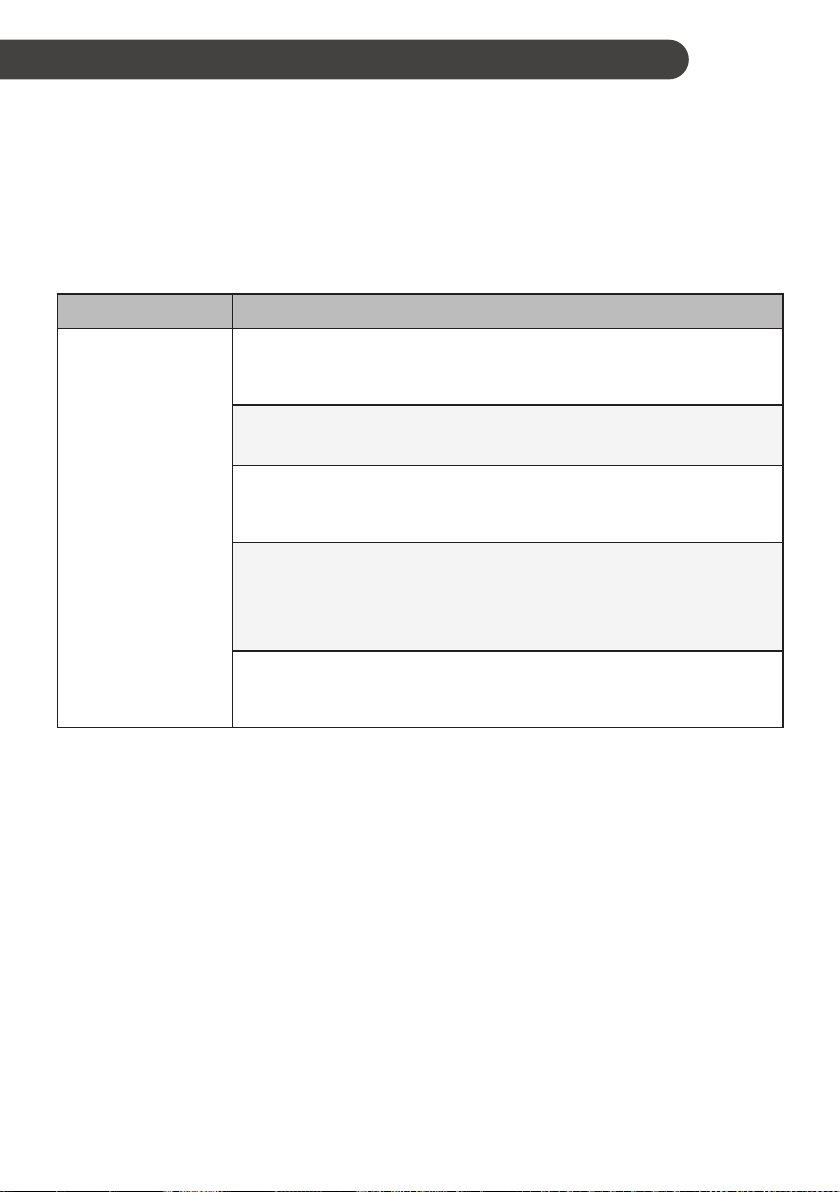
SOLUCIÓN DE PROBLEMAS
Función de autodiagnóstico
Este producto tiene integrada una función de autodiagnóstico. Si se produce un error, el indicador
de la unidad de interior parpadeará en intervalos de 2 segundos. Si esto ocurre, póngase en
contacto con su distribuidor o un servicio técnico
Antes de solicitar asistencia técnica
Compruebe lo siguiente antes de ponerse en contacto con el servicio técnico. Si el problema no se
soluciona, póngase en contacto con su servicio técnico.
Síntomas Posibles causas y solución
La contraseña de la red Wi-Fi a la que está intentando conectarse no
es correcta.
• Busque la red Wi-Fi conectada a su smartphone, elimínela y, a
continuación, registre su electrodoméstico en LG ThinQ.
Los Datos móviles de su smartphone están activados.
• Desactive los Datos móviles de su smartphone y registre el
electrodoméstico utilizando la red Wi-Fi.
El nombre de la red inalámbrica (SSID) se ha configurado de forma
El electrodoméstico
y el smartphone no
están conectados a
la red Wi-Fi.
incorrecta.
• El nombre de la red inalámbrica (SSID) debe ser una combinación de
letras del alfabeto inglés y números (no utilice caracteres especiales).
La frecuencia del router no es de 2,4 GHz.
• Solo se admiten frecuencias de router de 2,4 GHz. Configure el router
inalámbrico en 2,4 GHz y conecte el electrodoméstico al router
inalámbrico. Para comprobar la frecuencia del router, póngase en
contacto con su proveedor de servicios de Internet o con el fabricante
del router.
Hay demasiada distancia entre el electrodoméstico y el router.
• Si hay demasiada distancia entre el electrodoméstico y el router, la señal
podría debilitarse y la conexión podría no configurarse correctamente.
Mueva el router de lugar para que esté más cerca del electrodoméstico.
ES
NOTA
• Algunas funciones pueden no estar disponibles, dependiendo del modelo.
29
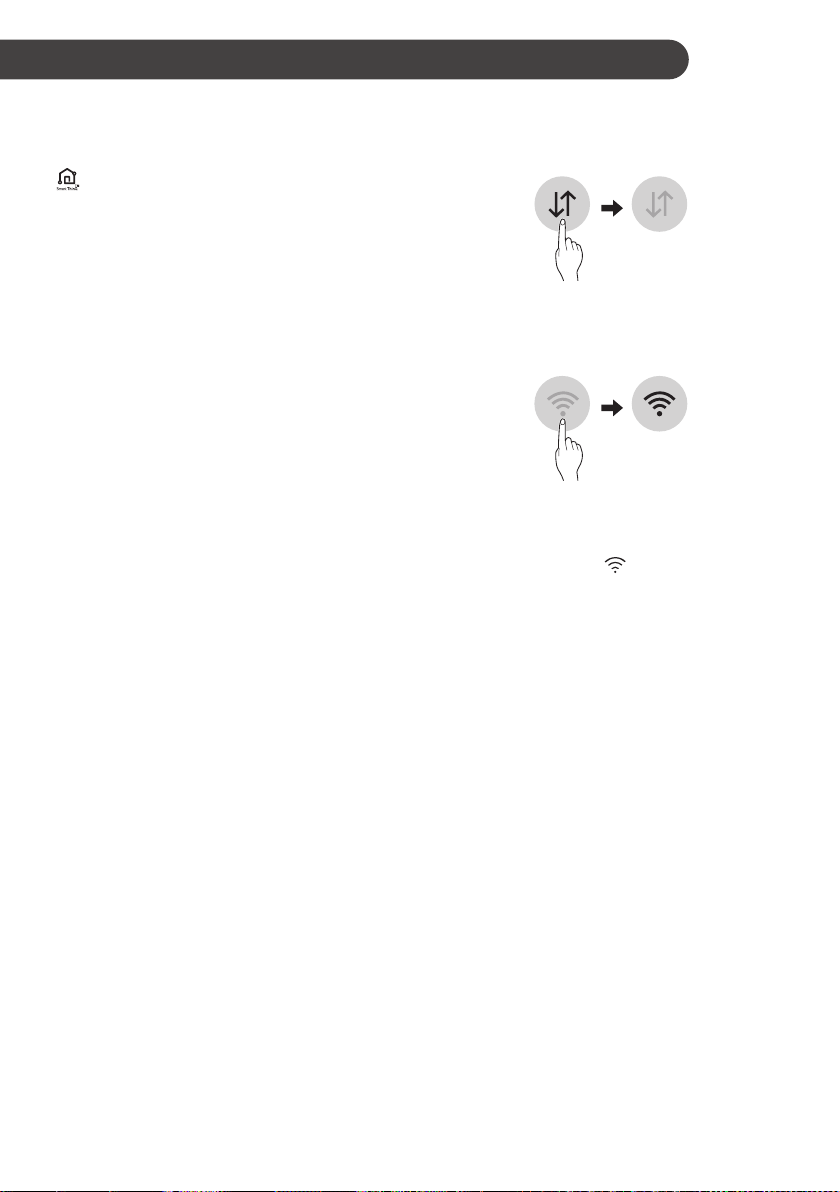
NUTIFUNKTSIOONID
LG ThinQ rakendus
See funktsioon on saadaval ainult mudelitel logoga
või
ThinQ
.
Rakendus LG ThinQ võimaldab teil nutitelefoni
abil seadmega suhelda.
Rakenduse LG ThinQ omadused
Suhelge seadmega nutitelefoni abil, kasutades
mugavaid nutifunktsioone.
Smart Diagnosis
• Kui teil esineb seadme kasutamisel probleeme,
aitab see nutika diagnostika funktsioon teil
probleemi diagnoosida.
Seaded
• Võimaldab sul seadmele ja rakendusele
määrata erinevaid valikuid.
TÄHELEPANU
• Kui muudate oma traadita ruuterit, Internetiteenuse pakkujat või parooli, kustutage
registreeritud seade LG ThinQ rakendusest ja
registreerige see uuesti.
• Rakendus võib muutuda rakenduse
täiustamise eesmärgil ilma kasutajaid eelnevalt
teavitamata.
• Omadused võivad mudeli kaupa erineda.
Enne LG ThinQ rakenduse
kasutamist
Kontrollige vahemaad seadme ja WiFi-ruuteri
1
vahel (WiFi-võrk).
• Kui vahemaa seadme ja juhtmevaba ruuteri
vahel on liiga suur, muutub signaali tugevus
nõrgaks. Registreerimine võib kaua aega
võtta või paigaldamine ebaõnnestuda.
Lülitage oma nutitelefoni
2
Mobiilne andmevahetus välja.
Ühendage oma nutitelefon juhtmevaba
3
ruuteriga.
TÄHELEPANU
• Wi-Fi-ühenduse kindlaks tegemiseks
kontrollige, kas ikoon juhtpaneelil põleb.
• Seade toetab ainult 2,4 GHz WiFi-võrke. Oma
võrgu sageduse kontrollimiseks võtke ühendust
oma internetiteenuse pakkujaga või vaadake
oma WiFi-ruuteri juhendist.
• LG ThinQ ei vastuta mistahes võrguühenduse
probleemide ega defektide, rikete või
vigade eest, mis võivad olla põhjustatud
võrguühendusest.
• Kui seadmel on WiFi-ühendusega probleeme,
võib see asuda ruuterist liiga kaugel. WiFisignaali tugevuse parandamiseks osta WiFikordaja (tööraadiuse suurendaja).
• WiFi-ühendus võib jääda loomata või olla
katkendlik koduse võrgukeskkonna tõttu.
• Võrguühendus ei pruugi korralikult töötada
interneti teenusepakkuja tõttu.
• Ümbritsev juhtmevaba keskkond võib panna
juhtmevaba teenuse aeglaselt töötama.
ET
30

ET
• Seadme registreerimine ebaõnnestus WiFisignaali edastamise tõttu. Võtke seade pistikust
välja ja oodake enne uuesti proovimist umbes
minut aega.
• Kui teie juhtmevaba ruuteri tulemüür on sisse
lülitatud, lülitage see välja või lisage sellele
erand.
• Juhtmevaba võrgu nimi (SSID) peaks olema
kombinatsioon ingliskeelse tähestiku tähtedest
ja numbritest. (Ärge kasutage erisümboleid.)
• Nutitelefoni kasutusliides (UI) võib olla erinev
olenevalt mobiili operatsioonisüsteemist (OS)
ja tootjast.
• Kui ruuteri turvaprotokoll on määratud
WEP peale, võib võrgu üles seadmine
ebaõnnestuda. Palun muutke see teiste
turvaprotokollide peale (soovitav on WPA2) ja
registreerige toode uuesti.
LG ThinQ rakenduse
paigaldamine
Otsige nutitelefonis Google Play Store’ist või
Apple App Store’ist rakendust LG ThinQ. Järgige
allalaadimise juhiseid ja paigaldage rakendus.
Teave avatud lähtekoodiga
tarkvara märkuse kohta
Selles tootes olevate GPL, LGPL, MPL ja muude
vabatarkvaralitsentside saamiseks külastage
veebsaiti http://opensource.lge.com.
Lisaks lähtekoodile on allalaadimiseks saadaval
ka kõik viidatud litsentsitingimused, garantii
lahtiütlused ja autoriõiguseteated.
LG Electronics pakub teile avatud lähtekoodi
CD-plaadil hinnaga, mis katab selle levitamisega
seotud kulud, nagu andmekandja kulud, tarnimise
ja käsitsemise kulud, ning mille saate tellida,
saates e-kirja aadressile opensource@lge.com.
See pakkumine kehtib kolm aastat pärast selle
toote viimast tarnimist. See pakkumine kehtib
kõigile, kellele see teave edastati.
31

ET
Smart Diagnosis
See funktsioon on saadaval ainult mudelitel logoga
või .
Kasutage seda funktsiooni abiks oma seadme
probleemide diagnoosimisel ja lahendamisel.
TÄHELEPANU
• Teenus võib mitte töötada põhjustel, mis ei
ole seotud LG hooletusega, näiteks väliste
tegurite tõttu, nagu, kuid mitte ainult, WiFi
levi puudumine, WiFi ühenduse katkemine,
kohaliku rakenduste poe poliitika või rakenduse
mittesaadavus.
• Funktsiooni võidakse eelnevalt teavitamata
muuta ning see võib olla sõltuvalt teie
asukohast erineval kujul.
LG ThinQ kasutamine
probleemide diagnoosimiseks
Kui teil esineb oma WiFi võimalusega seadmel
probleem, suudab see saata rikke tuvastamise
andmed LG ThinQ rakenduse abil nutitelefonile.
• Käivitage LG ThinQ rakendus ja valige
menüüst funktsioon Smart Diagnosis. Järgige
LG ThinQ rakenduses toodud juhiseid.
Kuuldava diagnostika kasutamine
probleemide diagnoosimiseks
Kuuldava diagnostika meetodi kasutamiseks
järgige alltoodud juhiseid.
• Käivitage LG ThinQ rakendus ja valige
menüüst funktsioon Smart Diagnosis. Järgige
LG ThinQ rakenduses toodud kuuldava
diagnostika juhiseid.
Pange pistik korralikult pistikupesasse.
1
Asetage oma nutitelefoni mikrofon logo või
2
lähedale.
Vajutage ja hoidke nuppu DIAGNOSIS [5 s]
3
all 5 sekundit või kauem, samal ajal hoidke
nutitelefoni mikrofoni logo juures kuni andmete
ülekandmise lõpetamiseni.
• Hoidke nutitelefoni paigal, kuni andmete
ülekandmine on lõppenud. Ekraanil
kuvatakse andmete ülekandmiseks
järelejäänud aeg.
Pärast andmete ülekandmise lõpetamist
4
kuvatakse diagnoos rakenduses.
TÄHELEPANU
• Parima tulemuse saamiseks ärge liigutage
telefoni helide ülekandmise ajal.
• Ruum peab olema vaikne, vastasel juhul ei
pruugi siseseadme summeri heli teie telefoni
jõuda.
32

VEA SELGITAMINE
Enesediagnostika funktsioon
Sellel tootel on enesediagnostika funktsioon. Tõrke ilmnemisel hakkab siseseadmel vilkuma
2-sekundilise intervalliga märgutuli. Kui see aset leiab, pöörduge kohaliku edasimüüja või
teeninduskeskuse poole.
Enne teenindusse helistamist
Enne teeninduse poole pöördumist kontrollige palun järgmisi punkte. Kui probleem ei lahene, võtke
ühendust oma kohaliku teeninduskeskusega.
Probleem Võimalikud põhjused ja lahendused
WiFi-parool, millega üritate ühendada, ei ole õige.
• Otsige üles oma nutitelefoniga ühendatud WiFi-võrk ja eemaldage see,
seejärel registreerige oma seade LG ThinQ’s.
Teie telefoni mobiilne andmeside on sisse lülitatud.
• Lülitage oma telefoni mobiilne andmeside välja ja registreerige seade,
kasutades WiFi-võrku.
Teie kodumasin ja
nutitelefon ei ole
WiFi-võrku
ühendatud.
Juhtmevaba võrgu nimi (SSID) ei ole õigesti määratud.
• Juhtmevaba võrgu nimi (SSID) peaks olema kombinatsioon ingliskeelse
tähestiku tähtedest ja numbritest. (Ärge kasutage erisümboleid.)
Ruuteri sagedus ei ole 2,4 GHz.
• Toetatakse ainult 2,4 GHz ruuteri sagedust. Seadistage juhtmevaba
ruuter 2,4 GHz peale ja ühendage seade juhtmevaba ruuteriga. Ruuteri
sageduse kontrollimiseks pöörduge oma internetiteenuse pakkuja või
ruuteri tootja poole.
Seadme ja ruuteri vahemaa on liiga suur.
• Kui seadme ja ruuteri vahemaa on liiga suur, võib signaal olla nõrk ja
ühendus ei pruugi olla õigesti konfigureeritud. Muutke ruuteri asukohta
nii, et see oleks seadmele lähemal.
ET
TÄHELEPANU
• Mõned funktsioonid võivad eri mudelitel erineda.
33

ÄLYTOIMINNOT
LG ThinQ -sovellus
Tämä ominaisuus on saatavilla vain malleissa,
joissa on tai
LG ThinQ -sovelluksella pystyt käyttämään laitetta
älypuhelimella.
LG ThinQ -sovelluksen
ominaisuudet
Kommunikoi laitteen kanssa älypuhelimella käteviä
älykkäitä ominaisuuksia käyttäen.
Smart Diagnosis
• Jos laitteen käytössä ilmenee ongelma, tämä
Smart Diagnosis -ominaisuus auttaa sinua sen
määrittämisessä.
Asetukset
• Voit määrittää eri valintoja laitteesta ja
sovelluksesta.
HUOMAUTUS
• Jos vaihdat langatonta reititintäsi, Internetpalveluntarjoajaasi tai salasanaasi, poista
rekisteröity laite LG ThinQ-sovelluksesta ja
rekisteröi se uudelleen.
• Sovellukseen voidaan tehdä muutoksia
laitteiston parannustarkoituksiin ilman
etukäteistä ilmoitusta käyttäjille.
• Toiminnot voivat vaihdella mallien mukaan.
Ennen LG ThinQ -sovelluksen
käyttöä
Tarkista laitteen ja langattoman reitittimen (Wi-
1
Fi-verkko) etäisyys.
• Jos laitteen ja langattoman reitittimen
välinen etäisyys on liian suuri, signaalin
voimakkuus heikkenee. Signaalin
rekisteröinti saattaa kestää pitkään, tai
asennus saattaa epäonnistua.
ThinQ
logo.
Kytke pois päältä Mobiilidata tai
2
Matkapuhelindata älypuhelimestasi.
Yhdistä älypuhelimesi langattomaan
3
reitittimeen.
HUOMAUTUS
• Tarkasta Wi-Fi -yhteyden vahvistamiseksi, että
Wi-Fi -kuvake palaa ohjauspaneelissa.
• Laite tukee vain 2,4 GHz Wi-Fi-verkkoa.
Tarkastaaksesi verkkosi taajuuden ole
yhteydessä internet-palveluntarjoajaasi tai
katso langattoman reitittimesi käyttöopasta.
• LG ThinQ ei vastaa verkkoyhteyden
ongelmista tai verkkoyhteyden aiheuttamista
vioista, toimintahäiriöistä tai virheistä.
Jos laitteella on ongelmia yhteyden
muodostamisessa Wi-Fi -verkkoon, se voi olla
liian kaukana reitittimestä. Osta Wi-Fi -toistin
(laajennin)
• Jos laitteella on ongelma Wi-Fi-verkkoon
yhdistämisessä, se saattaa olla liian kaukana
reitittimestä. Osta Wi-Fi-toistin (alueen
laajentaja) parantamaan Wi-Fi-signalin
voimakkuutta.
• Wi-Fi-yhdistäminen ei pysty yhdistämään
tai voi olla keskeytynyt johtuen kotiverkon
ympäristöstä.
• Verkkoyhteys ei ehkä toimi kunnolla riippuen
internetpalveluntarjoajasta.
• Ympäröivä langaton ympäristö voi saada
langattoman verkkopalvelun toimimaan hitaasti.
FI
34

FI
• Laitetta ei voida rekisteröidä langattoman
signaalin lähetyksessä olevien ongelmien
vuoksi. Irrota laite verkkovirrasta ja odota noin
minuutti ennen uudelleen yrittämistä.
• Jos langattoman reitittimesi palomuuri on
päällä, kytke palomuuri pois päältä tai lisää
siihen poikkeus.
• Langattoman verkon nimi (SSID) tulee olla
yhdistelmä englantilaisten aakkosten kirjaimia
ja numeroita (älä käytä erikoismerkkejä)
• Älypuhelimen käyttöliittymä (UI) voi vaihdella
mobiililaitteen käyttöjärjestelmän (OS) ja
valmistajan mukaan.
• Jos reitittimen turvallisuusprotokolla on WEP,
verkon asetus ei välttämättä onnistu. Vaihda
toiseen turvallisuusprotokollaan (WPA2:ta
suositellaan) ja rekisteröi tuote uudestaan.
LG ThinQ -sovelluksen
asentaminen
Etsi LG ThinQ -sovellus älypuhelimen Google
Play & Apple App -kaupasta. Noudata latausohjeita
ja asenna sovellus.
Avoimen lähdekoodin ohjelmiston
ilmoitustiedot
Voit hankkia tämän tuotteen sisältämän
lähdekoodin GPL-, LGPL-, MPL- ja muiden
avoimen lähdekoodin käyttöoikeuksien perusteella
osoitteesta http://opensource.lge.com.
Lähdekoodin lisäksi voit ladata
kaikki mainitut käyttöoikeusehdot,
takuun vastuuvapauslausekkeet ja
tekijänoikeusilmoitukset.
LG Electronics voi toimittaa lähdekoodin
CD-levyllä. Tästä palvelusta veloitetaan
toimituskustannukset (tietovälineen hinta ja
toimituskulut). Pyynnön voi lähettää sähköpostitse
osoitteeseen opensource@lge.com. Tämä tarjous
on voimassa kolme vuotta siitä päivästä alkaen,
jona LG Electronics on tehnyt tuotteen viimeisen
toimituksen. Tarjousta voi hyödyntää jokainen
käyttäjä, joka on vastaanottanut nämä tiedot.
35

FI
Smart Diagnosis
Tämä ominaisuus on saatavilla vain malleissa,
joissa on tai logo.
Käytä tätä ominaisuutta avuksi laitteeseen liittyvien
ongelmien määrittämisessä ja ratkaisemisessa.
HUOMAUTUS
• Palvelu ei välttämättä toimi LGE:stä
riippumattomista syistä, joita ovat muiden
muassa se, ettei Wi-Fi-yhteyttä ole
käytettävissä, Wi-Fi-yhteyden katkeaminen,
paikalliset sovelluskauppakäytänteet tai se,
ettei sovellus ole käytettävissä.
• Ominaisuutta voidaan muuttaa ennalta
ilmoittamatta ja se voi olla erilainen riippuen
sijaintipaikastasi.
LG ThinQ -sovelluksen käyttö
ongelmatilanteissa
Jos Wi-Fi-varustellun laitteen käytössä ilmenee
ongelma, vianmääritystiedot voidaan lähettää
sen kautta älypuhelimeen LG ThinQ -sovellusta
käyttäen.
• Käynnistä LG ThinQ -sovellus ja valitse
valikosta Smart Diagnosis -ominaisuus.
Noudata LG ThinQ -sovelluksessa annettuja
ohjeita.
Äänimerkkivianmäärityksen
käyttö ongelmatilanteissa
Noudata alla olevia ohjeita käyttääksesi
äänimerkkivianmääritystä.
• Käynnistä LG ThinQ -sovellus ja valitse
valikosta Smart Diagnosis -ominaisuus.
Noudata LG ThinQ -sovelluksessa annettuja
ohjeita koskien äänimerkkivianmääritystä.
Työnnä virtapistoke pistorasiaan kunnolla.
1
Vie puhelimesi suukappale lähelle - tai
2
-logoa.
Paina DIAGNOSIS [5 s] -painiketta vähintään
3
5 sekuntia pitäen samalla älypuhelimen
suukappaletta lähellä logoa, kunnes
tiedonsiirto on valmis.
• Pidä puhelin paikallaan, kunnes tiedonsiirto
loppuu. Tiedonsiirron jäljellä oleva aika
näkyy näytössä.
Kun tiedonsiirto on valmis, vianmäärityksen
4
tulos näkyy sovelluksessa.
HUOMAUTUS
• Parhaan tuloksen saamiseksi älä liikuta
puhelinta merkkiäänen lähettämisen aikana.
• Pidä ympäristö mahdollisimman hiljaisena, sillä
muutoin puhelin ei ehkä vastaanota sisäyksikön
äänimerkkejä oikein.
36

VIANETSINTÄ
Itsediagnoositoiminto
Tässä tuotteessa on sisäinen itsediagnoositoiminto. Vian ilmetessä sisäyksikön merkkivalo vilkkuu 2
sekunnin jaksoissa. Ota tässä tapauksessa yhteyttä paikalliseen jälleenmyyjään tai huoltopisteeseen.
Ennen soittamista huoltoon
Tarkista seuraavat asiat ennen kuin otat yhteyttä huoltopisteeseen. Jos ongelma jatkuu, ota yhteyttä
paikalliseen huoltopisteeseen.
Oireet Mahdolliset syyt ja ratkaisu
Salasana Wi-Fi-verkolle, johon yrität yhdistää, on virheellinen.
• Etsi älypuhelimeesi yhdistetty Wi-Fi-verkko ja poista se, jonka jälkeen
rekisteröi laitteesi LG ThinQ:iin.
Älypuhelimesi Mobiilidata on päällä.
• Sammuta älypuhelimesi Mobiilidata ja rekisteröi laite käyttäen Wi-Fi-
verkkoa.
Kodinkoneesi ja
älypuhelimesi eivät
ole yhteydessä
Wi-Fi-verkkoon.
Langattoman verkon nimi (SSID) on asetettu väärin.
• Langattoman verkon nimi (SSID) tulee olla yhdistelmä englantilaisten
aakkosten kirjaimia ja numeroita (älä käytä erikoismerkkejä)
Reitittimen taajuus ei ole 2,4 GHz.
• Vain 2,4 GHz reitittimen taajuus on tuettu. Aseta langaton reititin 2,4 GHz
taajuuteen ja yhdistä laite langattomaan reitittimeen. Tarkastaaksesi
reitittimen taajuuden kysy internet-yhteytesi palveluntarjoajalta tai
reitittimen valmistajalta.
Laitteen ja reitittimen välinen etäisyys on liian suuri.
• Jos laitteen ja langattoman reitittimen välinen etäisyys on liian suuri,
signaali voi olla heikko ja yhteys ei välttämättä asennu oikein. Siirrä
reititintä niin, että se on lähempänä laitetta.
FI
HUOMAUTUS
• Jotkin toiminnot eivät ehkä ole tuettuja joissakin malleissa.
37

FONCTIONS SMART
Application LG ThinQ
Cette fonctionnalité est uniquement disponible sur
les modèles avec le logo ou
L’application LG ThinQ vous permet de
communiquer avec l’appareil à l’aide d’un
smartphone.
Caractéristiques de l'application
LG ThinQ
Communiquez avec le dispositif depuis un
SmartPhone au moyen de fonctions intelligentes.
Smart Diagnosis (Diagnostic
intelligent)
• Si vous rencontrez un problème lors de
l’utilisation de l’appareil, cette fonction
de diagnostic intelligent vous aidera à
diagnostiquer le problème.
Réglages
• Vous permet de régler plusieurs options dans
l'appareil et dans l'application.
REMARQUE
• Si vous changez de routeur sans fil, de
fournisseur d'accès à Internet ou de mot
de passe, supprimer l’appareil enregistré
de l'application LG ThinQ et l’enregistrer à
nouveau.
• L'application peut changer, dans le but
d'améliorer le produit, sans que les utilisateurs
n'en soient informés.
• Les caractéristiques peuvent varier selon le
modèle.
Avant d’utiliser l’application LG
ThinQ
Vérifier la distance entre l'appareil et le routeur
1
sans fil (Réseau Wi-Fi),
• Si la distance entre l'appareil et le routeur
sans fil est trop éloignée, la puissance du
signal devient faible. L'installation peut
prendre trop de temps ou l'installation peut
échouer.
ThinQ
.
Désactiver les Données Mobiles ou les
2
Données cellulaires sur votre smartphone.
Connectez votre smartphone au routeur sans
3
fil.
REMARQUE
• Pour vérifier la connexion Wi-Fi, vérifiez
que l’icône s'allume sur le panneau de
commande.
• L'appareil prend en charge les réseaux Wi-Fi
2,4 GHz uniquement. Pour vérifier la fréquence
de votre réseau, contacter votre fournisseur
de services Internet ou consulter le manuel de
votre routeur sans fil.
• LG ThinQ ne saurait être tenu responsable
en cas de problèmes de connexion au réseau,
ou de problèmes/dysfonctionnements/erreurs
provoqués par la connexion réseau.
• Si l'appareil a du mal à se connecter à la Wi-
Fi, il se peut qu'il soit trop éloigné du routeur.
Achetez un répétiteur Wi-Fi pour améliorer la
force du signal.
• La connexion Wi-Fi peut avoir du mal à
s'établir, ou peut être coupée à cause d'un
environnement gênant.
• La connexion réseau peut avoir du mal à
fonctionner, en fonction du fournisseur d'accès
choisi.
• L'environnement sans fil peut entraîner un
ralentissement du réseau.
FR
38

FR
• L'appareil ne peut pas être enregistré en raison
de problèmes liés à la transmission du signal
sans fil. Débranchez l'appareil et attendez
environ une minute avant de réessayer.
• Si le pare-feu de votre routeur sans fil est
activé, désactivez le pare-feu ou ajoutez une
exception à ce dernier.
• Le nom du réseau sans fil (SSID) doit être
composé d'une combinaison de chiffres et de
lettres anglais. (Les caractères spéciaux ne
sont pas autorisés)
• L'interface d'utilisateur du Smartphone
(IU) peut varier en fonction du système
d'exploitation du téléphone (SE) et du fabricant.
• Si le protocole de sécurité du routeur est
configuré sur WEP, il est possible que vous
ne puissiez pas configurer le réseau. Veuillez
le modifier par d'autres protocoles de sécurité
(WPA2 est recommandé) et enregistrer le
produit à nouveau.
Installation de l’application LG
ThinQ
Chercher l’application LG ThinQ dans Google
Play Store & Apple App Store sur un smartphone.
Suivez les instructions pour télécharger et installer
l’application.
Informations sur les logiciels
libres
Pour obtenir le code source sous la licence
publique générale, la licence publique générale
limitée, la licence publique Mozilla ou les autres
licences libres de ce produit, rendez-vous sur
http://opensource.lge.com.
En plus du code source, tous les termes de la
licence, ainsi que les exclusions de garantie
et les droits d’auteur, sont disponibles au
téléchargement.
LG Electronics peut aussi vous fournir le code
source sur CD-ROM moyennant le paiement des
frais de distribution (support, envoi et manutention)
sur simple demande adressée par e-mail à
opensource@lge.com. Cette offre est valable pour
une période de trois ans à compter de la date de
la dernière distribution de ce produit. Cette offre
est valable pour toute personne possédant cette
information.
39

FR
Smart Diagnosis
(Diagnostic intelligent)
Cette fonctionnalité est uniquement disponible sur
les modèles avec le logo ou .
Utilisez cette fonctionnalité pour vous aider à
diagnostiquer et à résoudre des problèmes liés à
votre appareil.
REMARQUE
• Pour des raisons qui ne sont pas imputables à
la négligence de LGE, le service peut ne pas
fonctionner en raison de facteurs externes tels
que, notamment, l’indisponibilité du Wi-Fi, la
déconnexion du Wi-Fi, la politique du service
d’applications local ou la non-disponibilité de
l’application.
• La fonctionnalité peut être sujette à
modification sans préavis et peut avoir une
forme différente en fonction de l’endroit où
vous vous trouvez.
Utiliser LG ThinQ pour
diagnostiquer des problèmes
Si vous rencontrez un problème avec votre
appareil équipé Wi-Fi, il peut transmettre des
données de dépannage à un smartphone à l’aide
de l’application LG ThinQ.
• Lancez l’application LG ThinQ et sélectionnez
la fonction Smart Diagnosis dans le
menu. Suivez les instructions fournies dans
l’application LG ThinQ.
Utiliser le diagnostic sonore pour
diagnostiquer des problèmes
Pour utiliser la méthode de diagnostic sonore,
suivre les instructions ci-dessous.
• Lancez l’application LG ThinQ et sélectionnez
la fonction Smart Diagnosis dans le menu.
Suivez les instructions de diagnostic sonore
fournies dans l’application LG ThinQ.
Brancher correctement la fiche d'alimentation
1
dans la prise.
Placer le micro de votre smartphone près du
2
logo ou .
Appuyez et maintenez le bouton DIAGNOSIS
3
[5 s] pendant au moins 5 secondes tout en
tenant le micro du smartphone sur le logo
jusqu’à ce que le transfert des données soit
terminé.
• Maintenir le smartphone en place jusqu'à ce
que le transfert des données soit terminé.
Le temps restant pour le transfert des
données s'affiche.
Une fois le transfert des données terminé, le
4
diagnostic s’affiche dans l’application.
REMARQUE
• Pour de meilleurs résultats, ne pas déplacer le
téléphone lorsque les tonalités sont transmises.
• Assurez vous d'être à une distance minimum
de l'unité, et de limiter les bruits périphériques,
sans quoi le telephone ne pourra interpreter
efficacement le signal sonore.
40

DÉPANNAGE
Fonction d'autodiagnostic
Ce produit a une fonction d'autodiagnostic intégrée. Si une erreur se produit, le voyant de l'unité
intérieure clignote par intervalles de 2 secondes. Si cela se produit, contactez votre revendeur local
ou le centre de service.
Avant d'appeler le service
Veuillez vérifier les points suivants avant de contacter le centre de service. Si le problème persiste,
contactez votre centre de service local.
Symptômes Causes possibles et solution
Le mot de passe du Wi-Fi auquel vous essayez de vous connecter
est incorrect.
• Trouvez le réseau Wi-Fi connecté à votre smartphone et supprimez-le,
puis enregistrez votre appareil sur LG ThinQ.
Les Données mobiles sont activées sur votre smartphone.
• Désactiver les Données Mobiles de votre smartphone et enregistrer
l'appareil à l'aide du réseau Wi-Fi.
Votre appareil
ménager et votre
smartphone ne sont
pas connectés au
réseau Wi-Fi.
Le nom du réseau sans fil (SSID) est défini de manière incorrecte.
• Le nom du réseau sans fil (SSID) doit être composé d'une combinaison
de chiffres et de lettres anglais. (Les caractères spéciaux ne sont pas
autorisés)
La fréquence du routeur n'est pas de 2,4 GHz.
• Seule une fréquence de routeur de 2,4 GHz est prise en charge. Réglez
le routeur sans fil sur 2,4 GHz et connectez l'appareil au routeur sans fil.
Pour vérifier la fréquence du routeur, consultez votre fournisseur de
services Internet ou le fabricant du routeur.
La distance entre l'appareil et le routeur est trop éloignée.
• Si la distance entre l'appareil et le routeur est trop éloignée, le signal
peut être faible et la connexion peut ne pas être configurée
correctement. Déplacez le routeur de manière qu'il soit plus proche de
l'appareil.
FR
REMARQUE
• Certaines fonctions peuvent ne pas être prises en charge en fonction du modèle.
41

FEIDHMEANNA CLISTE
Feidhmchlár LG ThinQ
Níl an fheidhm seo ar fáil ach ar shamhaltáin leis
an lógó nó
Ceadaíonn an feidhmchlár LG ThinQ duit
cumarsáid a dhéanamh leis an bhfearas le guthán
cliste.
Gnéithe feidhmchláir LG ThinQ
Úsáid na feidhmeanna cliste áisiúla chun
cumarsáid a dhéanamh leis an bhfearas ó gutháin
cliste.
Smart Diagnosis
• Má bhíonn fadhb agat agus an fearas in úsáid,
cuideoidh an ghné dhiagnóise chliste seo leat
an fhadhb a dhiagnóisiú.
ThinQ
.
Cas as na sonraí Móibíleacha nó
2
sonraí Ceallaigh ar do ghuthán cliste.
Ceangail do ghuthán cliste leis an ródaire gan
3
sreang.
GA
Socruithe
• Ligeann sé duit roghanna éagsúla a shocrú ar
an fhearas agus san fheidhmchlár.
NOTE
• Má athraíonn tú do ródaire gan sreang,
soláthraí seirbhíse idirlín, nó pasfhocal, scrios
an gléas cláraithe ón bhfeidhmchlár LG ThinQ
agus cláraigh arís é.
• Tá an feidhmiú seo faoi réir nuashonra fearais
agus na athruithe a thagann leis, gan fógra
roimh ré.
• Braitheann an réimse feidhmeanna ar an
samhaltán.
Roimh Fheidhmchlár LG ThinQ a
Úsáid
Seiceáil an t-achar idir an gléas agus an
1
ródaire gan sreang (gréasán Wi-Fi).
• Má tá an t-achar idir do ghléas agus
an ródaire gan sreang ró-mhór, bíonn
an comhartha lag. D’fhéadfadh leis an
gclárúchán bheith mall nó d’fhéadfadh leis
an suiteáil gan tarlú.
NOTE
• Féach ar an ndeilbhín sa phainéal
rialúcháin chun ceangail Wi-Fi a fhiosrú.
• Glacann an gléas le gréasáin Wi-Fi 2.4 GHz
amháin. Déan teagmháil le do sholáthraí
seirbhíse idirlín nó breathnaigh ar lámhleabhar
do ródaire gan sreang chun minicíocht do
ghréasáin a fháil amach.
• Níl LG ThinQ freagrach as aon fhadhb
cheangal gréasáin nó oibriúchán fabhtach, nó
earráidí, má bhí an ceangal gréasáin mar chúis
orthu.
• Má tá fadhb agat ag ceangal an fearas leis an
ngréasán Wi-Fi, b'fhéidir go bhfuil sé ró-fhada
ón ródaire. Ceannaigh athsheoltóir Wi-Fi
(sínteoir raoin) chun an comhartha Wi-Fi a
neartú.
• D'fhéadfadh leis an ceangail Wi-Fi stopadh go
tobann mar gheall ar an timpeallacht gréasáin
baile.
• Mura n-oibríonn an ceangal gréasáin i gceart,
d'fhéadfadh leis a bheith mar gheall ar an
soláthraí seirbhíse.
• D'fhéadfadh leis an timpeallacht bheith mar
chúis ar mhoill sa seirbhís gréasáin gan
sreang.
42

GA
• Ní féidir an gléas a chlárú de bharr fadhbanna
le tarchur an chomhartha gan sreang.
Díphlugáil an gléas agus fan thart ar nóiméad
sula mbaineann tú triail arís.
• Má tá balla dóiteáin cumasaithe ar do ródaire
gan sreang, díchumasaigh an balla dóiteáin nó
cuir eisceacht leis.
• Ní mór d'ainm an ghréasáin gan sreang (SSID)
a bheith comhdhéanta le litreacha agus
uimhreacha Béarla amháin. (Ná húsáidtear
carachtair speisialta).
• D'fhéadfadh le comhéadan úsáideora an
ghutháin cliste (UI) a bheith éagsúil ag brath ar
chóras oibriúcháin (OS) an déantóra.
• Má tá prótacal slándála an ródaire socraithe
mar WEP, d'fhéadfá gan bheith ábalta an
gréasán a shocrú. Le do thoil, athraigh é go
prótacail slándála eile (moltar WPA2) agus
cláraigh an táirge arís.
Ag suiteáil an Fheidhmchláir LG
ThinQ
Déan an feidhmiú LG ThinQ a lorg ar an Google
Play Store nó ar Apple App Store ar an nguthán
cliste. Lean na treoracha chun an feidhmiú a
íoslódáil agus a shuiteáil.
Fógra Faisnéise maidir le
Bogearraí Foinse Oscailte
Téigh go dtí http://opensource.lge.com chun an
cód foinse atá sa táirge seo faoi GPL, LGPL, MPL
agus ceadúnais foinse oscailte eile a fháil.
Chomh maith leis an gcód foinse, tá gach téarma
ceadúnais, séanadh baránta agus fógra cóipchirt
dá dtagraítear ar fáil le haghaidh a n-íoslódála.
Cuirfidh LG Electronics cód foinse oscailte ar fáil
duit freisin ar CD-ROM ach táille a íoc a chlúdóidh
an costas a bhaineann lena leithéid de dháileadh
(cosúil le costais an mheáin, an phostais agus
láimhseála) ach ríomhphost a sheoladh chuig
opensource@lge.com. Tá an tairiscint seo bailí
ar feadh tréimhse trí bliana tar éis don táirge
seo a bheith seolta don uair dheireanach. Tá an
tairiscint seo bailí do dhuine ar bith a fhaigheann
an fhaisnéis seo.
43

GA
Smart Diagnosis
Níl an fheidhm seo ar fáil ach ar shamhaltáin leis
an lógó nó .
Bain úsáid as an ngné seo chun cabhrú leat
fadhbanna le d’fhearas a dhiagnóisiú agus a
réiteach.
NOTE
• Ar chúiseanna nach bhfuil inchurtha i leith faillí
LGE, ní fhéadfadh an seirbhís feidhmiú mar
gheall ar fhachtóirí seachtracha ar nós, ach
gan a bheith teoranta do, do-úsáidteacht Wi-Fi,
dícheangal Wi-Fi, polasaí aipmhargaidh áitiúil,
nó do-úsáidteacht aipe.
• D’fhéadfadh an ghné seo a bheith faoi réir
athrú gan fógra roimh ré agus d’fhéadfadh
foirm difriúil a bheith aige ag braith ar an áit ina
bhfuil tú lonnaithe.
Ag úsáid LG ThinQ chun
fadhbanna a dhiagnóisiú
Má bhíonn fadhb agat le d’fhearas Wi-Fi feisithe, is
féidir leis sonraí fabhtcheartaithe a tharchur chuig
an nguthán ag baint úsáid as an bhfeidhmchlár LG
ThinQ.
• Lainseáil an feidhmchlár LG ThinQ agus
roghnaigh an ghné Smart Diagnosis sa
roghchlár. Lean na treoracha tugtha san
fheidhmchlár LG ThinQ.
Ag úsáid Diagnóis Inchloiste
chun fadhbanna a dhiagnóisiú
Lean na treoracha thíos chun an modh diagnóise
inchloiste a úsáid.
• Lainseáil an feidhmchlár LG ThinQ agus
roghnaigh an gné Smart Diagnosis sa
roghchlár. Lean na treoracha le haghaidh
diagnóis inchloiste tugtha san fheidhmchlár LG
ThinQ.
Plugáil an plocóid cumhachta san asraon mar
1
is cuí.
Cuir béalphíosa do ghutháin chliste in aice leis
2
an lógó nó .
Brúigh agus coinnigh an cnaipe DIAGNOSIS
3
[5 s] ar feadh 5 soicind ar a laghad agus tú
ag coinneáil béalphíosa an ghutháin chliste
leis an lógó go dtí go bhfuil aistriú sonraí
críochnaithe.
• Coinnigh an guthán cliste sa suíomh go
dtí go bhfuil aistriú sonraí críochnaithe.
Taispeántar an t-am fágtha chun sonraí a
aistriú.
I ndiaidh an t-aistriú sonraí a bheith
4
críochnaithe, taispeánfar an diagnóis san
fheidhm.
NOTE
• Le haghaidh na torthaí is fearr, ná bog an
guthán agus na toin á tarchur.
• Cinntigh go bhfuil an torann timpeallachta
íslithe nó ní bheidh do ghuthán ábalta na beeps
a fháil ón aonad laistigh.
44

FABHTCHEARTÚ
GA
Feidhm Féin-Dhiagnóis
Tá feidhm féin-dhiagnóis curtha ann sa ghléas. Má tharlaíonn earráid, beidh lampa an aonad laistigh
ag bobáil in eatraimh 2 shoicind. Má tharlaíonn sé, déan teagmháil leis an déileóir áitiúil nó ionad
seirbhíse.
Sula nglaotar le Seirbhíse
Fiosraigh an méid seo sula ndéanann tú teagmháil leis an ionad seirbhíse. Má fhanann an fhadhb
ann, labhair le hionad seirbhíse áitiúil.
Siomtóim Cúiseanna agus Réitithe Féideartha
Tá an pasfhocal i gcomhair Wi-Fi mícheart in úsáid agat le ceangal.
• Faigh an gréasán Wi-Fi ceangailte le do ghuthán cliste agus bain é,
ansin cláraigh do ghléas ar LG ThinQ.
Tá sonraí Móibíleach ar siúil do do ghuthán cliste.
• Múch na sonraí Móibíleach do ghutháin cliste agus úsáid an gréasán
Wi-Fi le do ghléas a chlárú.
Tá an t-ainm gréasáin gan sreang (SSID) socraithe go mícheart.
Níl do ghléas baile
agus guthán cliste
ceangailte leis an
ngréasán Wi-Fi.
• Ní mór d'ainm an ghréasáin gan sreang (SSID) a bheith comhdhéanta le
litreacha agus uimhreacha Béarla amháin. (Ná húsáidtear carachtair
speisialta).
Níl minicíocht an ródaire cothrom le 2.4 GHz.
• Ní ghlactar ach le minicíocht ródaire 2.4 GHz. Socraigh an ródaire gan
sreang ar 2.4 GHz agus ceangail an gléas leis an ródaire gan sreang.
Chun minicíocht a sheiceáil, cuir ceist ar an soláthraí seirbhíse idirlíne nó
déantóir an ródaire.
Tá an t-achar idir an gléas agus an ródaire ró-mhór.
• Má bhíonn an t-achar idir an gléas agus an ródaire ró-mhór, d’fhéadfadh
leis an gcomhartha bheith lag agus leis an gceangal gan bheith
cumasaithe i gceart. Cuir an ródaire áit eile, níos cóngaraí don gléas.
NOTE
• D'fhéadfadh le cúpla feidhm gan bheith ar fáil de réir an samhaltán.
45

PAMETNE FUNKCIJE
Aplikacija LG ThinQ
Ova značajka dostupna je samo na modelima s
logotipom ili
Aplikacija LG ThinQ omogućava komunikaciju s
uređajem putem pametnog telefona.
Značajke aplikacije LG ThinQ
Komunicirajte s perilicom putem pametnog
telefona koristeći se prikladnim pametnim
značajkama.
Smart Diagnosis (Pametna dijagnoza)
• Ako naiđete na problem tijekom upotrebe
uređaja, ova značajka pametne dijagnoze
pomoći će vam u dijagnozi problema.
Postavke
• Omogućuje vam da postavite različite opcije na
uređaju i u aplikaciji.
NAPOMENA
• Ako promijenite bežični usmjerivač, davatelja
internetskih usluga ili lozinku, izbrišite
registrirani uređaj iz aplikacije LG ThinQ i
ponovno ga registrirajte.
• Aplikacija je podložna promjenama u svrhu
poboljšanja uređaja bez prethodne obavijesti
korisnicima.
• Značajke mogu varirati ovisno o modelu.
Prije upotrebe aplikacije ThinQ
tvrtke LG
Provjerite udaljenost između uređaja i
1
bežičnog usmjerivača (Wi-Fi mreža).
• Ako je udaljenost između uređaja i bežičnog
usmjerivača prevelika, signal slabi. To može
uzrokovati duže vrijeme registriranja ili
onemogućiti instalaciju.
ThinQ
.
Isključite funkciju Mobilni podaci ili
2
Mrežni podaci na svom pametnom telefonu.
Povežite svoj pametni telefon s bežičnim
3
usmjerivačem.
NAPOMENA
• Kako biste provjerili bežičnu Wi-Fi vezu,
provjerite svijetli li ikona na upravljačkoj
ploči.
• Uređaj podržava samo Wi-Fi mreže od 2,4
GHz. Da biste provjerili mrežnu frekvenciju,
obratite se davatelju internetskih usluga ili
vidite priručnik za bežični usmjerivač.
• LG ThinQ nije odgovoran za bilo kakve
probleme mrežne veze ili bilo kakve pogreške,
kvarove ili greške uzrokovane mrežnom vezom.
• Ako uređaj ima problema pri povezivanju s WiFi mrežom, možda je predaleko od usmjernika
(router). Nabavite Wi-Fi repetitor (proširivač
raspona) kako biste poboljšali jačinu Wi-Fi
signala.
• Wi-Fi veza se možda neće uspostaviti ili može
biti prekinuta zbog okoline kućne mreže.
• Mrežna veza možda neće ispravno raditi,
ovisno o davatelju internetskih usluga.
• Okolno bežično okruženje može uzrokovati
spori rad bežične mreže.
HR
46

HR
• Uređaj se ne može registrirati zbog problema s
bežičnim prijenosom signala. Isključite uređaj i
pričekajte oko minutu prije ponovnog pokušaja.
• Ako je na bežičnom usmjerivaču uključen
vatrozid (firewall), onemogućite vatrozid ili
dodajte izuzetak.
• Naziv bežične mreže (SSID) trebao bi biti
kombinacija latiničnih slova i brojeva. (Nemojte
koristiti posebne znakove)
• Korisničko sučelje (UI) pametnog telefona
može varirati ovisno o mobilnom operativnom
sustavu (OS) i proizvođaču.
• Ako je sigurnosni protokol usmjernika podešen
na WEP možda nećete moći postaviti mrežu.
Molimo promijenite na druge sigurnosne
protokole (preporuča se WPA2) i ponovno
registrirajte proizvod.
Instalacija aplikacije ThinQ tvrtke
LG
Potražite aplikaciju LG ThinQ u trgovini Google
Play ili Apple App na pametnom telefonu. Pratite
upute za preuzimanje i instaliranje aplikacije.
Obavijest s informacijama o
softveru s otvorenim izvornim
kodom
Za pristup otvorenom kodu prema licencama
GPL, LGPL, MPL i ostalim licencama za softver
s otvorenim kodom sadržan u ovom uređaju
posjetite http://opensource.lge.com.
Osim izvornog koda, možete preuzeti sve
predmetne uvjete licence, izjave o odricanju
odgovornosti i napomene o autorskim pravima.
LG Electronics vam nudi i mogućnost dostave
izvornog koda na CD ROM-u uz određenu
naknadu troškova za medij, dostavu i obradu
narudžbe. Pišite nam na opensource@lge.com.
Ponuda vrijedi tri godine nakon naše zadnje
otpreme ovog proizvoda. Ponuda vrijedi za sve koji
su upoznati s ovom informacijom.
47

HR
Smart Diagnosis (Pametna
dijagnoza)
Ova značajka dostupna je samo na modelima s
logotipom ili .
Upotrijebite ovu značajku za pomoć u dijagnozi i
rješavanju problema s uređajem.
NAPOMENA
• Zbog razloga koji se ne mogu pripisati
nemaru tvrtke LG, postoji mogućnost da
usluga ne radi zbog vanjskih faktora kao
što su, između ostalog, nedostupnost Wi-Fi
mreže, nepovezanost na Wi-Fi mrežu, lokalna
politika trgovine aplikacijama ili nedostupnost
aplikacije.
• Značajka se može mijenjati bez prethodne
najave i može imati različite oblike ovisno o
mjestu na kojem se nalazite.
Upotreba aplikacije ThinQ tvrtke
LG za dijagnosticiranje problema
Ako naiđete na problem sa svojim uređajem koji
je opremljen funkcijom Wi-Fi, on može prenijeti
podatke za rješavanje problema na pametni
telefon putem aplikacije LG ThinQ.
• Pokrenite aplikaciju LG ThinQ i odaberite
značajku Smart Diagnosis u izborniku. Pratite
upute aplikacije LG ThinQ.
Upotreba zvučne dijagnoze za
dijagnosticiranje problema
Pratite sljedeće upute za upotrebu metode zvučne
dijagnoze.
• Pokrenite aplikaciju LG ThinQ i odaberite
značajku Smart Diagnosis u izborniku. Pratite
upute za zvučnu dijagnozu aplikacije LG
ThinQ.
Ispravno priključite strujni utikač u utičnicu.
1
Približite mikrofon pametnog telefona logotipu
2
ili .
Pritisnite i držite tipku DIAGNOSIS [5 s] 5
3
sekunde ili duže dok držite mikrofon pametnog
telefona uz logotip sve dok se prijenos ne
završi.
• Držite pametni telefon na mjestu dok se
prijenos podataka ne završi. Prikazuje se
vrijeme preostalo za prijenos podataka.
Nakon što prijenos podataka završi, dijagnoza
4
će se prikazati u aplikaciji.
NAPOMENA
• Za najbolje rezultate nemojte pomicati telefon
dok se tonovi prenose.
• Obavezno umanjite okolnu buku ili telefon neće
ispravno primiti zvučne signale uz vibraciju od
unutarnje jedinice.
48

RJEŠAVANJE PROBLEMA
Funkcija samodijagnosticiranja
Ovaj proizvod ima ugrađenu funkciju samodijagnosticiranja. Ako se dogodi pogreška, svjetlo na
unutarnjoj jedinici treperit će u intervalima od 2 sekunde. Ako se to dogodi, obratite se svome
lokalnom prodavaču ili servisnom centru.
Prije zvanja servisa
Provjerite sljedeće stavke prije kontaktiranja sa servisnim centrom. Ako se problem i dalje javlja,
obratite se svome lokalnom servisnom centru.
Simptomi Mogući uzroci i rješenja
Lozinka za Wi-Fi mrežu na koju se pokušavate spojiti nije ispravna.
• Pronađite Wi-Fi mrežu na koju je spojen Vaš pametni telefon i uklonite je,
pa zatim registrirajte svoj uređaj na LG ThinQ.
Mobilni podaci za Vaš pametni telefon su uključeni.
• Isključite Mobilni podaci na Vašem pametnom telefonu i registrirajte
uređaj pomoću Wi-Fi mreže.
Vaš kućanski aparat
i pametni telefon
nisu spojeni na Wi-Fi
mrežu.
Naziv bežične mreže (SSID) je pogrešno postavljen.
• Naziv bežične mreže (SSID) trebao bi biti kombinacija latiničnih slova i
brojeva. (Nemojte koristiti posebne znakove)
Frekvencija usmjerivača nije 2,4 GHz.
• Podržani su samo usmjerivači frekvencije od 2,4 GHz. Postavite bežični
usmjerivač na 2,4 GHz i spojite uređaj na bežični usmjerivač. Za provjeru
frekvencije usmjerivača, kontaktirajte davatelja internetskih usluga ili
proizvođača usmjerivača.
Udaljenost između uređaja i bežičnog usmjerivača je prevelika.
• Ako je udaljenost između uređaja i bežičnog usmjerivača prevelika,
signal može biti preslab i veza se možda neće uspješno konfigurirati.
Premjestite usmjerivač tako da je bliže uređaju.
HR
NAPOMENA
• Neke funkcije možda nisu podržane ovisno o modelu.
49

INTELLIGENS FUNKCIÓK
LG ThinQ Alkalmazás
Ez a funkció csak vagy
modellek esetén elérhető.
Az LG ThinQ alkalmazás használatával Ön
okostelefonján keresztül kommunikálhat a
készülékkel.
LG ThinQ Applikáció jellemzői
Kommunikáljon a készülékkel egy okostelefon és a
kényelmes intelligens funkciók segítségével.
Smart Diagnosis (Okos diagnosztika)
• Ha problémát észlel a készülék használata
közben, ez az okos diagnosztika funkció segít a
probléma diagnosztizálásában.
Beállítások
• Lehetővé teszi különböző opciók beállítását a
készüléken és az alkalmazásban.
MEGJEGYZÉS
• Ha lecseréli a vezeték nélküli útválasztóját,
Internet szolgáltatót vált vagy jelszót cserél, a
regisztrált készüléket törölje azt a LG ThinQ
alkalmazásból és regisztrálja újból.
• Fenntartjuk a jogot, hogy a felhasználók felé
irányuló minden előzetes értesítés nélkül, az
applikációt módosítjuk készülék jobbá tétele
céljából.
• A tulajdonságok típusfüggők.
LG ThinQ Applikáció használata
előtt
Ellenőrizze a távolságot a készülék és a
1
vezeték nélküli útválasztó között (Wi-Fi
hálózat).
• Ha a távolság a készülék és a vezeték
nélküli útválasztó között nagy, a jelerősség
pedig gyenge lesz. Hosszú ideig tarthat
a regisztrálás vagy a telepítés sikertelen
lehet.
ThinQ
logóval ellátott
HU
Kérjük, kapcsolja ki a Mobil adatot az
2
okostelefonján.
Csatlakoztassa okos-telefonját a vezeték
3
nélküli router-hez.
MEGJEGYZÉS
• A Wi-Fi kapcsolat ellenőrzéséhez, nézze meg,
hogy világít-e a ikon a kezelőpanelen.
• A készülék csak a 2,4 GHz-es Wi-Fi
hálózatokat támogatja. Hálózati frekvenciája
ellenőrzéséhez, forduljon az Internet
szolgáltatóhoz, vagy olvassa el a vezeték
nélküli útválasztó kézikönyvét.
• Az LG ThinQ nem vállal felelősséget
semmilyen hálózati probléma vagy hiba,
üzemzavar, vagy a hálózati kapcsolat gond
esetén.
• Amennyiben a készülék nem tud kapcsolódni a
Wi-Fi hálózathoz, akkor lehet, hogy túl messze
van a jeladótól (router).A Wi-Fi jel erősségének
növeléséhez, szerezzen be egy Wi-Fi erősítőt
(hatótávnövelőt).
• A Wi-Fi kapcsolat nem jön létre vagy
megszakadhat az otthoni hálózati környezet
miatt.
• Megtörténhet, hogy a hálózati kapcsolat nem
működik megfelelően az internet szolgáltató
miatt.
• A környező vezeték nélküli környezetben lehet,
hogy a vezeték nélküli hálózati szolgáltatás
lassú.
50

HU
• A készüléket nem lehet regisztrálni a vezeték
nélküli jelátvitellel felmerült problémák
miatt, Áramtalanítsa a készüléket, és várjon
körülbelül egy percet, mielőtt újra próbálkozna.
• Ha a tűzfal engedélyezett a vezeték nélküli
útválasztón, kapcsolja ki a tűzfalat, vagy adjon
meg egy kivételt.
• A vezeték nélküli hálózat neve (SSID) angol
betűk és számok kombinációja kell legyen. (Ne
használjon speciális karaktereket)
• Az okostelefon felhasználói felülete (UI)
változhat a mobil operációs rendszere (OS) és
a gyártó függvényében.
• Amennyiben a router biztonsági protokollja
WEP értékre van beállítva, meghiúsulhat a
kapcsolat létrehozása. Kérjük, válasszon
másik biztonsági protokollt (ajánlott: WPA2) és
regisztrálja ismét a terméket.
Az LG ThinQ Applikáció
telepítése
Keresse meg az LG ThinQ alkalmazást
okostelefonján, a Google Play & Apple App
áruházban. Kövesse az utasításokat az
alkalmazás letöltéséhez és telepítéséhez.
Információk a nyílt forráskódú
szoftverrel kapcsolatban
A termékben található GPL, LGPL, MPL és
más nyílt forráskódú licencek forráskódjának
beszerzése érdekében látogasson el a http://
opensource.lge.com webhelyre.
A forráskód mellett minden hivatkozott
licencfeltétel, jótállási nyilatkozat és szerzői jogi
közlemény letölthető.
Az LG Electronics a vonatkozó költségeknek
megfelelő összegért (az adathordozó, a szállítás
és a kezelés költségei) CD-ROM-on is biztosítani
tudja Önnek a nyílt forráskódot, ha írásos kérelmet
küld az opensource@lge.com e-mail-címre. Ez
az ajánlat a termék utolsó kiszállításának idejétől
számított három évig érvényes. Ez az ajánlat
mindenki számára érvényes, akihez eljut ez az
információ.
51

HU
Smart Diagnosis (Okos
diagnosztika)
Ez a funkció csak vagy logóval ellátott
modellek esetén elérhető.
E funkció segít a készülékkel kapcsolatos
problémák diagnosztizálásában és megoldásában.
MEGJEGYZÉS
• Nem az LGE hanyagságának betudható
okok miatt lehet, hogy a szolgáltatás nem
működik külső tényezők miatt, mint pl. a
Wi-Fi nem elérhető, a Wi-Fi lecsatlakozik,
helyi alkalmazásbolt szabályzata, vagy az
alkalmazás nem elérhető.
• A funkció előzetes értesítés nélkül változhat, és
a helytől függően eltérő formájú lehet.
A LG ThinQ használata
problémák diagnosztizálására
Ha problémát tapasztal a Wi-Fi-vel ellátott
készüléken, a funkció a hibaelhárítási adatokat
okostelefonra továbbíthatja az LG ThinQ
alkalmazás használatával.
• Indítsa el az LG ThinQ alkalmazást, és
válassza ki a Smart Diagnosis funkciót
a menüből. Kövesse az LG ThinQ
alkalmazásban megjelenő útmutatásokat.
Hallható diagnosztika használata
problémák diagnosztizálására
Kövesse az alábbi utasításokat a hallható
diagnosztika mód használatához.
• Indítsa el az LG ThinQ alkalmazást, és
válassza ki a Smart Diagnosis funkciót
a menüből. Kövesse az LG ThinQ
alkalmazásban megjelenő útmutatásokat a
hallható diagnózisért.
Dugja be a hálózati csatlakozót a konnektorba.
1
Helyezze az okostelefon mikrofonját a
2
vagy a logóhoz közel.
Nyomja meg és tartsa lenyomva a
3
DIAGNOSIS [5 s] gombot legalább 5
másodpercig, miközben az okostelefon
mikrofonját a logóhoz tartja, amíg az
adatátvitel be nem fejeződik.
• Tartsa az okostelefont ezen a helyen, amíg
az adatátvitel be nem fejeződik. A kijelzőn
megjelenik az adattovábbítás fennmaradó
ideje.
Az adatátvitel befejezését követően a
4
diagnózis megjelenik az alkalmazásban.
MEGJEGYZÉS
• A legjobb eredmények érdekében az
adattovábbítás közben ne mozdítsa el a
telefont.
• Teremtsen csendes környezetet, ellenkező
esetben a telefon nem fogja megfelelően
érzékelni a készülék által kiadott
hangjelzéseket.
52

HIBAELHÁRÍTÁS
HU
Öndiagnosztizáló funkció
A készülék beépített öndiagnosztizáló funkcióval rendelkezik. Meghibásodás esetén a beltéri egység
jelzőlámpája 2 másodpercenként felvillan. Ha ezt tapasztalja, vegye fel a kapcsolatot a helyi
márkakereskedővel vagy a szervizközponttal.
Szervizközpont értesítése előtti teendők
Kérjük, mielőtt a szervizközponthoz fordulna segítségért, ellenőrizze az alábbiakban leírtakat. Ha a
meghibásodás továbbra is fennáll, értesítse a helyi szervizközpontot.
Tünetek Lehetséges okok és megoldás
Nem megfelelő a jelszó amellyel a Wi-Fi hálózathoz próbál
csatlakozni.
• Keresse meg a Wi-Fi hálózatot amelyhez okos-telefonja kapcsolódik és
törölje, majd regisztrálja készülékét az LG ThinQ segítségével.
A mobil adatok engedélyezve vannak az okostelefonján.
• Kapcsolja ki a Mobil adatokat az okostelefonján, és regisztrálja a
készüléket a Wi-Fi hálózatba.
Az otthoni készüléke
és az okos-telefon
nem csatlakozik a
Wi-Fi hálózathoz.
A vezeték nélküli hálózat neve (SSID) nincs megfelelően beállítva.
• A vezeték nélküli hálózat neve (SSID) angol betűk és számok
kombinációja kell legyen. (Ne használjon speciális karaktereket)
Az útválasztó frekvenciája nem 2,4 GHz.
• Csak 2,4 GHz frekvencián üzemelő útválasztó támogatott. Állítsa be a
vezeték nélküli útválasztót 2,4 GHz frekvenciára és csatlakoztassa a
készüléket a vezeték nélküli útválasztóhoz. Az útválasztó frekvenciáját
kérdezze meg Internet szolgáltatójától vagy az útválasztó gyártójától.
Ha a távolság a készülék és az útválasztó között túl nagy.
• Ha a távolság a készülék és az útválasztó között túl nagy, a jelerősség
gyenge lesz és meglehet a csatlakozás nem lesz szabályosan
konfigurálva. Helyezze az útválasztót úgy, hogy közelebb legyen a
készülékhez.
MEGJEGYZÉS
• Némelyik funkció bizonyos típusokban nem áll rendelkezésre.
53

FUNZIONI SMART
Applicazione LG ThinQ
Questa caratteristica è disponibile solo sui modelli
con logo o
L’applicazione LG ThinQ permette di comunicare
con l’elettrodomestico tramite uno smartphone.
Caratteristiche dell’applicazione
LG ThinQ
È possibile comunicare con l’elettrodomestico da
uno smartphone usando le comode funzioni smart.
Smart Diagnosis
• Se si riscontra un problema durante l’uso
dell’elettrodomestico, questa funzione smart
diagnosis aiuterà a diagnosticare il problema.
ThinQ
.
Disattivare la Conn. dati o i Dati cellulare dal
2
proprio smartphone.
Collegare lo smartphone al router wireless.
3
IT
Impostazioni
• Ti permette di impostare diverse opzioni
relative all'elettrodomestico direttamente
all'interno dell'app.
NOTA
• Se si cambia il router wireless, il fornitore
di servizi internet o la password, eliminare
l’elettrodomestico registrato dall’applicazione
LG ThinQ e registrarlo nuovamente.
• L'applicazione è soggetta a modifiche senza
preavviso, a scopo di miglioramento del
prodotto.
• Le caratteristiche possono variare in base al
modello.
Prima di utilizzare l’applicazione
LG ThinQ
Controllare la distanza tra il dispositivo e il
1
router wireless (rete Wi-Fi).
• Se la distanza tra il dispositivo e il router
fosse eccessiva, la potenza del segnale
si indebolirebbe. Potrebbe volerci quindi
molto tempo per effettuare la registrazione
o l'installazione potrebbe non andare a
buon fine.
NOTA
• Per verificare la connessione Wi-Fi, controllare
che l’icona sul pannello di controllo sia
illuminata.
• Il dispositivo supporta soltanto reti Wi-Fi a
2,4 GHz. Per controllare la frequenza della
propria rete, è necessario contattare il provider
di servizi internet o fare riferimento al proprio
manuale per il router wireless.
• LG ThinQ non è responsabile di eventuali
problemi relativi alla connessione di rete né di
guasti, malfunzionamenti o errori causati dalla
connessione di rete.
• In caso di problemi di connessione
dell'elettrodomestico alla rete Wi-Fi, è possibile
che l'elettrodomestico sia troppo distante dal
router. Acquistare un ripetitore Wi-Fi (range
extender) per aumentare l'intensità del segnale
Wi-Fi.
• La connessione Wi-Fi potrebbe non avvenire o
potrebbe interrompersi a causa dell'ambiente
della rete domestica.
• La connessione di rete potrebbe non
funzionare correttamente a seconda del
fornitore del servizio Internet.
• L'ambiente wireless circostante potrebbe
causare rallentamenti nel servizio di rete
wireless.
54

IT
• Il dispositivo non può essere registrato a
causa di problemi con la trasmissione del
segnale wireless. Disconnettere il dispositivo e
aspettare per circa un minuto prima di provare
nuovamente.
• Se il firewall sul router wireless è attivo,
disattivarlo o aggiungere una eccezione.
• Il nome della rete wireless (SSID) dovrebbe
essere una combinazione di lettere inglesi e
numeri. (Non utilizzare caratteri speciali)
• L'interfaccia utente smartphone (IU) può
variare a seconda del sistema operativo mobile
(OS) e del produttore.
• Se il protocollo di sicurezza del router è
impostato su WEP, potrebbe non essere
possibile impostare la rete. Cambiare il
protocollo (WPA 2 è quello consigliato) e
registrare nuovamente il prodotto.
Installazione dell’applicazione LG
ThinQ
Cercare l’applicazione LG ThinQ per smartphone
su Google Play o Apple App Store. Seguire le
istruzioni per scaricare e installare l’applicazione.
Informazioni avviso software
Open Source
Per ottenere il codice sorgente contenuto in questo
prodotto secondo quanto consentito dalle licenze
GPL, LGPL, MPL e altre licenze Open Source,
visitare http://opensource.lge.com.
In aggiunta al codice sorgente, sono disponibili per
il download tutti i termini di licenza, le esclusioni di
responsabilità e le relative note di copyright.
LG Electronics fornirà anche il codice open source
su CD-ROM su richiesta tramite e-mail all'indirizzo
opensource@lge.com addebitando il costo delle
spese di distribuzione (ad esempio il costo di
supporti, spedizione e gestione). L’offerta è valida
per un periodo di tre anni a partire dalla nostra
ultima spedizione di questo prodotto. L’offerta è
valida per gli utenti che avranno ricevuto queste
informazioni.
55

IT
Smart Diagnosis
Questa caratteristica è disponibile solo sui modelli
con logo o .
Utilizzare questa caratteristica aiuterà a
diagnosticare e risolvere problemi con
l’elettrodomestico.
NOTA
• Per motivi non imputabili a negligenza da parte
di LGE, il servizio potrebbe non funzionare per
via di fattori esterni quali, ma non solo, Wi-Fi
non disponibile, Wi-Fi non connessa, politica
dell’app store locale o app non disponibile.
• La caratteristica potrebbe essere soggetta
a cambiamenti senza preavviso e potrebbe
avere una forma diversa in base alla posizione
dell’utente.
Utilizzare LG ThinQ per
diagnosticare problemi
Se si riscontra un problema con l’elettrodomestico
dotato di Wi-Fi, è possibile trasmettere ad uno
smartphone i dati per la risoluzione del problema
utilizzando l’applicazione LG ThinQ.
• Lanciare l’applicazione LG ThinQ e
selezionare la caratteristica Smart Diagnosis
nel menu. Seguire le istruzioni fornite
nell’applicazione LG ThinQ.
Utilizzare Audible Diagnosis per
diagnosticare problemi
Seguire le istruzioni di seguito per usare il metodo
di diagnosi sonoro.
• Lanciare l’applicazione LG ThinQ e
selezionare la caratteristica Smart Diagnosis
nel menu. Seguire le istruzioni per audible
diagnosis fornite nell’applicazione LG ThinQ.
Inserire correttamente la spina nella presa.
1
Accostare il microfono dello smartphone al
2
logo o .
Tenere premuto il pulsante DIAGNOSIS
3
[5 s] per 5 o più secondi mentre si tiene il
microfono dello smartphone sul logo fino al
completamento del trasferimento dati.
• Mantenere lo smartphone in posizione fino
al termine del trasferimento dati. Viene
visualizzato il tempo di trasferimento dei
dati rimanente.
Quando il trasferimento dei dati è stato
4
completato, la diagnosi verrà visualizzata
nell’applicazione.
NOTA
• Per risultati ottimali, non spostare il telefono
durante la trasmissione dei toni.
• Ridurre al minimo la rumorosità dell'ambiente,
altrimenti il telefono potrebbe non ricevere i
segnali acustici emessi dall'unità interna.
56

RISOLUZIONE DEI PROBLEMI
Funzione di autodiagnosi
Questo prodotto è dotato di una funzione di autodiagnosi. Se si verifica un errore, la spia dell'unità
interna lampeggia a intervalli di 2 secondi. Se si verifica questa situazione, rivolgersi al rivenditore
locale o al centro assistenza.
Prima di chiamare l'assistenza
Prima di rivolgersi al centro assistenza, effettuare i controlli di seguito indicati. Se il problema non si
risolve, rivolgersi all'assistenza tecnica locale.
Sintomi Possibili cause e rimedi
La password per il Wi-Fi con la quale si sta tentando di accedere non
è corretta.
• Cercare la rete Wi-Fi collegata allo smartphone e rimuoverla, quindi
effettuare la registrazione dell'applicazione su LG ThinQ.
La Conn. Dati per lo smartphone sono attivi.
• Disattivare la Conn. Dati dello smartphone ed effettuare la registrazione
del dispositivo utilizzando la rete Wi-Fi.
Il dispositivo
casalingo e lo
smartphone non
sono collegati alla
rete Wi-Fi.
Il nome della rete wireless (SSID) non è stato impostato
correttamente.
• Il nome della rete wireless (SSID) dovrebbe essere una combinazione di
lettere inglesi e numeri. (Non utilizzare caratteri speciali)
La frequenza del router non è 2,4 GHz.
• È supportata solo la frequenza del router a 2,4 GHz. Impostare il router
wireless a 2,4 GHz e collegare l'applicazione al router wireless. È
possibile controllare la frequenza del router tramite il provider di servizi
Internet o il produttore del router.
La distanza tra il dispositivo e il router è eccessiva.
• Se la distanza tra il dispositivo e il router fosse eccessiva, la potenza del
segnale si indebolirebbe e la connessione potrebbe non configurarsi
correttamente. Spostare il router perché sia più vicino al dispositivo.
IT
NOTA
• A seconda del modello, alcune funzioni potrebbero non essere disponibili.
57

IŠMANIOSIOS FUNKCIJOS
„LG ThinQ“ programa
Ši funkcija yra tik modeliuose su arba
logotipu.
Programa „LG ThinQ“ suteikia galimybę palaikyti
ryšį su prietaisu, naudojant išmanųjį telefoną.
„LG ThinQ“ programos
charakteristikos
Su įrenginiu susiekite išmaniuoju telefonu,
naudodamiesi patogiomis išmaniosiomis
funkcijomis.
„Smart Diagnosis“
• Jei naudojantis prietaisu kyla sunkumų, ši
„Smart Diagnosis“ funkcija padės nustatyti
problemą.
ThinQ
Išjunkite „mobilųjų duomenų“ savo
2
išmaniajame telefone.
Prijunkite savo išmanųjį telefoną prie maršruto
3
parinktuvo.
LT
Nuostatos
• Leidžia jums nustatyti įvairias įrenginio ir
programos parinktis.
PASTABA
• Jei pakeisite belaidžio ryšio maršruto
parinktuvą, interneto paslaugų teikėją arba
slaptažodį, pašalinkite užregistruotą prietaisą
iš programėlės „LG ThinQ“ ir užregistruokite jį
iš naujo.
• Taikomoji programa gali būti keičiama iš anksto
nepranešus vartotojams, siekiant pagerinti
įrenginio veikimą
• Funkcijos gali skirtis pagal modelį.
Prieš naudojant „LG ThinQ“
programą
Patikrinkite atstumą tarp įrenginio ir belaidžio
1
kelvedžio („Wi-Fi“ tinklas).
• Jei atstumas tarp įtaiso ir belaidžio maršruto
parinktuvo yra per didelis, signalas bus per
silpnas. Gali prireikti daug laiko užregistruoti
ar gali nepavykti įdiegti.
PASTABA
• Norėdami įsitikinti, kad yra prisijungta prie WiFi, patikrinkite, ar valdymo skydelyje šviečia
piktograma.
• Įrenginys palaiko tik 2,4 GHz „Wi-Fi“ tinklus.
Norėdami patikrinti savo tinklo dažnį, kreipkitės
į savo interneto paslaugos teikėją arba
vadovaukitės savo belaidžio kelvedžio vadovu.
• „LG ThinQ“ nėra atsakinga už jokius tinklo
ryšio trukdžius ar gedimus ir klaidas, kylančias
dėl tinklo ryšio.
• Jei kyla problemų prisijungiant prie „Wi-Fi“
tinklo, prietaisas gali būti per toli nuo kelvedžio.
Įsigykite „Wi-Fi“ kartotuvą (intervalo plėstuvas),
kad pagerintumėte „Wi-Fi“ signalo stiprumą.
• Gali nebūti „Wi-Fi“ ryšio arba jis gali būti
pertrauktas dėl namų tinklo aplinkos.
• Tinklo ryšys gali tinkamai neveikti dėl į interneto
paslaugų teikėjo.
• Dėl aplinkinės belaidės aplinkos belaidis ryšys
gali būti lėtas.
58

LT
• Įrenginys negali būti užregistruotas dėl
belaidžio signalo perdavimo problemų.
Atjunkite įrenginį ir palaukite apie minutę, prieš
bandydami dar kartą.
• Jei įjungta jūsų belaidžio maršruto parinktuvo
ugniasienės funkcija, išjungite šią funkciją arba
pridėkite išimtį.
• Belaidžio tinklo pavadinimas (SSID) turi būti
iš angliškų raidžių ir skaičių. (nenaudokite
specialiųjų simbolių).
• Išmaniojo telefono sąsaja (UI) gali skirtis,
priklausomai nuo mobiliosios operacinės
sistemos (OS) ir gamintojo.
• Jei maršruto parinktuvo saugos protokolas
nustatytas kaip WEP, gali nepavykti
konfigūruoti tinklo. Prašom jį pakeisti į kitus
saugos protokolus (rekomenduojamas WPA2)
ir dar kartą registruoti produktą.
„LG ThinQ“ programos įdiegimas
Išmaniajame telefone „LG ThinQ“ programą
atsisiųskite iš „Google Play Store“ ir „Apple App
Store“. Vykdykite instrukcijas, kad įdiegtumėte
programą.
Informacija apie atvirojo kodo
programinės įrangos naudojimą
Norėdami gauti šiame gaminyje esantį atvirąjį
kodą pagal GPL, LGPL, MPL ir kitas atvirojo kodo
licencijas, apsilankykite http://opensource.lge.com.
Atsisiųsti galima ne tik atvirąjį kodą, bet ir visas
nurodytų licencijų sąlygas, garantijų atsisakymus ir
autorių teisių pastabas.
„LGE Electronics“ pateiks atvirąjį kodą CD-ROM
laikmenoje sumokėjus atitinkamas išlaidas
padengiantį mokestį (laikmenos, siuntimo ir kt.
išlaidos) ir paštu pateikus prašymą opensource@
lge.com. Šis pasiūlymas galioja trejus metus nuo
paskutinio šio produkto siuntimo. Šis pasiūlymas
galioja visiems, gavusiems šią informaciją.
59

LT
„Smart Diagnosis“
Ši funkcija yra tik modeliuose su arba
logotipu.
Ši funkcija jums padės nustatyti ir išspręsti su
prietaisu susijusias problemas.
PASTABA
• Dėl priežasčių, kurios nelaikomos „LG“
aplaidumu, paslauga gali neveikti dėl išorinių
faktorių, tokių kaip (bet neapsiribojant vien jais)
„Wi-fi“ nepasiekiamumas, atjungtas „Wi-fi“,
vietinės programų parduotuvės politika ar
programos nepasiekiamas.
• Funkcija gali būti keičiama be išankstinio
įspėjimo ir gali būti kitokios formos,
priklausomai nuo jūsų vietos.
Nustatykite problemas
naudodamiesi „LG ThinQ“
Jei jums iškilo sunkumų su „Wi-fi“ turinčiu
prietaisu, jis gali perduoti trikčių šalinimo duomenis
į išmanųjį telefoną per „LG ThinQ“ programą.
• Paleiskite „LG ThinQ“ programą ir meniu
lange pasirinkite „Smart Diagnosis“ funkciją.
Vadovaukitės „LG ThinQ“ programoje
pateikiamais nurodymais.
Nustatykite problemas
naudodamiesi garsine
diagnostika
Norėdami naudoti garsinį diagnozės metodą,
vadovaukitės šiomis instrukcijomis.
• Paleiskite „LG ThinQ“ programą ir meniu
lange pasirinkite „Smart Diagnosis“ funkciją.
Vadovaukitės „LG ThinQ“ programoje
pateikiamais garsinės diagnostikos
nurodymais.
Tinkamai prijunkite maitinimo kištuką prie
1
elektros lizdo.
Pridėkite savo išmaniojo telefono mikrofoną
2
prie arba logotipo.
Paspauskite ir palaikykite „DIAGNOSIS [5 s]“
3
mygtuką 5 sekundes arba ilgiau, laikydami
telefono mikrofoną prie logotipo, kol duomenų
perdavimas bus baigtas.
• Laikykite telefoną stabiliai, kol bus baigtas
duomenų perdavimas. Rodomas likęs
duomenų perdavimo laikas.
Pasibaigus duomenų perdavimui, programoje
4
bus rodoma diagnostika.
PASTABA
• Norėdami pasiekti maksimalių rezultatų,
nejudinkite telefono, kol perduodami tonai.
• Užtikrinkite minimalų aplinkos triukšmą, nes
telefonas gali netinkamai priimti garsinio
įrenginio pyptelėjimus iš vidaus įrenginio.
60

TRIKČIŲ ŠALINIMAS
Automatinės diagnostikos funkcija
Gaminyje integruota automatinės diagnostikos funkcija. Jei įvyksta klaida, vidaus įrenginio lemputė
mirksi 2 sekundžių intervalais. Jei tai įvyksta, susisiekite su vietiniu pardavėju arba techninės
priežiūros centru.
Prieš kreipdamiesi į techninės priežiūros skyrių
Prieš kreipdamiesi į techninės priežiūros skyrių, patikrinkite toliau nurodytus punktus. Jei problema
išlieka, susisiekite su savo vietiniu techninės priežiūros centru.
Požymiai Galimos priežastys ir sprendimai
„Wi-Fi“ tinklas, prie kurio bandote prisijungti, yra neteisingas.
• Rasite Wi-Fi tinklą, prie kurio prijungtas jūsų išmanusis telefonas, ir jį
pašalinkite, tada registruokite savo įrenginį LG ThinQ.
Įjungti jūsų išmaniojo telefono mobilieji duomenys.
• Išjunkite savo išmaniojo telefono „Mobile data“ funkciją ir registruokite
įrenginį naudodamiesi „Wi-Fi“ tinklu.
Jūsų namų įrenginys
ir išmanusis
telefonas neprijungti
prie „Wi-Fi“ tinklo.
Belaidžio tinklo pavadinimas (SSID) nustatytas neteisingai.
• Belaidžio tinklo pavadinimas (SSID) turi būti iš angliškų raidžių ir skaičių.
(nenaudokite specialiųjų simbolių).
Maršruto pa rinktuvo dažnis ne 2.4 GHz.
• Palaikomas tik 2.4 GHz dažnis. Nustatykite belaidį maršruto parinktuvą
2.4 GHz ir prijunkite įrenginį prie belaidžio maršruto parinktuvo. Norėdami
patikrinti maršruto parinktuvo dažnį kreipkitės į savo interneto paslaugų
teikėją ar maršruto parinktuvo gamintoją.
Per didelis atstumas tarp įrenginio ir maršruto parinktuvo.
• Jei atstumas tarp įtaiso ir belaidžio maršruto parinktuvo yra per didelis,
signalas gali būti silpnas ir ryšys konfigūruojamas netinkamai. Prieikite
arčiau prie maršruto parinktuvo.
LT
PASTABA
• Kai kurios funkcijos gali būti nepalaikomos, atsižvelgiant į modelį.
61

VIEDĀS FUNKCIJAS
LG ThinQ lietotne
Šī funkcija ir pieejama tikai modeļiem ar vai
ThinQ
logotipu.
LG ThinQ programma ļauj sazināties ar iekārtu,
izmantojot viedtālruni.
Izslēdziet savā viedtālrunī Mobilos datus.
2
LV
LG ThinQ lietotnes funkcijas
Sazinieties ar ierīci no viedtālruņa, izmantojot ērtās
viedās funkcijas.
Smart Diagnosis
• Ja iekārtas lietošanas laikā rodas problēma,
šī viedās diagnostikas funkcija palīdzēs
diagnosticēt problēmu.
Iestatījumi
• Ļauj jums iestatīt dažādas iespējas uz iekārtas,
kā arī pašā iekārtā.
PIEZĪME
• Ja nomaināt bezvadu maršrutētāju, interneta
pakalpojumu sniedzēju vai paroli, izdzēsiet
reģistrēto iekārtu no programmas LG ThinQ un
reģistrējiet to vēlreiz.
• Lietotne, iekārtas darbības uzlabošanas
nolūkā, var tikt mainīta bez lietotāju
informēšanas.
• Funkcijas var atšķirties atkarībā no modeļa.
Pirms LG ThinQ programmas
lietošanas
Pārbaudiet attālumu starp ierīci un bezvadu
1
rūteri (Wi-Fi tīkls).
• Ja attālums starp ierīci un bezvadu rūteri ir
pārāk liels, signāla stiprums var mazināties.
Tam var būt nepieciešams vairāk laika,
lai reģistrētos vai arī uzstādīšana var būt
neveiksmīga.
Savienojiet savu viedtālruni ar bezvadu rūteri.
3
PIEZĪME
• Lai apstiprinātu Wi-Fi savienojumu, pārbaudiet,
vai kontrolpanelī ir iedegusies ikona .
• Ierīce atbalsta vienīgi 2,4 GHz Wi-Fi tīklus.
Lai pārbaudītu savu tīklu frekvenci, sazinieties
ar savu interneta pakalpojumu sniedzēju vai
atsaucieties uz sava bezvadu maršrutētāja
lietošanas rokasgrāmatu.
• LG ThinQ nenes atbildību par jebkādām tīklu
savienojumu problēmām vai kļūmēm, darbības
traucējumiem vai kļūmēm, kas radušās tīkla
savienojuma dēļ.
• Ja iekārta nespēj izveidot savienojumu ar Wi-Fi
tīklu, iespējams tā atrodas pārāk tālu no rūtera.
Iegādājieties Wi-Fi retranslātoru (diapazona
paplašinātājs), lai uzlabotu Wi-Fi signāla jaudu.
• Wi-Fi savienojums var netikt izveidots vai var
tikt pārtraukts mājas tīkla apstākļu dēļ.
• Tīkla savienojums var nestrādāt atbilstoši
atkarībā no interneta pakalpojuma sniedzēja.
• Apkārtējās bezvada vides dēļ bezvada tīkla
pakalpojumi var strādāt lēni.
62

LV
• Bezvada signāla problēmu dēļ, ierīce nevar tikt
reģistrēta. Atvienojiet ierīci un uzgaidiet vismaz
vienu minūti pirms mēģiniet veikt šo darbību
atkārtoti.
• Ja jūsu bezvadu maršrutētājā ir iespējots
ugunsmūris, atspējojiet to vai pievienojiet tam
izņēmumu.
• Bezvadu tīkla nosaukumam (SSID) jāsastāv
vienīgi no latīņu burtiem un cipariem.
(Neizmantojiet īpašās rakstzīmes)
• Viedtālruņa lietotājainterfeiss (UI) var atšķirties
atkarībā no operētājsistēmas (OS) un ražotāja.
• Ja rūtera drošības protokols ir iestatīts uz
WEP, tīkla uzstādīšana jums var neizdoties.
Lūdzu, nomainiet to uz citu drošības protokolu
(iesakām WPA2) un reģistrējiet produktu
atkārtoti.
Lietojumprogrammas LG ThinQ
instalēšana
Sameklējiet viedtālrunī LG ThinQ
lietojumprogrammu no Google Play Store
& Apple App Store. Ievērojiet norādījumus
lietojumprogrammas lejupielādei un instalēšanai.
Atvērtā pirmkoda
programmatūras informācija
Lai saņemtu pirmkodu saskaņā ar GPL, LGPL,
MPL un citām pirmkoda licencēm, kas ir iekļautas
šajā ierīcē, lūdzu, apmeklējiet tīmekļa vietni http://
opensource.lge.com.
Papildus pirmkodam varat lejupielādēt visus
atbilstošos licences nosacījumus, garantijas
atrunas un autortiesību paziņojumus.
LG Electronics izsniedz atklāto pirmkodu arī
kompaktdiskā, iekasējot par to šāda izplatīšanas
veida izmaksām atbilstošu maksu (datu nesēja,
tā apstrādes un piegādes izmaksas); lai saņemtu
kodu, tas jāpieprasa pa e-pastu opensource@lge.
com. Šis piedāvājums ir spēkā trīs gadus kopš šī
produkta pēdējās piegādes. Šis piedāvājums ir
spēkā ikvienam, kurš saņēmis šo informāciju.
63

LV
Smart Diagnosis
Šī funkcija ir pieejama tikai modeļiem ar vai
logotipu.
Lietojiet šo funkciju, lai palīdzētu iekārtā
diagnosticēt problēmas un tās atrisināt.
PIEZĪME
• Ar LGE nolaidību nesaistītu iemeslu dēļ
ārēju faktoru rezultātā pakalpojums varētu
nedarboties, piemēram, bet ne tikai, Wi-Fi
nepieejamības, Wi-Fi atvienošanās, vietējā
lietojumprogrammu veikala noteikumu vai
lietojumprogrammas nepieejamības dēļ.
• Funkcija var tikt mainīta bez iepriekšēja
brīdinājuma, un, atkarībā no jūsu atrašanās
vietas, tai var būt atšķirīga forma.
LG ThinQ lietošana problēmu
diagnosticēšanai
Ja iekārtā, kas aprīkota ar Wi-Fi, rodas problēma,
iekārta var nosūtīt traucējummeklēšanas datus
uz viedtālruni, izmantojot lietojumprogrammu LG
ThinQ.
• Palaidiet lietojumprogrammu LG ThinQ un
izvēlnē atlasiet funkciju Smart Diagnosis.
Sekojiet lietojumprogrammā LG ThinQ
sniegtajiem norādījumiem.
Dzirdamās diagnosticēšanas
lietošana problēmu
diagnosticēšanai
Lai izmantotu dzirdamās diagnosticēšanas metodi,
izpildiet turpmāk sniegtās norādes.
• Palaidiet lietojumprogrammu LG ThinQ un
izvēlnē atlasiet funkciju Smart Diagnosis.
Sekojiet lietojumprogrammā LG ThinQ
sniegtajiem norādījumiem par dzirdamo
diagnosticēšanu.
Ievietojiet strāvas kontaktdakšu pareizi
1
kontaktligzdā.
Pielieciet viedtālruņa mikrofonu tuvu pie
2
vai logotipa.
Piespiediet pogu DIAGNOSIS [5 s] un turiet
3
piespiestu 5 sekundes vai ilgāk, vienlaikus
turot viedtālruņa mikrofonu pie logotipa, līdz
tiek pabeigta datu pārraide.
• Turiet viedtālruni nekustīgi, kamēr datu
pārraide ir pabeigta. Ir redzams atlikušais
datu pārraidīšanas laiks.
Kad datu nosūtīšana būs pabeigta,
4
lietojumprogrammā tiks parādīta diagnoze.
PIEZĪME
• Lai sasniegtu maksimālu rezultātu, laikā, kamēr
tiek pārraidīts skaņas signāls, nekustiniet
tālruni.
• Pārliecinieties, ka apkārtējie trokšņi ir iespējami
noklusināti, citādi tālrunis var pareizi nesaņemt
skaņas signāla pīkstienus no iekštelpu bloka.
64

TRAUCĒJUMU MEKLĒŠANA
Pašdiagnostikas funkcija
Šim produktam ir iebūvēta pašdiagnostikas funkcija. Ja rodas kļūda, iekštelpu bloka lampiņa sāks
mirgot ar 2 sekunžu intervālu. Ja tā notiek, sazinieties ar vietējo dīleri vai apkopes centru.
Pirms aicināt apkopes darbinieku
Pirms sazinieties ar apkopes centru, lūdzu, pārbaudiet tālāk norādītās funkcijas. Ja problēma netiek
novērsta, sazinieties ar vietējo apkopes centru.
Simptomi Iespējamie iemesli un risinājums
Wi-Fi parole, ar kuru cenšaties izveidot savienojumu, ir nepareiza.
• Atrodiet Wi-Fi tīklu, kas savienots ar jūsu viedtālruni un atvienojiet to, tad
reģistrējiet savu ierīci LG ThinQ.
Mobilos datus jūsu viedtālrunī ir ieslēgti.
• Izslēdziet Mobilos datus savā viedtālrunī un reģistrējiet ierīci izmantojot
Wi-Fi tīklu.
Jūsu mājas ierīce un
viedtālrunis nav
savienots ar Wi-Fi
tīklu.
Bezvadu tīkla nosaukums (SSID) ir iestatīts nepareizi.
• Bezvadu tīkla nosaukumam (SSID) jāsastāv vienīgi no latīņu burtiem un
cipariem. (Neizmantojiet īpašās rakstzīmes)
Rūtera frekvence nav 2,4 GHz.
• Atbalstīts vienīgi 2,4 GHz rūteris. Iestatiet bezvadu rūteri uz 2,4 GHz, un
savienojiet ierīci ar bezvadu rūteri. Lai pārbaudītu rūtera frekvenci,
sazinieties ar savu interneta pakalpojumu sniedzēju vai maršrutētāja
ražotāju.
Attālums starp ierīci un rūteri ir pārāk liels.
• Ja attālums starp ierīci un rūteri ir pārāk liels, signāls var būt pārāk vājš
un savienojums var nebūt konfigurēts pareizi. Pārvietojiet maršrutētāju,
lai tas atrastos tuvāk ierīcei.
LV
PIEZĪME
• Atkarībā no modeļa dažas funkcijas var nebūt atbalstītas.
65

ПАМЕТНИ ФУНКЦИИ
Апликација LG ThinQ
Оваа функција е достапна само со моделите со
логото или
Апликацијата LG ThinQ Ви овозможува да
комуницирате со уредот со помош на паметен
телефон.
Карактеристики на апликацијата
LG ThinQ
Комуницирајте со уредот преку вашиот
мобилен телефон, користејќи ги корисните
паметни опции.
Smart Diagnosis
• Ако искусите проблем додека ја
користите апликацијата, опцијата за
паметна дијагностика ќе ви помогне да го
дијагностицирате проблемот.
Подесувања
• Ви овозможува да поставите различни
опции кај апаратот и во апликацијата.
НАПОМЕНА
• Ако го промените својот безжичен рутер,
добавувачот на интернет услуги или
лозинката, избришете го регистрираниот
апарат од апликацијата LG ThinQ и
повторно регистрирајте го.
• Апликацијата подлежи на промени заради
подобрување на апаратот, без да им се
даде предупредување на корисниците.
• Карактеристиките може да варираат во
зависност од моделот.
Пред користење на
апликацијата LG ThinQ
Проверете го растојанието помеѓу апаратот
1
и безжичниот рутер (Wi-Fi мрежата).
• Ако е преголемо растојанието помеѓу
апаратот и безжичниот рутер, доаѓа до
слабеење на сигналот. Може да биде
потребен подолг временски период за
регистрација, или може да доведе до
неуспешна инсталација.
ThinQ
.
Исклучете го мобилниот или интернетот
2
на вашиот паметен телефон.
Поврзете го вашиот паметен телефон со
3
безжичниот рутер.
НАПОМЕНА
• За да потврдите дека сте поврзани со
Wi-Fi, проверете дали свети иконата на
контролната табла.
• Апаратот поддржува единствено 2,4
GHz Wi-Fi мрежи. За да ја проверите
фреквенцијата на вашата мрежа,
контактирајте го вашиот снабдувач со
интернет услуги, или погледнете во
упатството за вашиот безжичен рутер.
• LG ThinQ не е одговорен за било какви
проблеми околу конектирањето на мрежата
или какви и да било грешки, дефекти или
грешки предизвикани од конектирањето на
мрежата.
• Ако апаратот има проблеми околу
конектирањето на Wi-Fi мрежата, можеби
е предалеку од рутерот. Набавете Wi-Fi
засилувач (засилувач на дострелот) за да ја
подобрите јачината на Wi-Fi сигналот.
• Wi-Fi конекцијата можеби не се поврзува
или можеби е прекината поради
опкружувањето на домашната мрежа.
• Мрежното поврзување можеби нема
да работи правилно во зависност од
провајдерот на интернет услугите.
• Околното безжично поврзување можеби
придонесува безжичниот мрежен сервис да
работи бавно.
MK
66

MK
• Апаратот не може да се регистрира, поради
проблеми со преносот на безжичниот
сигнал. Извлечете го кабелот од апаратот
и почекајте околу една минута, пред
повторно да се обидете.
• Ако е овозможен заштитниот ѕид на вашиот
безжичен рутер, оневозможете го или
додадете исклучок во него.
• Името на безжичната мрежа (SSID) треба
да биде комбинација од англиски букви
и броеви. (Не користете ги специјалните
карактери)
• Smartphone корисничкиот интерфејс
(UI) може да варира, во зависност од
мобилниот оперативен систем (OS) и
производителот.
• Ако безбедносниот протокол на рутерот
е поставен на WEP, може да не успеете
во подесувањето на мрежата. Ве молиме
променете го на други безбедносни
протоколи (Се препорачува WPA2) и
повторно регистрирајте го производот.
Инсталирање на апликацијата
LG ThinQ
Побарајте ја апликацијата LG ThinQ на
Google Play Store & Apple App Store преку
вашиот смартфон. Следете ги инструкциите за
преземање и инсталирање на апликацијата.
Известување за софтвер со
отворен код
За да го добиете изворниот код според GPL,
LGPL, MPL и другите лиценци за отворен
изворен код кој се користи кај овој производ,
посетете ја страницата http://opensource.lge.
com.
Покрај изворниот код, достапни за преземање
се и сите наведени одредби на лиценца,
одрекувања од одговорност и известувања за
авторски права.
LGE исто така ќе ви овозможи слободен код на
CD-ROM за цена која ги покрива трошоците за
таквото доставување (како на пр. трошоци за
медиумот, пратката и манипулативни трошоци)
по барање преку е-пошта на opensource@lge.
com. Оваа понуда е валидна во период од три
години по последната наша испорака на овој
производ. Оваа понуда важи за секој примател
на овие информации.
67

MK
Smart Diagnosis
Оваа функција е достапна само со моделите со
логото или .
Употребете ја оваа опција за да
дијагностицирате или решите проблеми со
вашиот апарат.
НАПОМЕНА
• Од причини што не може да се препишат
како немарност на LGE, услугата може да
не работи поради надворешни фактори,
како што се, но неограничувајќи се на
недостапноста на Wi-Fi, губење на Wi-Fi
конекцијата, политиката на продавницата
за апликации или недостапноста на
апликацијата.
• Оваа функција може да е предмет на
промена без претходна најава и може да
има поразлична форма во зависност од тоа
каде сте лоцирани.
Користење LG ThinQ за
дијагностицирање проблеми
Ако искусите проблеми со вашиот апарат
опремен со Wi-Fi, тој може да ги испрати
податоците за проблемот на паметен телефон
преку апликацијата LG ThinQ.
• Вклучете ја апликацијата LG ThinQ и
изберете ја опцијата Smart Diagnosis
во менито. Следете ги упатствата во
апликацијата LG ThinQ.
Користење звучна дијагноза за
дијагностицирање проблеми
Следете ги упатствата долу за да го користите
методот на звучна дијагноза.
• Вклучете ја апликацијата LG ThinQ и
изберете ја опцијата Smart Diagnosis во
менито. Следете ги упатствата за звучна
дијагноза дадени во апликацијата LG
ThinQ.
Правилно вклучете го приклучокот за струја
1
во штекерот.
Поставете го делот на паметниот телефон
2
за зборување блиску до логото или .
Притиснете го и држете го копчето
3
DIAGNOSIS [5 s] 5 секунди или подолго
додека го држите делот на паметниот
телефон за зборување до логото сè додека
не заврши преносот на податоците.
• Не преместувајте го паметниот
телефон додека не заврши преносот на
податоците. Се прикажува преостанатото
време потребно за трансфер на
податоци.
Откако ќе заврши преносот на податоци,
4
дијагнозата се прикажува во апликацијата.
НАПОМЕНА
• За најдобри резултати, не преместувајте
го телефонот додека се пренесуваат
тоновите.
• Осигурете се да ја одржувате
амбиенталната бучава на минимум, или
може да се случи телефонот да не ги прима
правилно звучните сигнали од внатрешната
единица.
68

РЕШАВАЊЕ ПРОБЛЕМИ
МК
Функција на самодијагностицирање
Овој производ има вградена функција на самодијагностицирање. Ако се појави некоја грешка,
ламбичката од внатрешната единица ќе затрепка во интервали од 2 секунди. Ако таквото
нешто се случи, контактирајте ги вашиот локален дистрибутер или сервисен центар.
Пред да го повикате сервисот
Ве молиме проверете ги следните нешта пред да го контактирате сервисниот центар. Ако
продолжи проблемот, контактирајте го вашиот локален сервисен центар.
Симптоми Можни причини и решение
Лозинката за Wi-Fi на коешто се обидувате да се поврзете, е
неточна.
• Најдете ја Wi-Fi мрежата којашто е поврзана со вашиот смартфон и
отстранете ја, а потоа регистрирајте го вашиот апарат на LG ThinQ.
Мобилните податоци за вашиот смартфон се вклучени.
• Исклучете ги Мобилните податоци на вашиот смартфон и
регистрирајте го апаратот, користејќи ја Wi-Fi мрежата.
Вашиот куќен
апарат и
смартфонот не се
поврзани со Wi-Fi
мрежата.
Името на безжичната мрежа (SSID), не е правилно поставено.
• Името на безжичната мрежа (SSID) треба да биде комбинација од
англиски букви и броеви. (Не користете ги специјалните карактери)
Фреквенцијата на рутерот не е 2,4 GHz.
• Поддржана е само 2,4 GHz фреквенција на рутерот. Поставете го
безжичниот рутер на 2,4 GHz и поврзете го апаратот со безжичниот
рутер. За да ја проверите фреквенцијата на рутерот, проверете кај
вашиот снабдувач на интернет услуги, или кај производителот на
рутерот.
Преголемо е растојанието помеѓу апаратот и рутерот.
• Ако е преголемо растојанието помеѓу апаратот и рутерот, сигналот
може да биде слаб и конекцијата може да не биде правилно
конфигурирана. Променете ја локацијата на рутерот, за да биде
поблиску до апаратот.
НАПОМЕНА
• Некои функции не можат да бидат поддржани, во зависност од моделот.
69

FUNZJONIJIET SMART
Applikazzjoni LG ThinQ
Din il-funzjoni hija disponibbli biss fuq il-mudelli bl-
jew bil-logo
L-applikazzjoni LG ThinQ tippermettilek
tikkomunika mal-apparat billi tuża smartphone.
Funzjonijiet tal-Applikazzjoni LG
ThinQ
Ħaddem l-apparat mill-ismart phone billi tuża
l-karatteristiċi smart li huma konvenjenti.
Smart Diagnosis
• Jekk tesperjenza xi problema waqt li tkun qed
tuża t-tagħmir, din il-karatteristika ta’ dijanjożi
intelliġenti se tgħinek tidentifika l-problema.
ThinQ
.
Itfi d-Data mobbli jew id-Data ċellulari minn
2
fuq l-ismartphone tiegħek.
Qabbad l-ismartphone mar-router wireless.
3
MT
Settings
• Tista' tagħżel diversi għażliet minn fuq
l-apparat u mill-applikazzjoni.
NOTA
• Jekk tibdel il-wireless router tiegħek, il-fornitur
tas-servizz tal-Internet, jew il-password, ħassar
l-apparat reġistrat mill-applikazzjoni tal-LG
ThinQ u irreġistrah mill-ġdid.
• Din l-applikazzjoni tista' tinbidel sabiex ittejjeb
l-apparat, mingħajr ma l-utenti jiġu infurmata.
• Il-funzjonijiet jistgħu ivarjaw skont il-mudell.
Qabel Tuża l-Applikazzjoni LG
ThinQ
Iċċekkja d-distanza bejn it-tagħmir u l-wireless
1
router (Router tal-Wi-Fi).
• Is-saħħa tal-wireless ser tkun baxxa jekk
hemm distanza twila bejn it-tagħmir u
r-router wireless. B'hekk jaf jieħu aktar ħin
sabiex jirreġistra jew l-installazzjoni taf tfalli.
NOTA
• Biex tivverifika l-konnessjoni tal-Wi-Fi, iċċekkja
li l-icon li hemm fuq il-panew tal-kontroll hija
mixgħula.
• Dan it-tagħmir jiflaħ Wi-Fi netwerk ta' 2.4GHz
biss. Biex tiċċekkja l-frekwenza tar-router,
ikkuntattja l-fornitur tas-servizz tal-internet
tiegħek jew irreferi għall- manwal tal-wireless
router.
• LG ThinQ mhuwiex responsabbli ta' problemi,
ħsarat jew malfunzjonijiet fil-konnessjoni
tan-netwerk, ikkawżati mill-konnessjoni tan-
netwerk.
• Jekk l-apparat ikun 'il bogħod mir-router dan
jaf ma jkunx jista' jagħmel konnessjoni man-
netwerk tal-Wi-Fi. Ixtri Wi-Fi repeater (range
extender) biex ittejjeb is-saħħa tal-Wi-Fi.
• Il-konnessjoni tal-Wi-Fi tista' tiġi interrotta jew
ma taqbadx minħabba l-ambjent tan-netwerk
tad-dar.
• Il-konnessjoni tan-netwerk tista' ma taħdimx
kif suppost minħabba l-fornitur tas-servizz
tal-internet.
• L-ambjent tal-wireless tal-madwar jista'
jikkawża lis-servizz tal-wireless netwerk
jaħdem bil-mod.
70

MT
• It-tagħmir ma jistax jiġi rreġistrat minħabba
problemi fit-trasmissjoni ta' qawwa tal-wireless.
Skonnettja t-tagħmir u stenna madwar minuta
qabel terġa tipprova.
• Jekk il-firewall fuq ir-router wireless tiegħek
huwa attivat, skonnettja l-firewall jew agħmel
eċċezzjoni għal dan.
• L-isem tan-netwerk tal-wireless (SSID) għandu
jkun kombinazzjoni ta' ittri Ingliżi u numri.
(Tużax karattri speċjali)
• Il-user interface (UI) tal-ismartphone tista'
tvarja għax din tiddependi fuq is-sistema
operattiva (OS) tal-mobajl u l-manifattur.
• Jekk il-protokoll ta' sigurtà tar-router huwa
stabbilit għal WEP, jista' ma jirnexxilekx
tħaddem in-netwerk. Jekk jogħġbok ibdlu
għal protokolli ta' sigurtà oħra (WPA2 huwa
rakkomandat) u erġa' rreġistra l-prodott.
Kif tinstalla l-Applikazzjoni LG
ThinQ
Fittex l-applikazzjoni LG ThinQ minn Google
Play Store jew Apple App Store fuq smartphone.
Segwi l-istruzzjonijiet biex tniżżel u tinstalla
l-applikazzjoni.
Notifika ta’ Informazzjoni dwar
is-Softwer b’Sors Miftuħ
Biex tikseb il-kodiċi tas-sors skont GPL, LGPL,
MPL, u liċenzji oħra ta’ sors miftuħ, li huwa
inkluż f’dan il-prodott, jekk jogħġbok żur http://
opensource.lge.com.
Minbarra l-kodiċi tas-sors, it-termini tal-liċenzja
msemmija kollha, id-dikjarazzjonijiet ta’ ċaħda ta’
responsabbiltà tal-garanzija u l-avviżi tad-drittijiet
tal-awtur huma disponibbli biex jitniżżlu.
LG Electronics ser tipprovdi wkoll kodiċi ta’ sors
miftuħ għalik fuq CD-ROM għal prezz li jkopri
l-ispiża biex titwettaq din id-distribuzzjoni (bħallispiża tal-midja, il-konsenja, u l-immaniġġjar)
fuq talba permezz ta’ email fuq opensource@
lge.com. Din l-offerta hija valida għal perjodu ta’
tliet snin wara l-aħħar konsenja ta’ dan il-prodott.
Din l-offerta hija valida għal kull min jirċievi din
l-informazzjoni.
71

MT
Smart Diagnosis
Din il-funzjoni hija disponibbli biss fuq il-mudelli bl-
jew bil-logo .
Uża din il-funzjoni biex tgħinek tagħmel dijanjożi u
ssolvi l-problemi bl-apparat tiegħek.
NOTA
• Għal raġunijiet mhux attribwibbli għannegliġenza ta’ LGE, is-servizz jista’ ma jaħdimx
minħabba fatturi esterni bħal, iżda mhux
limitati għal, nuqqas ta’ disponibbiltà tal-WiFi, skonnessjoni tal-Wi-Fi, politika tal-ħanut
tal-applikazzjonijiet lokali, jew nuqqas ta’
disponibbiltà tal-applikazzjoni.
• Il-funzjoni tista’ tiġi soġġetta għal bidla
mingħajr avviż minn qabel u jista’ jkollha forma
differenti skont fejn tinsab.
Kif tuża LG ThinQ biex Tagħmel
Dijanjożi tal-Problemi
Jekk tesperjenza problema bl-apparat tiegħek
mgħammar bil-Wi-Fi, dan jista’ jittrażmetti data
ta’ riżoluzzjoni tal-problemi lil smartphone li juża
l-applikazzjoni LG ThinQ.
• Niedi l-applikazzjoni LG ThinQ u agħżel il-
funzjoni Smart Diagnosis mill-menù. Segwi
l-istruzzjonijiet ipprovduti fl-applikazzjoni LG
ThinQ.
Kif tuża d-Dijanjożi li Tinstema’
biex Tidentifika l-Problemi
Segwi l-istruzzjonijiet ta’ hawn taħt biex tuża
l-metodu ta’ dijanjożi li jinstema’.
• Niedi l-applikazzjoni LG ThinQ u agħżel il-
funzjoni Smart Diagnosis mill-menù. Segwi
l-istruzzjonijiet għad-dijanjożi li tinstema’
pprovduti fl-applikazzjoni LG ThinQ.
Ipplaggja l-plakka tad-dawl fis-sokit b’mod
1
korrett.
Qiegħed il-bokkin tal-ismartphone tiegħek qrib
2
il-logo jew .
Agħfas u żomm il-buttuna DIAGNOSIS [5
3
s] għal 5 sekondi jew iktar waqt li żżomm
il-bokkin tal-ismartphone mal-logo sakemm
jitlesta t-trasferiment tad-dejta.
• Żomm is-smartphone f’postu sakemm
jitlesta t-trasferiment tad-dejta. Il-ħin li jkun
fadal sakemm jitlesta t-trasferiment taddejta jkun muri.
Wara li t-trasferiment tad-data jkun lest, id-
4
dijanjożi se tidher fl-applikazzjoni.
NOTA
• Għall-aħjar riżultati, iċċaqlaqx il-mowbajl waqt
it-trażmissjoni tat-toni.
• Agħmel ċert li żżomm il-ħoss ambjentali
baxx kemm jista' jkun inkella l-mobajl jista'
ma jirċeviex il-ħsejjes tal-buzzer mill-unità ta'
ġewwa b'mod korrett.
72

ISSOLVI L-PROBLEMI
MT
Funzjoni tal-Awto-Dijanjożi
Dan il-prodott għandu inkorporata funzjoni tal-awto-dijanjożi. Jekk iseħħ żball, il-bozza tal-unità ta’
ġewwa se tteptep f’intervalli ta' 2 sekondi. Jekk dan iseħħ, ikkuntattja lin-negozjant lokali tiegħek jew
ċentru tas-servis.
Qabel ma Ċċempel għas-Servis
Jekk jogħġbok ivverifika dan li ġej qabel ma tikkuntattja liċ-ċentru tal-manutenzjoni. Jekk il-problema
tippersisti, ikkuntattja ċ-ċentru tal-manutenzjoni tiegħek.
Sintomi Kawżi u Soluzzjoni Possibbli
Il-password għall-Wi-Fi li inti qed tipprova tuża hija ħażina.
• Sib in-netwerk tal-Wi-Fi li huwa mqabbad mal-ismartphone tiegħek u
neħħih, umbagħad irreġistra t-tagħmir tiegħek fuq l-LG ThinQ.
Id-Data mobbli għall-ismartphone tiegħek hija mixgħula.
• Itfi d-Data mobbli tal-ismartphone tiegħek u irreġistra t-tagħmir billi tuża
n-netwerk tal-Wi-Fi.
It-tagħmir li għandek
id-dar u
l-ismartphone
tiegħek mhumiex
imqabbda mannetwerk tal-Wi-Fi.
L-isem tan-netwerk tal-wireless (SSID) huwa stabbilit b'mod żbaljat.
• L-isem tan-netwerk tal-wireless (SSID) għandu jkun kombinazzjoni ta' ittri
Ingliżi u numri. (Tużax karattri speċjali)
Il-frekwenza tar-router mhijiex 2.4 GHz.
• Jiflaħ biss router bi frekwenza ta' 2.4GHz. Issettja r-router tal-wireless
għal 2.4 GHz u qabbad it-tagħmir mar-router wireless. Biex tiċċekkja
l-frekwenza tar-router, iċċekkja mal-fornitur tas-servizz tal-internet tiegħek
jew mal-manifattur tar-router.
Id-distanza hija twila wisq bejn it-tagħmir u r-router.
• Jekk id-distanza bejn it-tagħmir u r-router hija twila wisq, is-saħħa jaf
tkun baxxa u l-konnessjoni jaf ma tiġix ikkonfigurata b'mod korrett. Mexxi
r-router b'tali mod li jkun eqreb tat-tagħmir.
NOTA
• Jiddependi fuq il-mudell, xi funzjonijiet jistgħu ma jkunux appoġġjati.
73

SMART FUNCTIES
LG ThinQ applicatie
Deze functie is alleen beschikbaar op modellen
met het of
Met de LG ThinQ-applicatie kunt u via een
smartphone verbinding maken met het apparaat.
LG ThinQ toepassing
eigenschappen
Communiceer met het apparaat via een
smartphone met gebruik van de gemakkelijke
smartphone-functies.
Smart Diagnosis
• Als u een probleem ervaart tijdens het gebruik
van het apparaat, zal deze smart diagnosis
functie u helpen met de diagnose voor het
probleem.
Instellingen
• Hiermee kunt u verschillende opties instellen
op het apparaat en in de applicatie.
OPMERKING
• Als u uw draadloze router of wachtwoord wijzigt
of van internetprovider verandert, verwijdert u
het geregistreerde apparaat uit de LG ThinQapplicatie en registreert u het opnieuw.
• De applicatie kan zonder voorafgaande
kennisgeving worden gewijzigd.
• Functies kunnen per model variëren.
Voordat u de LG ThinQ-applicatie
gaat gebruiken
Controleer de afstand tussen het apparaat en
1
de draadloze router (Wi-Fi-netwerk).
• Als de afstand tussen het toestel en de
ThinQ
logo.
draadloze router te groot wordt kan het
signaal zwak worden. Het registreren
kan lange tijd duren of de installatie kan
mislukken.
Schakel Mobiele gegevens op uw
2
smartphone uit.
Verbind uw smartphone met de draadloze
3
router.
OPMERKING
• Om de Wi-Fi-verbinding te controleren,
moet u controleren of het icoon op het
bedieningspaneel is verlicht.
• Het toestel ondersteunt alleen Wi-Finetwerken van 2,4 GHz. Neem contact op
met uw internetprovider of raadpleeg de
handleiding van uw draadloze router om de
netwerkfrequentie te controleren.
• LG ThinQ is niet verantwoordelijk voor fouten
of problemen met de netwerkverbinding of
voor gebreken, een verkeerde werking of
fouten die door de netwerkverbinding worden
veroorzaakt.
• Indien het apparaat moeilijkheden ondervindt
bij het verbinden met het Wifi-netwerk, kan het
te ver verwijderd zijn van de router. Koop een
Wifi-signaalversterker (bereikvergroter) om de
sterkte van het Wifi-signaal te verbeteren.
• De omgeving van het thuisnetwerk kan
veroorzaken dat er geen- of moeilijk verbinding
met de applicatie kan worden gemaakt.
• Indien de netwerkverbinding niet correct werkt
kan de oorzaak liggen bij de Netwerkprovider.
• De omgeving van het draadloosnetwerk kan
veroorzaken dat de wifi-verbinding traag is.
NL
74

NL
• Het toestel kan niet geregistreerd worden
vanwege problemen met het draadloze
signaal. Haal de stekker van het toestel uit
het stopcontact en wacht één minuut om het
opnieuw te proberen.
• As de firewall van uw draadloze router is
ingeschakeld, schakel deze dan uit of voeg een
uitzondering toe.
• De draadloze netwerknaam (SSID) moet
een combinatie zijn van Engelse letters en
nummers. (Gebruik geen speciale tekens.)
• De gebruikersinterface (UI) van de smartphone
kan variëren afhankelijk van het mobiele
besturingssysteem (OS) en de fabrikant.
• Als het beveiligingsprotocol van de router
is ingesteld op WEP, kunt u mogelijk het
netwerk niet instellen. Gebruik andere
beveiligingsprotocollen (WPA2 wordt
aanbevolen) en registreer het product opnieuw.
Installatie van de LG ThinQ
applicatie
Ga naar de LG ThinQ-applicatie in de Google Play
Store & Apple App Store op een smartphone. Volg
de instructies om de applicatie te downloaden en
te installeren.
Informatiebericht over Open
Source-software
Ga naar http://opensource.lge.com om de
broncode onder GPL, LGPL, MPL en andere
licenties voor open sources in dit product te
achterhalen.
Naast de broncode zijn alle licentievoorwaarden,
beperkingen van garantie en
auteursrechtaanduidingen beschikbaar om te
downloaden.
LG Electronics zal u tevens open-source code ter
beschikking stellen op CD-ROM tegen de kostprijs
van verspreiding (zoals de kosten voor media,
verzending en handling) na ontvangst van een
verzoek per e-mail naar opensource@lge.com.
Deze aanbieding is geldig voor een periode van
drie jaar na onze laatste zending van dit product.
Deze aanbieding is geldig voor iedereen die deze
informatie ontvangt.
75

NL
Smart Diagnosis
Deze functie is alleen beschikbaar op modellen
met het of logo.
Gebruik deze functie om u te helpen met
diagnosticeren en problemen met uw apparaat op
te lossen.
OPMERKING
• Om redenen die niet toe te schrijven zijn
aan nalatigheid van LGE, zou de dienst niet
kunnen functioneren als gevolg van externe
factoren zoals, maar niet beperkt tot, Wi-Fi
onbeschikbaarheid, Wi-Fi loskoppeling, lokale
app store beleid, of app onbeschikbaarheid.
• De functie kan onderhevig zijn aan verandering
zonder voorafgaande kennisgeving en kan een
andere vorm hebben afhankelijk van waar u
zich bevindt.
Gebruik van LG ThinQ om
problemen te diagnosticeren
Als u een probleem ondervindt met uw Wi-Fi
apparaat, kan het probleemoplossende gegevens
doorsturen naar een smartphone met behulp van
de LG ThinQ applicatie.
• Start de LG ThinQ applicatie en selecteer de
Smart Diagnosis functie in het menu. Volg de
instructies in de LG ThinQ applicatie.
Met behulp van hoorbare
diagnose om problemen te
diagnosticeren
Volg de onderstaande instructies om de hoorbare
diagnosemethode te gebruiken.
• Start de the LG ThinQ applicatie en selecteer
de Smart Diagnosis functie in het menu. Volg
de instructies voor hoorbare diagnose die zijn
opgenomen in de LG ThinQ applicatie.
Stop de stekker goed in het stopcontact.
1
Plaats het mondstuk van uw smartphone dicht
2
bij het of logo.
Houd de DIAGNOSIS [5 s] knop gedurende
3
5 seconden of langer ingedrukt terwijl u het
mondstuk van de smartphone bij het logo
houdt totdat de gegevensoverdracht voltooid
is.
• Houd de smartphone op zijn plaats totdat
de gegevensoverdracht voltooid is. De
resterende tijd voor de gegevensoverdracht
wordt weergegeven.
Nadat de gegevensoverdracht is voltooid,
4
zal de diagnose worden weergegeven in de
applicatie.
OPMERKING
• Voor het beste resultaat beweegt u de telefoon
terwijl de tonen worden verzonden.
• Zorg ervoor dat het omgevingslawaai minimaal
is, anders kan de telefoon de buzzerpiepjes
niet goed ontvangen van de unit binnen.
76

PROBLEEMOPLOSSING
Functie Zelfdiagnose
Dit product heeft een ingebouwde zelfdiagnosefunctie. Als er een fout optreedt, knippert het lampje
van de unit binnen met intervallen van 2 seconden. Neem wanneer dit gebeurt contact op met uw
plaatselijke dealer of servicecentrum.
Voor het bellen van de service
Controleer voordat u contact op neemt met het servicecentrum het volgende. Neem contact op met
uw plaatselijke servicecentrum als het probleem blijft bestaan.
Symptomen Mogelijke oorzaken en oplossingen
Het WiFi-wachtwoord waarmee u verbinding probeert te maken is
onjuist.
• Zoek het WiFi-netwerk waarmee uw smartphone verbonden is en
verwijder het, registreer daarna uw toestel op LG ThinQ.
Mobiele gegevens voor uw smartphone is ingeschakeld.
• Schakel Mobiele gegevens uit op uw smartphone en registreer het
toestel via het WiFi-netwerk.
Uw huishoudtoestel
en smartphone zijn
niet verbonden met
het WiFi-netwerk.
De naam van het draadloze netwerk (SSID) is foutief ingesteld.
• De draadloze netwerknaam (SSID) moet een combinatie zijn van
Engelse letters en nummers. (Gebruik geen speciale tekens.)
De frequentie van de router is niet 2.4 GHz.
• Enkel een frequentie van de router van 2.4 GHz wordt ondersteund. Stel
de draadloze router in op 2.4 GHz en verbind het toestel met de
draadloze router. Raadpleeg uw internetprovider of de fabrikant van de
router om de frequentie van de router te controleren.
De afstand tussen het toestel en de router is te groot.
• Als de afstand tussen het toestel en de router te groot is kan het signaal
zwak zijn en wordt de verbinding mogelijk onjuist geconfigureerd.
Verplaats de router zodat deze zich dichter bij het toestel bevindt.
NL
OPMERKING
• Sommige functies kunnen afhankelijk van het model niet ondersteund zijn.
77

SMARTFUNKSJONER
LG ThinQ-appen
Denne funksjonen er bare tilgjengelig på modeller
med - eller
Med LG ThinQ-appen kan du kommunisere med
apparatet via en smarttelefon.
LG ThinQs appfunksjoner
Kommuniser med enheten fra en smarttelefon ved
bruk av de praktiske smartfunksjonene.
Smart Diagnosis
• Hvis du opplever problemer når du bruker
apparatet, kan denne Smart Diagnosisfunksjonen bidra til å diagnostisere problemet.
Innstillinger
• Lar deg stille inn forskjellige valg på apparatet
og i appen.
MERK
• Hvis du endrer trådløs ruter, internettleverandør
eller passord, må du slette det registrerte
apparatet fra LG ThinQ-Lappen og registrere
det på nytt.
• Appen er gjenstand for endringer i forbindelse
med videreutvikling uten videre varsel.
• Funksjoner kan variere etter modell.
Før du bruker LG ThinQ-appen
Sjekk avstanden mellom enheten og den
1
trådløse ruteren (trådløst nettverk).
• Hvis avstanden mellom enheten og den
ThinQ
-logoen.
trådløse ruteren er for stor, vil signalstyrken
bli svekket. Ruteren vil da bruke lengre tid
på registrering av enheten, og installasjonen
kan mislykkes.
NO
Slå av mobildata eller cellulærdata på
2
smarttelefonen din.
Koble smarttelefonen din til den trådløse
3
ruteren.
MERK
• For verifisering av det trådløse nettverket, sjekk
at -symbolet på betjeningspanelet lyser.
• Enheten støtter kun 2,4 GHz trådløse nettverk.
For å sjekke nettverksfrekvens, kontakter
du Internett-leverandøren eller slår opp i
håndboken for den trådløse ruteren.
• LG ThinQ er ikke ansvarlig for eventuelle
problemer med nettverkstilkoblingen eller feil
eller svikt forårsaket av nettverkstilkoblingen.
• Hvis maskinen har problemer med å koble til
WiFi-nettverket, kan dette skyldes at den står
for langt unna ruteren. Kjøp en WiFi-forsterker
(signalforsterker) for å forbedre WiFi-signalets
styrke.
• WiFi-tilkoblingen kan kanskje ikke koble til, eller
kan bli avbrutt på grunn av hjemmenettverkets
miljø.
• Problemer med nettverksforbindelsen kan
skyldes feil fra internettleverandørens side.
• De trådløse omgivelsene kan påvirke
hastigheten til den trådløse nettverkstjenesten.
78

NO
• Enheten kan ikke registreres på grunn av
problemer med den trådløse overføringen.
Koble fra strømmen på enheten, vent noen
minutter og prøv igjen.
• Brannmuren på den trådløse ruteren er
aktivert, deaktiver brannmuren eller legg til et
unntak.
• Trådløst nettverksnavn (SSID) bør være en
kombinasjon av kun bokstaver og tall. (Ikke
bruk spesialtegn)
• Smarttelefonens brukergrensesnitt (UI) kan
variere avhengig av mobilens operativsystem
(OS) og produsenten.
• Hvis sikkerhetsprotokollen for ruteren er satt
til WEP, er det mulig at nettverket ikke startes
opp. Prøv andre sikkerhetsprotokoller (WPA2
anbefales), deretter registrerer du produktet
på nytt.
Installering av LG ThinQ-appen
Søk etter LG ThinQ-appen i Google Play Store
eller Apple App Store på en smarttelefon. Følg
instruksene for å laste ned og installere appen.
Melding med informasjon om
programvare med åpen kildekode
Besøk http://opensource.lge.com for å motta
kildekoden under GPL, LGPL, MPL og andre åpne
kildelisenser som dette produktet inneholder.
I tillegg til kildekoden er alle lisensvilkår,
garantifraskrivelser og merknader om opphavsrett
tilgjengelige for nedlasting.
LG Electronics vil også gi deg åpen kildekode på
CD-ROM mot å få dekket distribusjonskostnadene
(som utgifter til medier, frakt og ekspedisjon). Send
en forespørsel til opensource@lge.com. Dette
tilbudet gjelder i tre år etter vår siste levering av
dette produktet. Dette tilbudet er gyldig for alle
som mottar denne informasjonen.
79

NO
Smart Diagnosis
Denne funksjonen er bare tilgjengelig på modeller
med - eller -logoen.
Bruk denne funksjonen til å diagnostisere og løse
problemer med apparatet ditt.
MERK
• For grunner som ikke kan tilskrives
forsømmelse fra LGE, kan det hende at
tjenesten ikke fungerer på grunn av eksterne
faktorer som for eksempel, men ikke begrenset
til, utilgjengelig Wi-Fi, Wi-Fi-frakobling,
lokale retningslinjer for appbutikker eller
apputilgjengelighet.
• Funksjonen kan endres uten forvarsel, og den
kan ha et annet format avhengig av hvor du
befinner deg.
Bruk av LG ThinQ til å
diagnostisere problemer
Hvis du opplever problemer med apparatet som er
utstyrt med Wi-Fi, kan det overføre feilsøkingsdata
til en smarttelefon ved hjelp av LG ThinQ-appen.
• Åpne LG ThinQ-appen og velg Smart
Diagnosis-funksjonen i menyen. Følg
instruksjonene i LG ThinQ-appen.
Bruk av hørbar diagnose til å
diagnostisere problemer
Følg instruksjonene nedenfor for å bruke metoden
for hørbar diagnose.
• Åpne LG ThinQ-appen og velg Smart
Diagnosis-funksjonen i menyen. Følg
instruksjonene for hørbar diagnose i LG
ThinQ-appen.
Koble strømkontakten riktig i støpslet.
1
Plasser telefonrøret på smarttelefonen nært
2
logoene eller .
Trykk og hold inne DIAGNOSIS [5 s]-knappen
3
i 5 sekunder eller lengre mens du holder
telefonrøret på smarttelefonen mot logoen
frem til dataoverføringen er fullført.
• Hold smarttelefonen på plass til
dataoverføringen er fullført. Gjenværende
tid for dataoverføringen vises.
Etter at dataoverføringen er ferdig, vises
4
diagnosen i appen.
MERK
• Slik oppnår du best resultat. Ikke flytt telefonen
mens tonene sendes.
• Sørg for å holde omgivelsesstøy til et minimum,
ellers kan ikke telefonen motta riktige
lydsignaler fra innendørsenheten.
80

FEILSØKING
NO
Funksjon for selvdiagnose
Dette produktet har en innebygd funksjon for selvdiagnose. Hvis det oppstår en feil, kommer lampen
på inneenheten til å blinke med 2 sekunders mellomrom. Hvis dette oppstår, kontakt din lokale
forhandler eller servicesenter.
Før du kontakter service
Vennligst sjekk følgende før du kontakter servicesenteret. Hvis problemet vedvarer, ta kontakt med
servicesenteret.
Symptomer Mulige årsaker og løsninger
Passordet til Wi-Fi-nettverket du forsøker å koble deg til er ikke riktig.
• Finn Wi-Fi-nettverket som er koblet til smarttelefonen din, og fjern det.
Registrer så enheten på LG ThinQ
Mobildata er skrudd på for smarttelefonen.
• Skru av Mobildata på telefonen, og registrer enheten med Wi-Fi-
nettverket.
Enheten og
smarttelefonen er
ikke koblet til
Wi-Fi-nettverket.
Det trådløse nettverksnavnet (SSID) er feil.
• Trådløst nettverksnavn (SSID) bør være en kombinasjon av kun
bokstaver og tall. (Ikke bruk spesialtegn)
Ruterfrekvensen er ikke 2,4GHZ.
• Kun 2,4GHz ruterfrekvens er støttet. Konfigurer den trådløse ruteren til
2,4GHz og koble enheten til den trådløse ruteren. For å sjekke
ruterfrekvensen, kontakt internettleverandøren eller ruterprodusenten.
Avstanden mellom enheten og ruteren er for stor.
• Dersom det er for stor avstand mellom enheten og ruteren din, kan
signalet være for svakt og koblingen feilkonfigurert. Flytt ruteren slik at
den er nærmere enheten.
MERK
• Enkelte funksjoner støttes kanskje ikke, avhengig av modell.
81

FUNKCJE SMART
Aplikacja LG ThinQ
Funkcja ta jest dostępna tylko w modelach z logo
lub
ThinQ
.
Aplikacja LG ThinQ umożliwia komunikację z
urządzeniem za pomocą smartfona.
Funkcje aplikacji LG ThinQ
Komunikacja z urządzeniem za pomocą smartfonu
oraz wygodnych i zaawansowanych funkcji.
Smart Diagnosis
• Jeśli podczas korzystania z urządzenia wystąpi
problem, funkcja Smart Diagnosis pomoże w
jego zidentyfikowaniu.
Ustawienia
• Pozwala ustawić różne opcje urządzenia i
aplikacji.
UWAGA
• W przypadku zmiany routera Wi-Fi,
dostawcy Internetu lub hasła należy usunąć
zarejestrowane urządzenie z aplikacji LG
ThinQ i zarejestrować je ponownie.
• Aplikacja może być modyfikowana w
celu poprawy wydajności urządzenia bez
uprzedniego powiadomienia.
• Funkcje mogą się różnić w zależności od
modelu.
Przed skorzystaniem z aplikacji
LG ThinQ
Sprawdzić odległość między urządzeniem a
1
routerem bezprzewodowym (siecią Wi-Fi).
• Jeżeli odległość między urządzeniem a
routerem bezprzewodowym jest zbyt duża,
siła sygnału będzie słabsza. Rejestracja
może trwać dłużej lub instalacja może się
nie powieść.
PL
Wyłączyć na smartfonie ustawienie
2
Dane mobilne lub Dane sieci kom.
Połączyć smartfon z routerem sieci
3
bezprzewodowej
UWAGA
• Aby sprawdzić połączenie z siecią Wi-Fi,
należy sprawdzić, czy ikona na panelu
sterowania świeci się.
• Urządzenie obsługuje wyłącznie sieci Wi-Fi 2,4
GHz.Aby sprawdzić częstotliwość sieci Wi-Fi,
należy skontaktować się z dostawcą Internetu
lub zajrzeć do instrukcji obsługi routera.
• LG ThinQ nie ponosi odpowiedzialności
za jakiekolwiek problemy z połączeniem
sieciowym, usterki, awarie lub błędy
spowodowane przez nieprawidłowe połączenie
sieciowe.
• Jeśli urządzenie nie może nawiązać
połączenia sieciowego Wi-Fi, może znajdować
się w zbyt dużej odległości od routera. Aby
poprawić siłę sygnału Wi-Fi, należy zakupić
wzmacniacz sygnału Wi-Fi.
• Inne urządzenia w sieci domowej mogą
przerwać połączenie z siecią Wi-Fi lub
powodować jego zakłócenia.
• W zależności od dostawcy usług internetowych
połączenie sieciowe może nie działać
prawidłowo.
• Inne urządzenia połączone z siecią
bezprzewodową mogą obniżać jej szybkość.
82

PL
• Nie można zarejestrować urządzenia z
powodu problemów z transmisją sygnału
bezprzewodowego. Odłączyć urządzenie i
odczekać około minuty przed ponowną próbą.
• Jeżeli w routerze bezprzewodowym jest
włączona zapora sieciowa, wyłączyć zaporę
lub dodać do niej wyjątek.
• Nazwa sieci bezprzewodowej (SSID) może
zawierać litery alfabetu języka angielskiego
oraz cyfry. (Nie należy stosować znaków
specjalnych).
• Interfejs smartfonu może się różnić w
zależności od systemu operacyjnego oraz
producenta.
• Jeśli protokół zabezpieczeń ustawiony w
routerze to WEP, skonfigurowanie połączenia
sieciowego może nie powieść się. Należy
zmienić protokół na inny (zalecamy WPA2) i
ponowić rejestrację produktu.
Instalowanie aplikacji LG ThinQ
Wyszukać aplikację LG ThinQ w sklepie
Google Play lub Apple App Store na smartfonie.
Postępować zgodnie z instrukcjami, aby pobrać i
zainstalować aplikację.
Informacja dotycząca
oprogramowania open source
Zawarty w tym produkcie kod źródłowy
podlegający licencjom GPL, LGPL, MPL i innym
licencjom open source można pobrać ze strony
internetowej http://opensource.lge.com.
Oprócz kodu źródłowego ze strony można
pobrać warunki wszystkich wymienionych licencji,
zastrzeżenia gwarancyjne i informacje o prawach
autorskich.
Firma LG Electronics oferuje także dostarczenie
kodu źródłowego typu otwartego na CD-ROM
za kwotę pokrywającą koszty takiej dystrybucji
(jak koszty nośnika, transportu i przechowania)
po przesłaniu prośby na adres opensource@lge.
com. Ta oferta jest ważna przez okres trzech lat
po ostatniej dostawie tego produktu. Oferta ta jest
ważna dla każdego, kto otrzymał tę informację.
83

PL
Smart Diagnosis
Funkcja ta jest dostępna tylko w modelach z logo
lub .
Z funkcji tej należy skorzystać w celu
zidentyfikowania i rozwiązania problemów z
urządzeniem.
UWAGA
• Usługa ta może nie działać z przyczyn
zewnętrznych niezależnych od firmy LG
Electronics, takich jak między innymi brak
dostępu do sieci Wi-Fi, utrata połączenia
z siecią Wi-Fi, lokalna polityka sklepu z
aplikacjami lub brak dostępu do aplikacji.
• Funkcja ta może ulec zmianie bez
wcześniejszego powiadomienia i może różnić
się sposobem działania w zależności od
lokalizacji.
Korzystanie z aplikacji LG ThinQ
w celu identyfikacji problemów
Jeśli podczas korzystania z urządzenia z
funkcją Wi-Fi wystąpi problem, dane dotyczące
rozwiązywania problemu mogą zostać przesłane
na smartfon za pośrednictwem aplikacji LG ThinQ.
• Uruchomić aplikację LG ThinQ i wybrać w
menu funkcję Smart Diagnosis. Postępować
zgodnie z instrukcjami wyświetlanymi w
aplikacji LG ThinQ.
Korzystanie z diagnostyki
dźwiękowej w celu identyfikacji
problemów
Należy postępować zgodnie z poniższymi
instrukcjami w celu skorzystania z diagnostyki
dźwiękowej.
• Uruchomić aplikację LG ThinQ i wybrać w
menu funkcję Smart Diagnosis. Postępować
zgodnie z instrukcjami dotyczącymi diagnostyki
dźwiękowej wyświetlanymi w aplikacji LG
ThinQ.
Prawidłowo podłączyć wtyczkę do gniazda.
1
Przyłożyć mikrofon smartfona do logo lub
2
.
Nacisnąć i przytrzymać przez co najmniej
3
5 sekundy przycisk DIAGNOSIS [5 s],
jednocześnie przytrzymując mikrofon
smartfona przy logo aż do zakończenia
transferu danych.
• Nie odsuwać smartfona, dopóki trwa
transfer danych. Wyświetlany jest czas
pozostały do końca transferu danych.
Po zakończeniu przesyłania dane
4
diagnostyczne zostaną wyświetlone w
aplikacji.
UWAGA
• Aby uzyskać najlepsze rezultaty, nie należy
poruszać telefonem podczas tonowego
przesyłu danych.
• Upewnić się, że hałas otoczenia jest
utrzymywany na minimalnym poziomie,
w przeciwnym przypadku telefon może
niepoprawnie odebrać sygnały dźwiękowe
brzęczyka jednostki wewnętrznej.
84

ROZWIĄZYWANIE PROBLEMÓW
Funkcja autodiagnostyki
Ten produkt posiada wbudowaną funkcję autodiagnostyki. W przypadku wystąpienia błędu diody
LED na jednostce wewnętrznej będzie migać w 2 sekundowych interwałach. Jeżeli tak się stanie,
należy skontaktować się z instalatorem lub centrum serwisowym.
Przed wezwaniem serwisu
Należy sprawdzić następujące rzeczy przed skontaktowaniem się z centrum serwisowym. Jeżeli
problem się utrzymuje, należy w pierwszej kolejności skontaktować się z instalatorem sprzętu.
Objawy Możliwe przyczyny i rozwiązania
Hasło do sieci Wi-Fi, z którą próbowano się połączyć, jest
niepoprawne.
• Odnaleźć sieć Wi-Fi, z którą łączy się smartfon i usunąć ją, a następnie
zarejestrować urządzenie w aplikacji LG ThinQ
Dane mobilne w smartfonie są włączone.
• Wyłączyć Dane mobilne w smartfonie i zarejestrować urządzenie
poprzez sieć Wi-Fi.
Urządzenie AGD i
smartfon nie są
połączone z siecią
Wi-Fi.
Nazwa sieci bezprzewodowej (SSID) jest ustawiona nieprawidłowo.
• Nazwa sieci bezprzewodowej (SSID) może zawierać litery alfabetu
języka angielskiego oraz cyfry. (Nie należy stosować znaków
specjalnych).
Częstotliwość sygnału routera jest inna niż 2,4 GHz.
• Obsługiwana jest wyłącznie częstotliwość 2,4 GHz. Ustawić router
bezprzewodowy na częstotliwość sygnału 2,4 GHz i połączyć z nim
urządzenie. Aby sprawdzić ustawioną częstotliwość, skontaktować się z
dostawcą usług internetowych lub producentem routera.
Odległość między urządzeniem a routerem jest zbyt duża.
• Jeżeli odległość między urządzeniem a routerem jest zbyt duża, sygnał
może być słaby i połączenie może nie zostać skonfigurowane
prawidłowo. Umieścić router bliżej urządzenia.
PL
UWAGA
• Dostępność funkcji zależna od modelu klimatyzatora.
85

FUNÇÕES SMART
Aplicação LG ThinQ
Esta função apenas se encontra disponível nos
modelos com o logótipo ou
A aplicação LG ThinQ permite-lhe comunicar com
o equipamento utilizando um smartphone.
Funcionalidades do Equipamento
LG ThinQ
Comunique com o aparelho a partir de um
smartphone utilizando as funcionalidades
inteligentes adequadas.
Smart Diagnosis
• Se você tiver um problema ao usar o aparelho,
esse recurso de Smart Diagnosis o ajudará a
diagnosticar o problema.
Definições
• Permite definir várias opções no aparelho e na
aplicação.
OBSERVAÇÃO
• Se trocar o seu router sem fios, fornecedor de
serviços de internet, ou palavra-passe, elimine
o equipamento registado a partir da aplicação
LG ThinQ e registe-o novamente.
• A aplicação está sujeita a alterações para
fins de melhoramento do aparelho sem aviso
prévio.
• As funcionalidades podem variar consoante o
modelo.
Antes de usar o aplicação LG
ThinQ
Verifique a distância entre o aparelho e o
1
router sem fios (rede Wi-Fi).
• Se a distância entre o aparelho e o router
sem fios for demasiado grande, a força do
sinal fica fraca. Pode demorar muito tempo
a registar-se ou a instalação pode falhar.
ThinQ
.
Desative os Dados móveis ou
2
Dados do telemóvel no seu smartphone.
Ligue o seu smartphone à rede sem fios.
3
OBSERVAÇÃO
• Para verificar a ligação Wi-Fi, certifique-se
de que o ícone no painel de controlo está
aceso.
• O aparelho apenas suporta redes Wi-Fi a
2,4 GHz. Para verificar a frequência da rede,
contacte o seu fornecedor de serviço de
Internet ou consulte o manual do router sem
fios.
• LG ThinQ não é responsável por quaisquer
problemas de ligação de rede ou quaisquer
avarias ou erros causados pela ligação de
rede.
• Se o aparelho tiver dificuldades em ligar à
rede Wi-Fi, pode estar demasiado longe do
router. Compre um repetidor Wi-Fi (extensor de
alcance) para melhorar a força do sinal Wi-Fi.
• A ligação Wi-Fi pode não ligar ou pode ser
interrompida devido ao ambiente de rede
doméstico.
• A ligação de rede pode não funcionar
corretamente dependendo do prestador de
serviços de internet.
• O ambiente sem fios envolvente pode fazer
com que o serviço de rede sem fios funciona
de forma lenta.
PT
86

PT
• O aparelho não pode ser registado devido a
problemas com a transmissão do sinal sem
fios. Desligue o aparelho e aguarde um minuto
antes de tentar novamente.
• Se a firewall no router sem fios estiver ativada,
desative a firewall ou adicione uma exceção.
• O nome da rede sem fios (SSID) deve ser uma
combinação de letras e números do idioma
Inglês. (Não use caracteres especiais)
• A interface de utilizador (UI) do smartphone
pode variar consoante o sistema operativo
(OS) e o fabricante.
• Se o protocolo de segurança do router for
definido para WEP, pode não conseguir
configurar a rede. Altere para outros protocolos
de segurança (é recomendado WPA2) e
registe novamente o produto.
Instalação da aplicação LG ThinQ
Procure a aplicação LG ThinQ na Google Play
Store ou Apple App Store num smartphone. Siga
as instruções para transferir e instalar a aplicação.
Nota de informação sobre
software de código aberto
Para obter o código fonte incluído neste produto
ao abrigo da GPL, LGPL, MPL e outras licenças
de código aberto visite http://opensource.lge.com.
Além do código fonte, pode transferir todas as
condições da licença referidas, renúncias de
garantia e avisos de direitos de autor.
A LG Electronics também pode fornecer-lhe o
código fonte aberto em CD-ROM mediante o
pagamento de uma taxa que cobre o custo de
realização de tal distribuição (como o custo do
suporte, transporte e processamento), a pedido
por e-mail para opensource@lge.com. Esta oferta
é válida por um período de três anos após o nosso
último envio deste produto. Esta oferta é válida
para todas as pessoas com conhecimento desta
informação.
87

PT
Smart Diagnosis
Esta função apenas se encontra disponível nos
modelos com o logótipo ou .
Utilize esta funcionalidade para o ajudar a
diagnosticar e resolver problemas com o seu
aparelho.
OBSERVAÇÃO
• Por motivos não imputáveis à negligência do
LGE, o serviço pode não funcionar devido
a fatores externos, tais como, mas não
limitado a, indisponibilidade Wi-Fi, desligação
Wi-Fi, política local de loja de aplicações ou
indisponibilidade de aplicações.
• A funcionalidade pode estar sujeita a
alterações sem aviso prévio e pode ter
uma forma diferente dependendo da sua
localização.
Utilização do LG ThinQ para
diagnosticar problemas
Se tiver um problema com o seu aparelho
equipado com Wi-Fi, este pode transmitir dados
de resolução de problemas para um smartphone
utilizando a aplicação LG ThinQ.
• Inicie a aplicação LG ThinQ e selecione a
funcionalidade Smart Diagnosis no menu.
Siga as instruções fornecidas na aplicação LG
ThinQ.
Utilização do diagnóstico audível
para diagnosticar problemas
Siga as seguintes instruções para utilizar o
método de diagnóstico audível.
• Inicie a aplicação LG ThinQ e selecione a
funcionalidade Smart Diagnosis no menu.
Siga as instruções para o diagnóstico audível
fornecidas na aplicação LG ThinQ.
Ligue a ficha elétrica à tomada corretamente.
1
Coloque o bocal do seu smartphone próximo
2
do logótipo ou .
Prima continuamente o botão DIAGNOSIS
3
[5 s] durante 5 segundos ou mais enquanto
mantém o bocal do smartphone pressionado
contra o logótipo até que a transferência de
dados esteja concluída.
• Mantenha o smartphone na mesma
posição até a transmissão de dados sonora
ter terminado. O tempo restante para a
transferência de dados é apresentado.
Após a conclusão da transferência de dados,
4
o diagnóstico será exibido na aplicação.
OBSERVAÇÃO
• Para obter os melhores resultados, não
movimente o telefone enquanto a mensagem
sonora está a ser transmitida.
• Assegure-se de que mantém o ruído ambiente
a um nível mínimo, caso contrário o telemóvel
poderá não receber os sinais sonoros emitidos
pela unidade interior.
88

RESOLUÇÃO DE PROBLEMAS
Função de autodiagnóstico
Este produto conta com uma função de autodiagnóstico integrada. Se ocorrer um erro, a lâmpada
da unidade interior começa a piscar em intervalos de 2 segundos. Se tal ocorrer, contacte o seu
revendedor ou centro de atendimento local.
Antes de requisitar o serviço de manutenção
Verifique os seguintes pontos antes de entrar em contacto com o centro de atendimento. Se o
problema persistir, contacte o seu centro de atendimento local.
Sintomas Possíveis causas e solução
A palavra-passe do Wi-Fi que está a tentar ligar está incorreta.
• Encontre a rede Wi-Fi ligada ao seu smartphone e elimine-a, depois,
registe o aparelho em LG ThinQ.
Os Dados móveis para o smartphone são ativados.
• Desative os Dados móveis do smartphone e registe o aparelho
utilizando a rede Wi-Fi.
O seu
eletrodoméstico e
smartphone não
estão ligados à rede
Wi-Fi.
O nome da rede sem fios (SSID) está definido incorretamente.
• O nome da rede sem fios (SSID) deve ser uma combinação de letras e
números do idioma Inglês. (Não use caracteres especiais)
A frequência do router não é 2,4 GHz.
• Apenas é suportada uma frequência de router a 2,4 GHz. Defina o
router sem fios para 2,4 GHz e ligue o aparelho ao router sem fios. Para
verificar a frequência do router, consulte o seu fornecedor de serviço de
Internet ou o fabricante do router.
A distância entre o aparelho e o router é demasiado grande.
• Se a distância entre o aparelho e o router for demasiado grande, o sinal
pode ficar fraco e a ligação pode não ser configurada corretamente.
Mude a localização do router para que fique mais próximo do aparelho.
PT
OBSERVAÇÃO
• Dependendo do modelo, algumas funções podem não ser suportadas.
89

FUNCȚII INTELIGENTE
Aplicația LG ThinQ
Această caracteristică este disponibilă numai
pentru modelul cu emblema sau
Aplicația LG ThinQ vă permite să comunicați cu
aparatul utilizând un smartphone.
Caracteristicile aplicației LG
ThinQ
Comunicați cu aparatul de pe un smartphone prin
intermediul funcțiilor inteligente comode.
Smart Diagnosis
• Dacă aveți o problemă în timpul utilizării
aparatului, această caracteristică de
diagnosticare inteligentă vă va ajuta să
diagnosticați problema.
Setări
• Vă permite să setați diferite opțiuni pe
dispozitiv și în aplicație.
NOTĂ
• Dacă schimbați routerul wireless, furnizorul
serviciilor de internet sau parola, ștergeți
dispozitivul înregistrat din aplicația LG ThinQ și
înregistrați-o din nou.
• Aplicația poate fi modificată cu scopul
îmbunătățirii aparatului fără notificarea
utilizatorilor.
• Funcțiie pot varia în funcție de model.
Înainte de utilizarea aplicației LG
ThinQ
Verificați distanța dintre aparat și routerul
1
wireless (rețeaua Wi-Fi).
• În cazul în care distanța dintre aparat și
routerul wireless este prea mare, puterea
semnalului scade. Înregistrarea poate dura
mai mult timp sau instalarea poate eșua.
ThinQ
.
RO
Dezactivați Datele mobile sau
2
Datele celulare de pe telefonul
dumneavoastră inteligent.
Conectați-vă smartphone-ul la routerul
3
wireless.
NOTĂ
• Pentru a verifica conexiunea Wi-Fi, verificați
dacă pictograma de pe panoul de control
este aprinsă.
• Aparatul suportă doar rețele Wi-Fi de 2,4
GHz. Pentru a verifica frecvența rețelei
dumneavoastră, contactați-vă furnizorul de
servicii de internet sau consultați manualul
routerului dumneavoastră wireless.
• Compania nu este responsabilă pentru
problemele de conexiune ale LG ThinQ,
defectiuni sau erori cauzate de conexiunea la
retea.
• În cazul în care aparatul are probleme cu
conectarea la rețeaua Wi-Fi, acestea poate fi
situat prea departe de router. Achiziționați un
repetor Wi-Fi (amplificator de semnal) pentru a
îmbunătăți puterea semnalului Wi-Fi.
• Conexiunea Wi-Fi poate să nu se realizeze sau
să se întrerupă din cauza mediului rețelei din
locuință.
• Conexiunea la rețea poate să nu funcționeze în
mod corespunzător în funcție de furnizorul de
servicii de internet.
• Mediul wireless înconjurător poate face ca
serviciul de rețea wireless să funcționeze mai
lent.
90

RO
• Aparatul nu poate fi înregistrat din cauza
problemelor cu transmisia semnalului wireless.
Deconectați aparatul și așteptați un minut
înainte de a încerca din nou.
• În cazul în care firewall-ul sau routerul dvs.
wireless este activat, dezactivați firewall-ul sau
adăugați o excepție în cadrul acestuia.
• Numele rețelei wireless (SSID) trebuie să
fie o combinație de litere și cifre. (Nu folosiți
caractere speciale)
• Interfața utilizatorului (UI) a Smartphone-ului
poate varia în funcție de sistemul de operare
mobil (OS) și de producător.
• Dacă protocolul de securitate al routerului
este setat pe WEP, este posibil să nu puteți
configura rețeaua. Vă rugăm să schimbați
protocolul de securitate (se recomandă WPA2)
și să înregistrați produsul din nou.
Instalarea aplicației LG ThinQ
Căutați aplicația LG ThinQ în magazinul Google
Play Store & Apple App Store pe un smartphone.
Urmați instrucțiunile pentru a descărca și a instala
aplicația.
Informaţii de notificare privind
software-ul open source
Pentru a obţine codul sursă din GPL, LGPL, MPL
şi alte licenţe open source, care sunt conţinute
în acest produs, vă rugăm să vizitaţi http://
opensource.lge.com.
În plus faţă de codul sursă, toate condiţiile licenţei,
denegările de responsabilitate privind garanţia şi
notele despre drepturile de autor la care se face
referire sunt disponibile pentru descărcare.
LG Electronics va oferi şi codul sursă pe CD-ROM
în schimbul unei sume care să acopere costurile
unei asemenea distribuţii (cum ar fi costurile
suporturilor media, de transport şi de procesare),
în urma unei solicitări prin e-mail la opensource@
lge.com. Această ofertă este valabilă pentru o
perioadă de trei ani de la data ultimului transport al
acestui produs. Această ofertă este valabilă pentru
orice persoană care primeşte aceste informaţii.
91

RO
Smart Diagnosis
Această caracteristică este disponibilă numai
pentru modelul cu emblema sau .
Utilizați această caracteristică pentru a vă ajuta să
diagnosticați și să rezolvați problemele cu aparatul
dumneavoastră.
NOTĂ
• Din motive care nu pot fi atribuite neglijenței
LGE, este posibil ca serviciul să nu funcționeze
din cauza unor factori externi, cum ar fi,
dar fără a se limita la, indisponibilitatea
rețelei Wi-Fi, deconectarea rețelei Wi-Fi,
reglementările magazinului local de aplicații
sau indisponibilitatea aplicației.
• Caracteristica poate fi modificată fără notificare
prealabilă și poate avea o formă diferită în
funcție de locația dumneavoastră.
Utilizarea LG ThinQ pentru
diagnosticarea problemelor
Dacă aveți o problemă cu aparatul echipat cu
Wi-Fi, acesta poate transmite datele de depanare
către un telefon inteligent folosind aplicația LG
ThinQ.
• Lansați aplicația LG ThinQ și selectați
caracteristica Smart Diagnosis din meniu.
Urmați instrucțiunile oferite în aplicația LG
ThinQ.
Utilizarea diagnosticării audibile
pentru diagnosticarea
problemelor
Urmați instrucțiunile de mai jos pentru a utiliza
metoda de diagnosticare audibilă.
• Lansați aplicația LG ThinQ și selectați
caracteristica Smart Diagnosis din meniu.
Urmați instrucțiunile pentru diagnosticarea
audibilă oferite în aplicația LG ThinQ.
Introduceţi corect ștecărul în priză.
1
Așezați microfonul telefonului dumneavoastră
2
inteligent aproape de pictograma sau .
Apăsați și mențineți apăsat butonul
3
DIAGNOSIS [5 s] timp de 5 secunde sau mai
mult, în timp ce țineți microfonul telefonului
inteligent aproape de pictogramă, până când
transferul de date este finalizat.
• Țineți telefonul inteligent în poziție până
când transferul de date s-a încheiat. Este
afișat timpul rămas pentru transferul de
date.
După ce transferul de date este finalizat,
4
rezultatul diagnosticării va fi afișat în aplicație.
NOTĂ
• Pentru cele mai bune rezultate, nu deplasaţi
telefonul în timp ce tonurile sunt transmise.
• Mențineți zgomotul ambiant la minimum, în
caz contrar, telefonul nu va recepționa corect
semnalele sonore ale unității de interior.
92

DEPANARE
Funcția de autodiagnostic
Acest produs este dotat cu o funcție de auto-diagnostic. Dacă apare o eroare, lampa unității de
interior va lumina intermitent la intervale de 2 secunde. Dacă se întâmplă acest lucru, contactați
distribuitorul sau centrul de service local.
Înainte de a apela unitatea de service
Verificați următoarele înainte de a contacta centrul de service. Dacă problema persistă, contactați
centrul de service local.
Simptome Cauze posibile și soluție
Parola pentru Wi-Fi la care încercați să vă conectați este incorectă.
• Găsiți rețeaua Wi-Fi conectată la smartphone-ul dvs. și eliminați-o, apoi
înregistrați-vă aparatul în aplicația LG ThinQ.
Datele mobile pentru smartphone-ul dvs. sunt activate.
• Opriți Datele mobile ale smartphone-ului dvs. și înregistrați aparatul prin
intermediul rețelei Wi-Fi.
Aparatul dvs. de
acasă și
smartphone-ul nu
sunt conectate la
rețeaua Wi-Fi.
Denumirea rețelei wireless (SSID) este setată în mod incorect.
• Numele rețelei wireless (SSID) trebuie să fie o combinație de litere și
cifre. (Nu folosiți caractere speciale)
Frecvența routerului nu este de 2,4 GHz.
• Sunt suportate doar routere cu frecvența de 2,4 GHz. Setați routerul
wireless la 2,4 GHz și conectați aparatul la routerul wireless. Pentru a
verifica frecvența routerului, consultați-vă furnizorul de servicii de internet
sau producătorul routerului.
Distanța dintre aparat și router este prea mare.
• În cazul în care distanța dintre aparat și router este prea mare, semnalul
poate fi slab și conexiunea poate să nu fie configurată în mod corect.
Mutați routerul astfel încât acesta să fie mai aproape de aparat.
RO
NOTĂ
• Unele funcții pot să nu fie acceptate, în funcție de model.
93

INTELIGENTNÉ FUNKCIE
Aplikácia LG ThinQ
Táto funkcia je k dispozícii iba na modeloch s
logom alebo
Aplikácia LG ThinQ umožňuje komunikovať so
zariadením pomocou smartfónu.
ThinQ
.
Vypnite Mobilné dáta na svojom smartfóne.
2
SK
Funkcie aplikácie LG ThinQ
So zariadením komunikujte pomocou smartfónu,
použitím príslušných funkcií.
Smart Diagnosis
• Ak sa pri používaní spotrebiča stretnete s
problémom, funkcia inteligentnej diagnostiky
vám pomôže diagnostikovať problém.
Nastavenia
• Umožní vám nastaviť rôzne možnosti funkcií
spotrebiča a aplikácie.
POZNÁMKA
• Ak zmeníte svoj bezdrôtový smerovač,
poskytovateľa internetových služieb alebo
heslo, odstráňte zaregistrovaný spotrebič z
aplikácie LG ThinQ a zaregistrujte ho znovu.
• Aplikácia môže byť kvôli vylepšeniu spotrebiča
menená aj bez oznámenia používateľovi.
• Vlastnosti spotrebiča sa môžu u rôznych
modelov líšiť.
Pred použitím aplikácie LG ThinQ
Skontrolujte vzdialenosť medzi spotrebičom a
1
bezdrôtovým smerovačom (sieť Wi-Fi).
• Ak je vzdialenosť medzi spotrebičom a
bezdrôtovým smerovačom príliš veľká, sila
signálu je slabá. V tomto prípade môže
registrácia trvať dlho alebo inštalácia zlyhá.
Pripojte váš smartfón k bezdrôtovému
3
smerovaču.
POZNÁMKA
• Ak chcete overiť pripojenie k sieti Wi-Fi
skontrolujte, či na ovládacom paneli svieti ikona
.
• Prístroj podporuje iba 2,4 GHz siete Wi-Fi. Ak
chcete skontrolovať sieťovú frekvenciu, obráťte
sa na poskytovateľa internetových služieb
alebo na príručku k bezdrôtovému smerovaču.
• LG ThinQ nenesie zodpovednosť za
akékoľvek problémy s pripojením k sieti alebo
za akékoľvek závady, poruchy alebo chyby
spôsobené pripojením k sieti.
• Ak má zariadenie problémy s pripojením k
sieti WiFi, môžno je príliš ďaleko od routera.
Ak chcete zosilniť signál siete WiFi, kúpte si
predlžovač dosahu WiFi signálu.
• Spojenie so sieťou WiFi sa nemusí nadviazať
alebo môže byť prerušované kvôli sieťovému
okoliu v domácnosti.
• Pripojenie k sieti môže byť chybné kvôli
poskytovateľovi internetových služieb.
• Spomaľovať službu bezdrôtovej siete môže aj
prostredie bezdrôtových sietí v okolí.
94

SK
• Spotrebič nemožno registrovať kvôli
problémom s bezdrôtovým prenosom signálu.
Odpojte spotrebič, aspoň minútu počkajte a
skúste znova.
• Ak je aktivovaný firewall na bezdrôtovom
smerovači, vypnite ho alebo do neho pridajte
výnimku.
• Názov bezdrôtovej siete (SSID) by mal byť
kombináciou anglických písmen a číslic.
(Nepoužívajte špeciálne znaky)
• Používateľské rozhranie smartfónu (UI)
sa môže líšiť v závislosti od mobilného
operačného systému (OS) a výrobcu.
• Ak je bezpečnostný protokol smerovača
nastavený na WEP, nastavenie siete sa
vám nemusí podariť. Zmeňte bezpečnostný
protokol na iný (odporúčame WPA 2) a znovu
zaregistrujte produkt.
Inštalovanie aplikácie LG ThinQ
V obchode Google Play alebo Apple App v
smartfóne si vyhľadajte aplikáciu LG ThinQ.
Aplikáciu si prevezmite a nainštalujte podľa
pokynov.
Informácie o softvéri typu Open
Source
Ak chcete získať zdrojový kód, ktorý sa poskytuje
na základe licencie GPL, LGPL, MPL a ďalších
licencií typu Open Source (s otvoreným zdrojovým
kódom) a ktorý je obsiahnutý v tomto produkte,
navštívte webovú lokalitu http://opensource.lge.
com.
Okrem zdrojového kódu si taktiež môžete prevziať
všetky uvedené licenčné podmienky, upozornenia
týkajúce sa zrieknutia záruky a autorských práv.
Spoločnosť LG Electronics vám tiež poskytne
kód otvoreného zdroja na disku CD-ROM za
poplatok, ktorý bude pokrývať náklady na takúto
distribúciu (ako sú náklady na médiá, doručenie
a manipuláciu), a to na základe e-mailovej žiadosti
odoslanej na opensource@lge.com. Táto ponuka
platí tri roky od posledného odoslania tohto
produktu. Táto ponuka platí pre každého, komu
bola táto informácia doručená.
95

SK
Smart Diagnosis
Táto funkcia je k dispozícii iba na modeloch s
logom alebo .
Pomocou tejto funkcie môžete diagnostikovať a
vyriešiť problémy s vaším spotrebičom.
POZNÁMKA
• Z dôvodov, ktoré sa nedajú pripísať
nedbanlivosti spoločnosti LGE, služba nemusí
fungovať z dôvodu vonkajších faktorov, ako
je napríklad, ale nie výhradne, nedostupnosť
Wi-Fi, odpojenie Wi-Fi, zásady miestneho
obchodu s aplikáciami alebo nedostupnosť
aplikácie.
• Funkcia môže byť zmenená bez
predchádzajúceho upozornenia a môže
mať inú podobu v závislosti na tom, kde sa
nachádzate.
Použitie LG ThinQ k diagnostike
problémov
Ak sa v spotrebiči vybavenom Wi-Fi vyskytne
problém, môže pomocou aplikácie LG ThinQ
preniesť údaje potrebné k riešeniu problému do
smartfónu.
• Spustite aplikáciu LG ThinQ a v ponuke
vyberte funkciu Smart Diagnosis. Postupujte
podľa pokynov uvedených v aplikácii LG
ThinQ.
Použitie zvukovej diagnostiky k
diagnostike problémov
Ak chcete použiť zvukovú diagnostiku, postupujte
podľa pokynov uvedených nižšie.
• Spustite aplikáciu LG ThinQ a v ponuke
vyberte funkciu Smart Diagnosis. Postupujte
podľa pokynov pre zvukovú diagnostiku
uvedených v aplikácii LG ThinQ.
Zástrčku správne zapojte do zásuvky.
1
Umiestnite náustok vášho smartfónu v
2
blízkosti loga alebo .
Po dobu 5 sekúnd alebo dlhšie stlačte a
3
podržte tlačidlo DIAGNOSIS [5 s] a zároveň
držte náustok smartfónu pri logu, kým sa
prenos dát neskončí.
• Smartfón držte na mieste, až kým sa
nedokončí prenos dát. Zobrazí sa
zostávajúci čas prenosu dát.
Po dokončení prenosu údajov sa v aplikácii
4
zobrazí diagnostika.
POZNÁMKA
• Ak chcete dosiahnuť najlepšie výsledky,
nehýbte telefónom, kým prebieha prenos tónov.
• Hladinu okolitého hluku je nutné znížiť na
minimum, pretože telefón nemusí správne
prijať pípanie bzučiaka z vnútornej jednotky.
96

RIEŠENIE PROBLÉMOV
Funkcia vlastnej diagnostiky
Tento výrobok disponuje vstavanou funkciou vlastnej diagnostiky. Pokiaľ dôjde k chybe, kontrolka
vnútornej jednotky bude blikať v 2-sekundových intervaloch. V prípade, že k tomu dôjde, obráťte sa
na svojho miestneho predajcu alebo servisné stredisko.
Kým zavoláte servis
Pred tým, ako sa obrátite na servisné stredisko, skontrolujte tieto položky. V prípade, že problém
pretrváva, obráťte sa na miestne servisné stredisko.
Prejavy problému Možné príčiny a riešenia
Heslo pre Wi-Fi pripojenie, na ktoré sa pokúšate pripojiť, je
nesprávne.
• Nájdite Wi-Fi sieť, na ktorú je pripojený váš smartfón a odstránte ju,
potom svoj spotrebič zaregistrujte na LG ThinQ.
Mobilné dáta vášho smartfónu sú zapnuté.
• Vypnite Mobilné dáta na vašom smartfóne a zaregistrujte spotrebič
pomocou Wi-Fi siete.
Váš domáci
spotrebič a smartfón
nie sú pripojené k
sieti Wi-Fi.
Názov bezdrôtovej siete (SSID) je nastavený nesprávne.
• Názov bezdrôtovej siete (SSID) by mal byť kombináciou anglických
písmen a číslic. (Nepoužívajte špeciálne znaky)
Frekvencia smerovača nie je 2,4 GHz.
• Sú podporované smerovače len s frekvenciou 2,4 GHz. Nastavte
bezdrôtový smerovač na 2,4 GHz a pripojte k nemu spotrebič. Ak chcete
skontrolovať frekvenciu smerovača, obráťte sa na svojho poskytovateľa
internetových služieb alebo výrobcu smerovača.
Vzdialenosť medzi spotrebičom a smerovačom je príliš veľká.
• Ak je vzdialenosť medzi spotrebičom a bezdrôtovým smerovačom príliš
veľká, signál môže byť slabý a pripojenie nemusí byť správne
nakonfigurované. Presuňte smerovač tak, aby sa nachádzal bližšie pri
spotrebiči.
SK
POZNÁMKA
• Niektoré funkcie nemusia byť podporované, závisí to od jednotlivých modelov.
97

PAMETNE FUNKCIJE
Aplikacija LG ThinQ
Ta funkcija je na voljo le pri modelih z logotipom
ali
ThinQ
.
Aplikacija LG ThinQ vam omogoča komunikacijo z
napravo s pomočjo pametnega telefona.
Funkcije aplikacije LG ThinQ
Z napravo lahko komunicirate preko pametnega
telefona in pri tem uporabite priročne pametne
funkcije.
Smart Diagnosis
• Če pri uporabi aplikacije naletite na težave,
vam bo funkcija Smart Diagnosis pomagala
prepoznati težavo.
Nastavitve
• Omogoča vam, da nastavite različne opcije na
napravi in v aplikaciji.
OPOMBA
• Če spremenite vaš brezžični rutar, ponudnika
internetnih storitev ali geslo, izbrišite prijavljeno
napravo iz aplikacije LG ThinQ in jo ponovno
prijavite.
• Aplikacija je predmet sprememb in izboljšav o
katerih vas ne bomo v naprej obveščali.
• Funkcije se pri različnih modelih razlikujejo.
Pred uporabo aplikacije LG ThinQ
Preverite razdaljo med napravo in brezžičnim
1
rutarjem (Wi-Fi omrežje).
• Če je razdalja med napravo in brezžičnim
rutarjem predolga, postane moč signala
šibka, morda traja dolgo časa, da se
registrirate ali pa je instalacija morda
neuspešna.
Na svojem pametnem telefonu izklopite
2
mobilne podatke ali celične podatke.
Povežite vaš mobilni telefon z brezžičnim
3
rutarjem.
OPOMBA
• Za potrditev povezave Wi-Fi preverite, ali na
nadzorni plošči sveti ikona .
• Naprava podpira samo omrežje 2,4 GHz Wi-
Fi. Da preverite frekvenco vašega omrežja,
kontaktirajte dobavitelja vaše internetne
storitve ali se sklicujte na priročnik o vašem
brezžičnem rutarju.
• LG ThinQ ne odgovarja za napake v delovanju
omrežja, niti za ostale okvare ali težave glede
omrežne povezave.
• Če se naprava s težavo poveže z omrežjem
Wi-Fi, je mogoče preveč oddaljena od
usmerjevalnika. Kupite brezžični Wi-Fi repetitor
za podaljšanje dometa in izboljšanje moči
signala Wi-Fi.
• Povezave z omrežjem Wi-Fi morda ni mogoče
vzpostaviti ali pa je ta morda zaradi domačega
omrežnega okolja prekinjena.
• Odvisno od parametrov, ki jih določa ponudnik
internetnih storitev, omrežna povezava morda
ne bo pravilno delovala.
• Stanje brezžičnega omrežja lahko tudi
upočasnjuje delovanje storitve.
SL
98

SL
• Naprava ne more biti registrirana zaradi težav
s prenosom brezžičnega signala. Izklopite
napravo in počakajte približno minuto,
preden ponovno poskusite. Če je omogočen
požarni zid na vašem brezžičnem rutarju, ga
onemogočite ali k njemu dodajte izjemo.
• Če je omogočen požarni zid na vašem
brezžičnem rutarju, ga onemogočite ali k njemu
dodajte izjemo.
• Ime brezžičnega omrežja (SSID) mora biti
kombinacija angleških črk in številk. (Ne
uporabljajte posebnih znakov)
• Vmesnik za uporabnika pametnega telefona
(UI) se lahko razlikuje glede na mobilni
operacijski sistem (OS) in izdelovalca.
• Če je varnostni protokol usmerjevalnika
nastavljen na WEP, morda ne bo mogoče
vspostaviti omrežja. Prosimo, da ga spremenite
v drug varnosti protokol (WPA2 je priporočen)
in izdelek ponovno registrirajte.
Namestitev aplikacije LG ThinQ
Aplikacijo LG ThinQ poiščite v trgovini Google
Play ali Apple App na pametnem telefonu. Sledite
navodilom za njen prenos in namestitev.
Informacije o obvestilu o
odprtokodni programski opremi
Če želite pridobiti izvorno kodo z licencami GPL,
LGPL, MPL in z drugimi odprtokodnimi licencami,
ki jo vsebuje ta izdelek, obiščite spletno mesto
http://opensource.lge.com.
Poleg izvorne kode so za prenos na voljo še vsi
omenjeni licenčni pogoji, zavrnitve jamstva in
obvestila o avtorskih pravicah.
LG Electronics vam odprto kodo zagotovi tudi na
CD-ROM-u na zahtevo preko elektronske pošte na
naslov opensource@lge.com ob plačilu zneska,
ki pokriva stroške tovrstne distribucije (kot so
stroški nosilca, pošiljanja in obdelave). Ta ponudba
velja tri leta od zadnje odpreme tega izdelka. Ta
ponudba velja za vse, ki prejmejo te informacije.
99

SL
Smart Diagnosis
Ta funkcija je na voljo le pri modelih z logotipom
ali .
To funkcijo uporabite za pomoč pri diagnosticiranju
in reševanju težav z vašo napravo.
OPOMBA
• Zaradi razlogov, ki jih ni mogoče pripisati
malomarnosti družbe LGE, storitev morda ne
bo delovala zaradi zunanjih dejavnikov, kot
so, vendar niso omejeni na nerazpoložljivost
omrežja Wi-Fi, prekinitev povezave Wi-Fi,
politiko lokalne trgovine z aplikacijami ali
nerazpoložljivost aplikacije.
• Funkcija je lahko predmet sprememb brez
predhodnega obvestila in ima lahko drugačno
obliko v odvisnosti od vaše lokacije.
Uporaba aplikacije LG ThinQ za
diagnosticiranje težav
Če pri uporabi naprave, opremljene z Wi-Fi,
naletite na težavo, lahko s pomočjo aplikacije LG
ThinQ prenesete podatke za odpravljanje težav na
pametni telefon.
• Zaženite aplikacijo LG ThinQ in v meniju
izberite funkcijo Smart Diagnosis. Sledite
navodilom, navedenim v aplikaciji LG ThinQ.
Uporaba zvočnega
diagnosticiranja za
diagnosticiranje težav
Za uporabo metode zvočne diagnostike
upoštevajte spodnja navodila.
• Zaženite aplikacijo LG ThinQ in v meniju
izberite funkcijo Smart Diagnosis. Sledite
navodilom za zvočno diagnosticiranje,
navedenim v aplikaciji LG ThinQ.
Napajalni kabel pravilno priključite v vtičnico.
1
Slušalko pametnega telefona namestite v
2
bližino logotipa ali .
Pritisnite in za 5 sekunde ali dlje pridržite
3
gumb DIAGNOSIS [5 s], medtem ko slušalko
pametnega telefona držite ob logotipu, dokler
prenos podatkov ni zaključen.
• Pametni telefon držite na mestu, dokler se
prenos podatkov ne zaključi. Prikaže se
preostali čas za prenos podatkov.
Ko je prenos podatkov zaključen, bo diagnoza
4
prikazana v aplikaciji.
OPOMBA
• Za najboljše rezultate ne premikajte telefona,
medtem ko se toni prenašajo.
• Poskrbite, da bodo zvoki okolja čim tišji, sicer
telefon morda ne bo pravilno sprejemal piskov
brenčala iz notranje enote.
100
